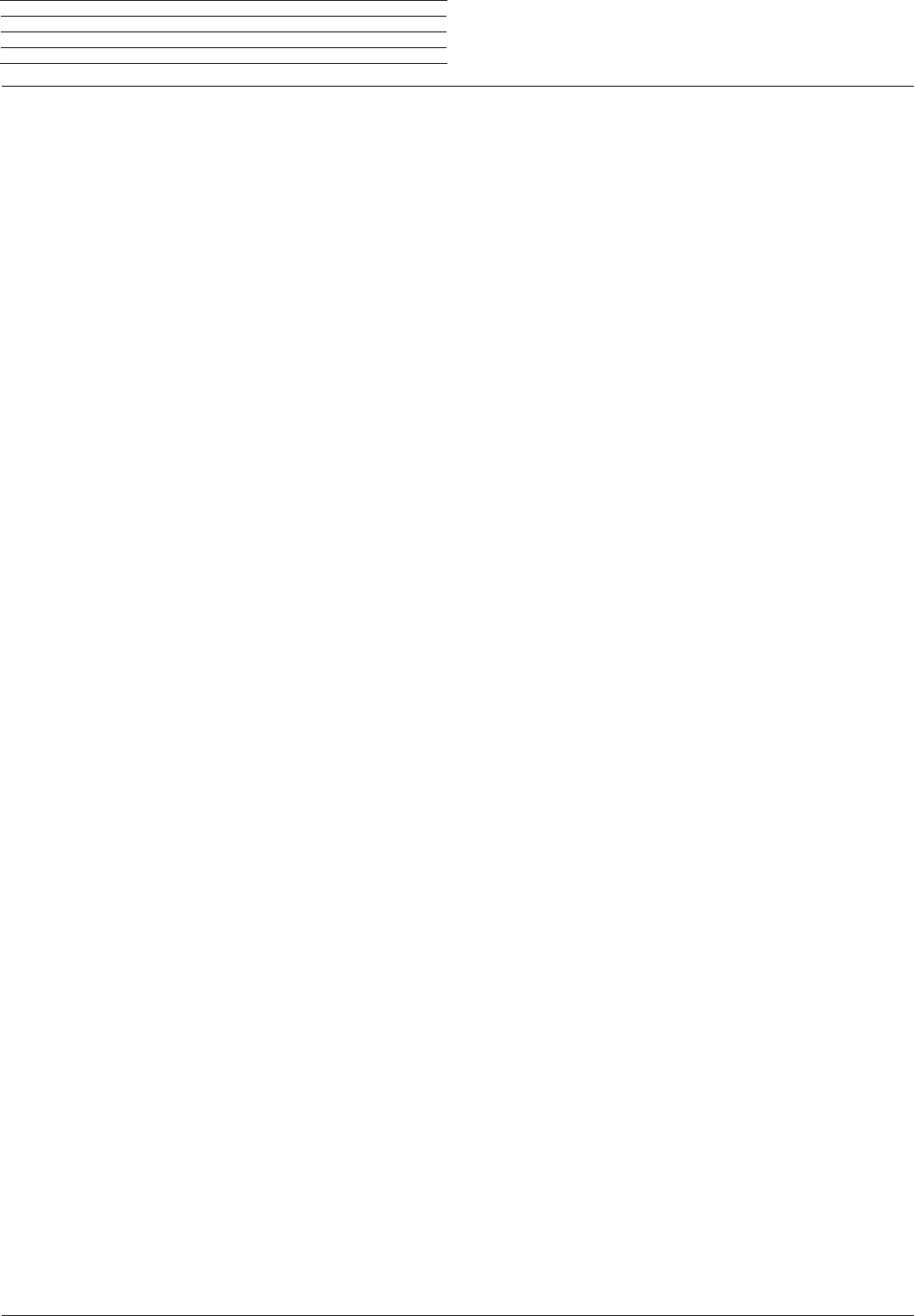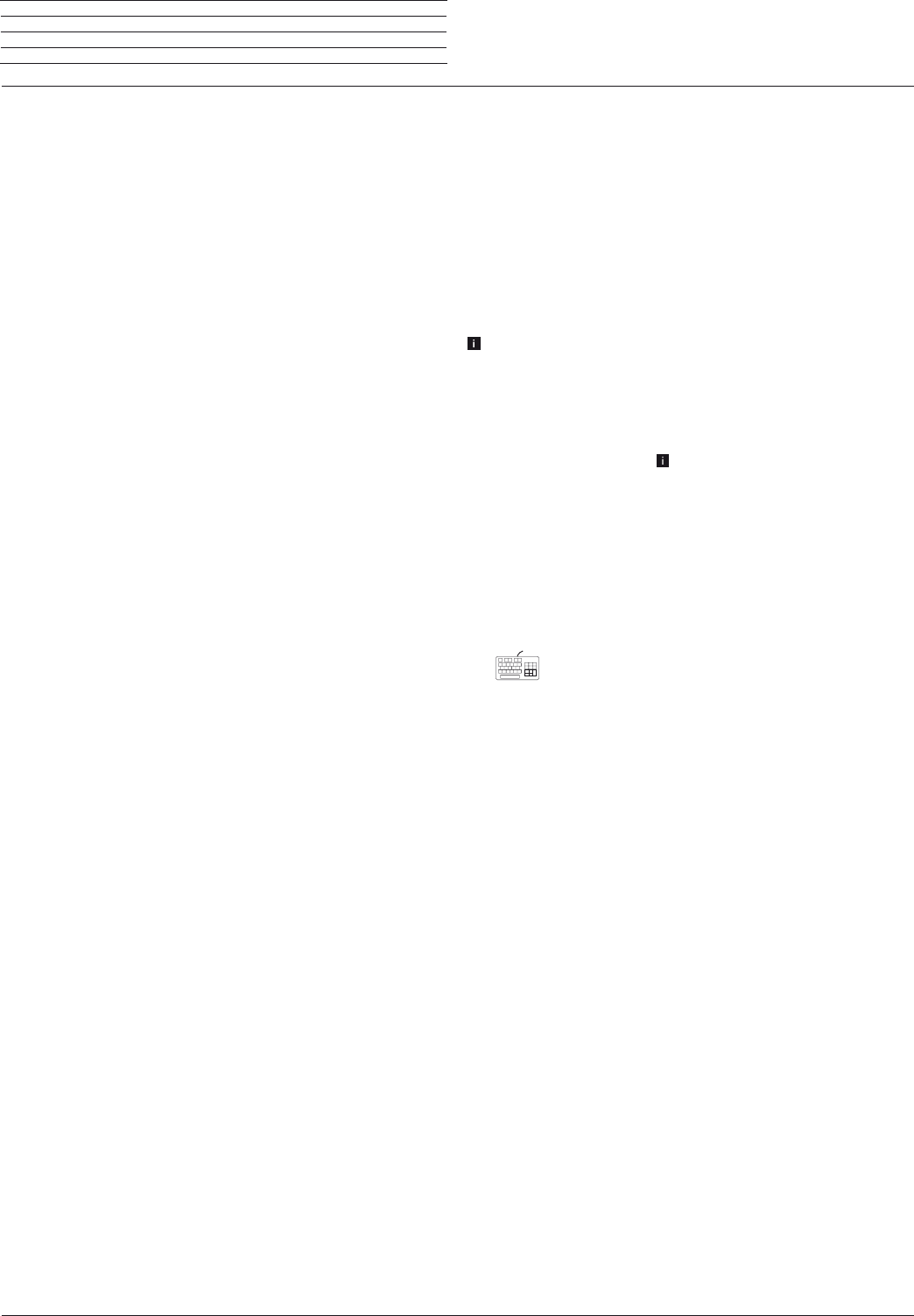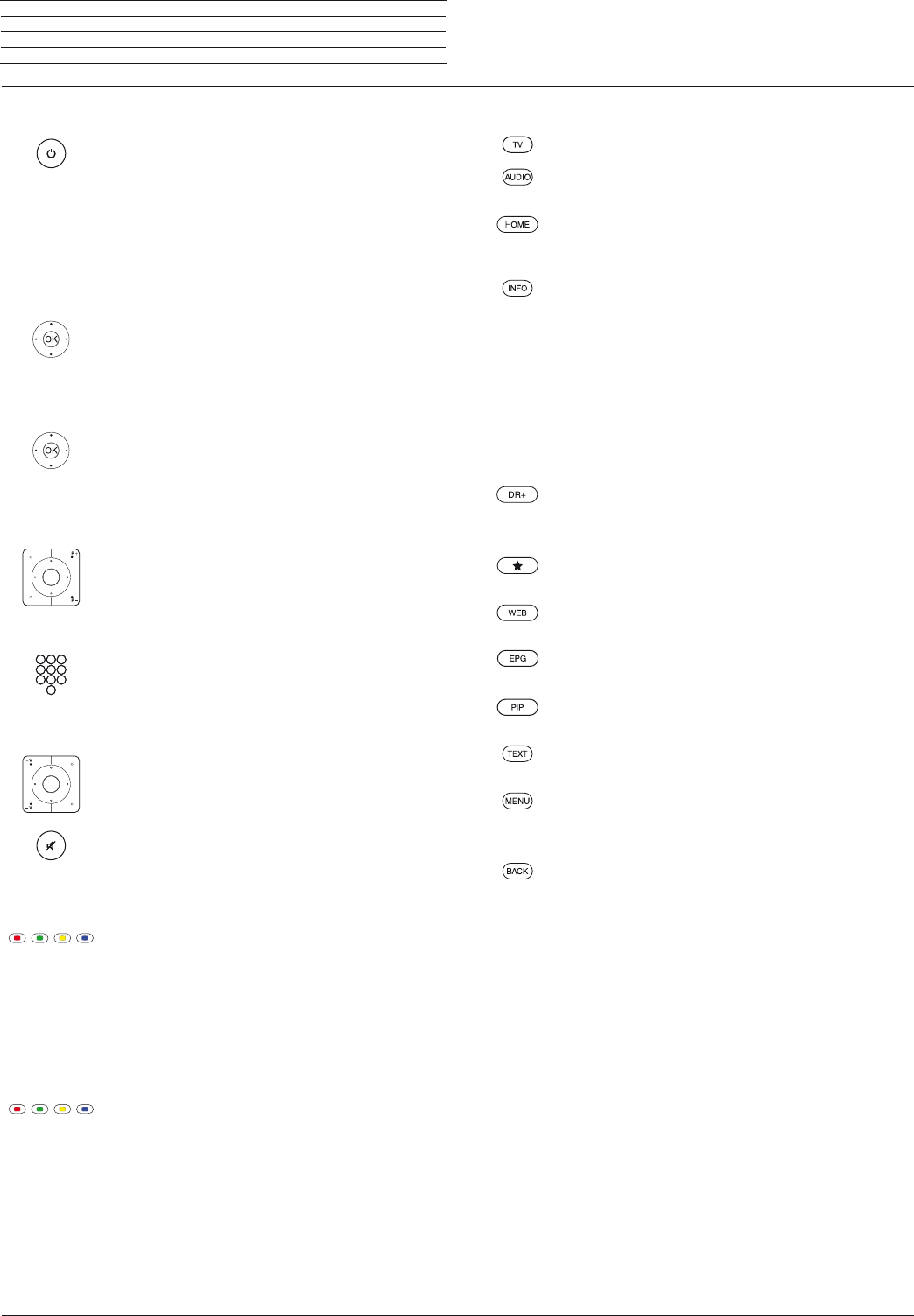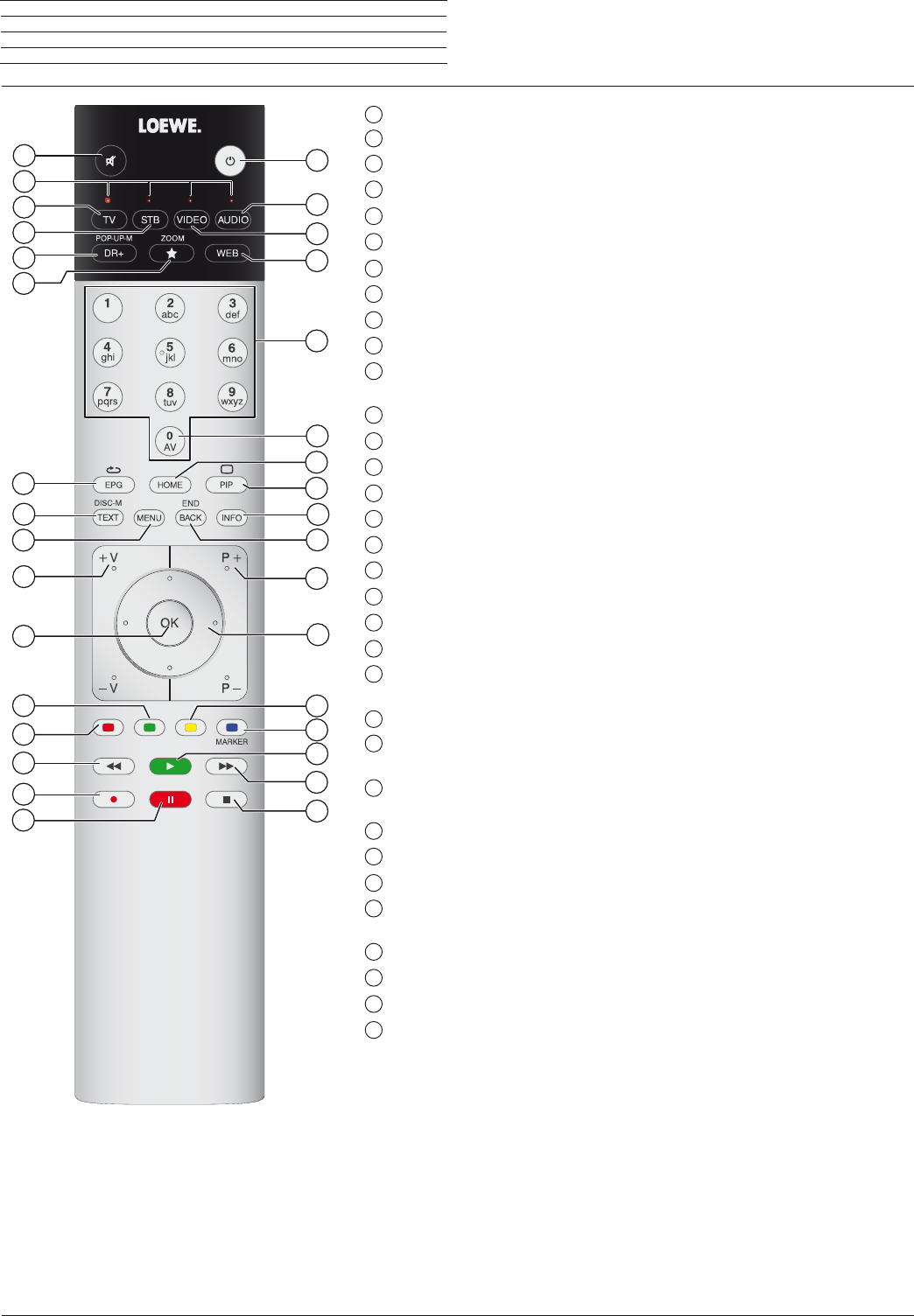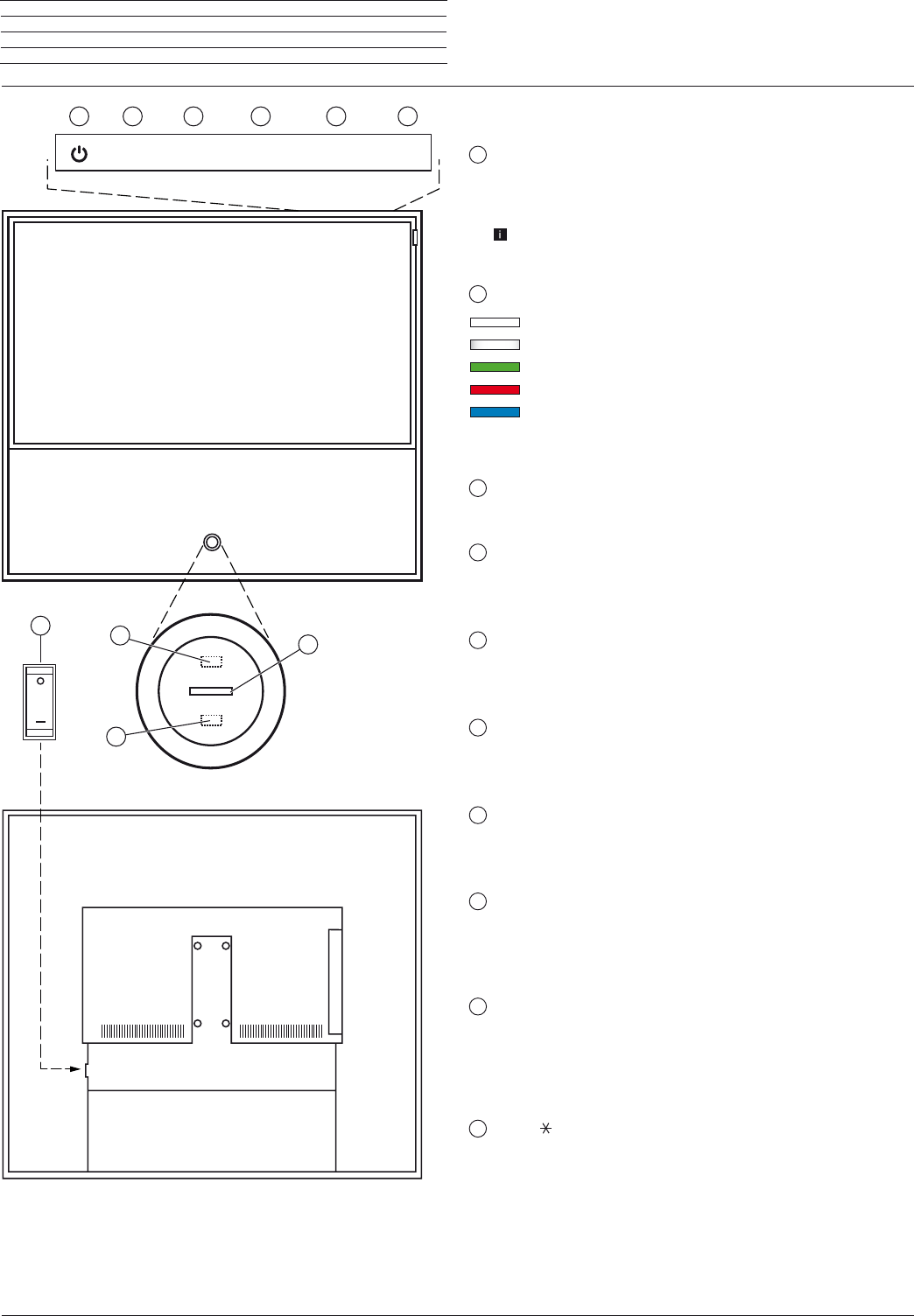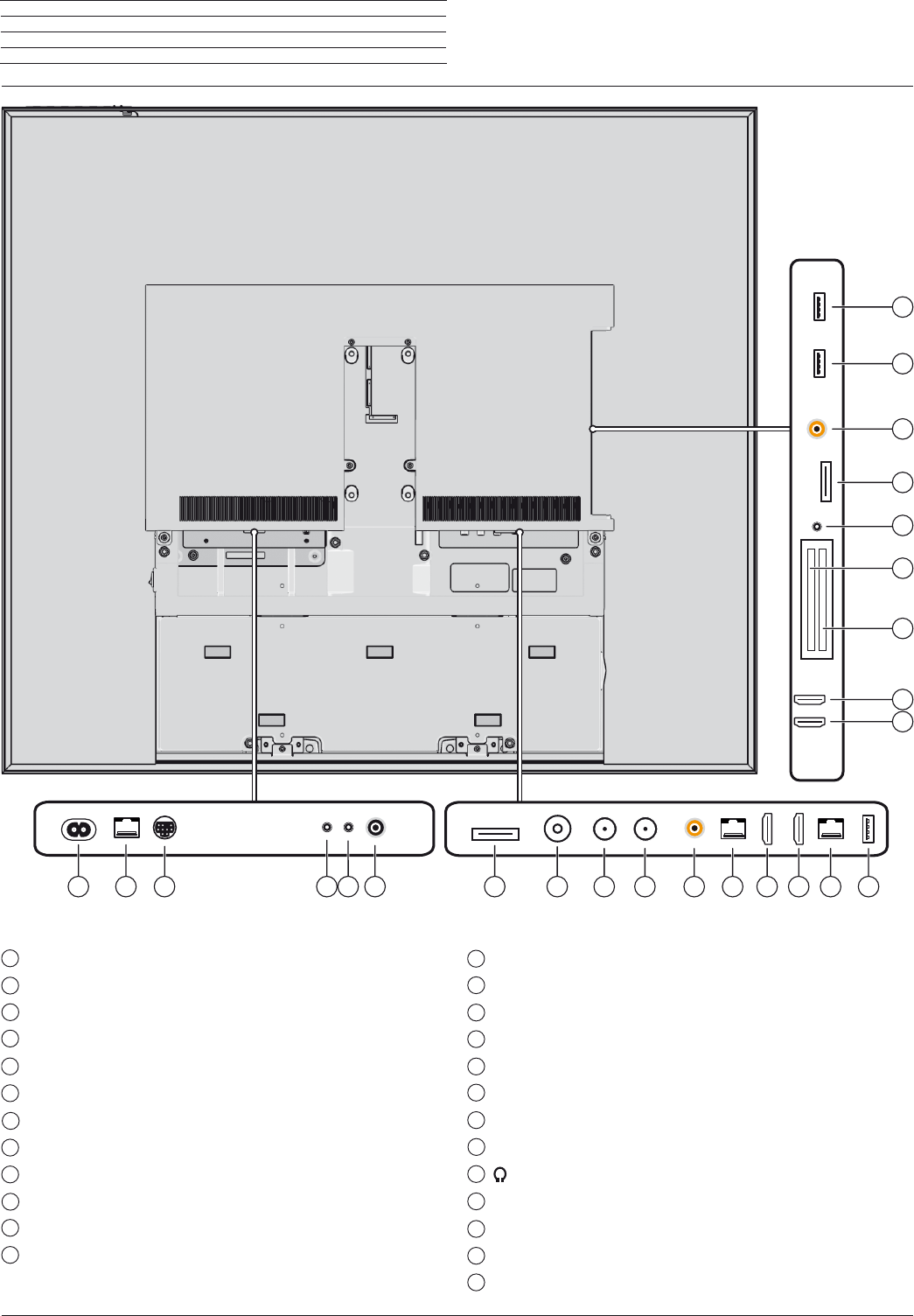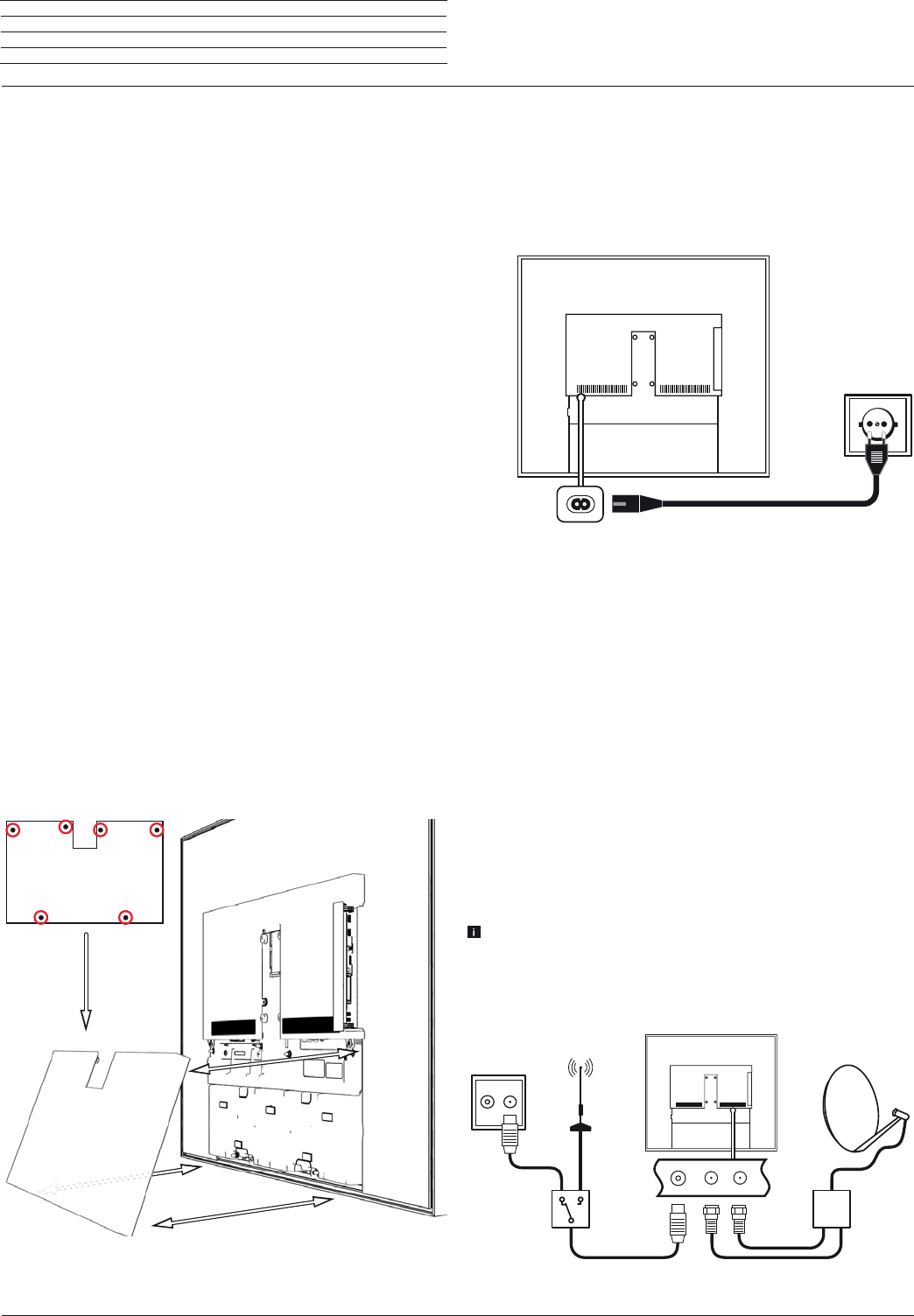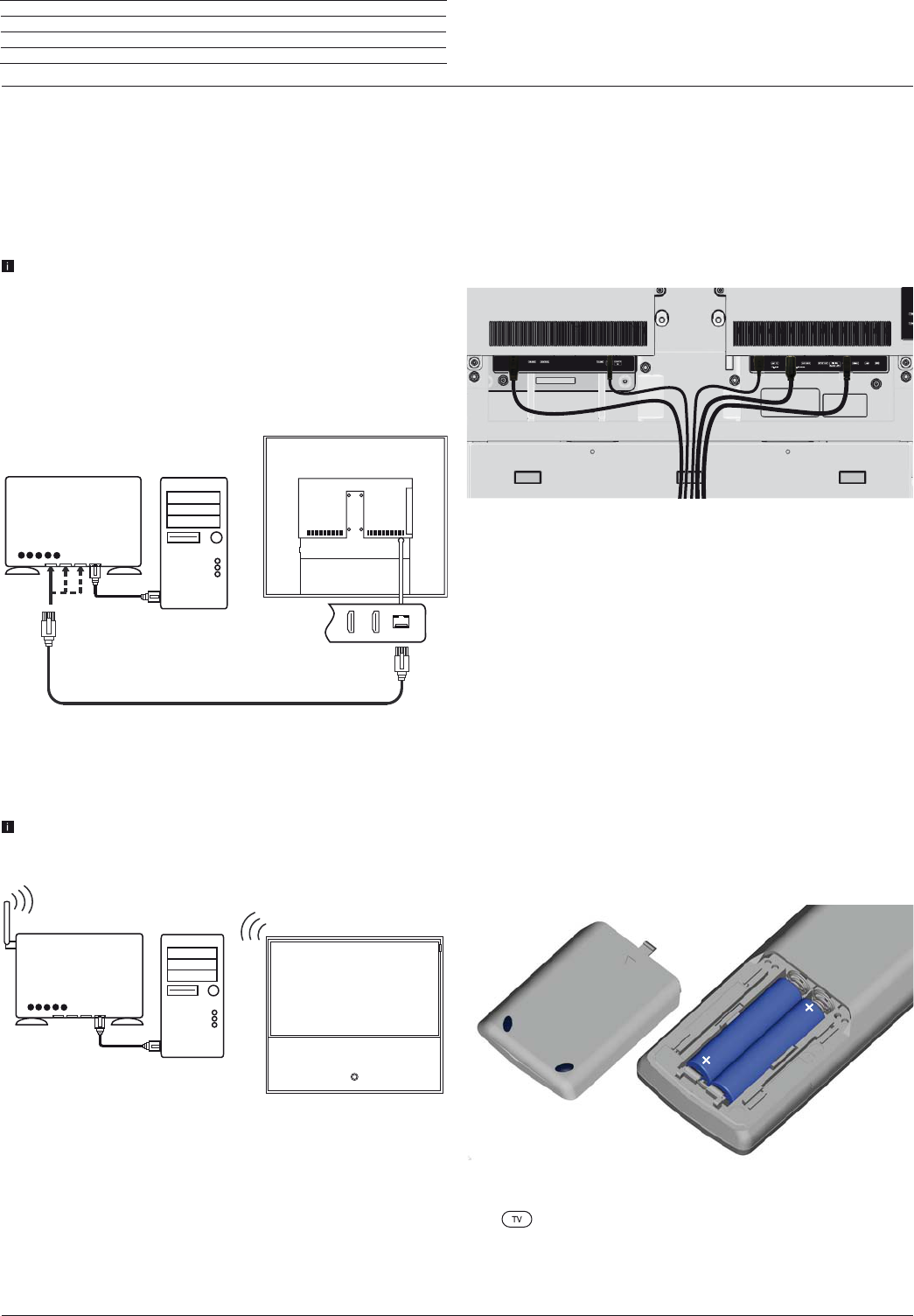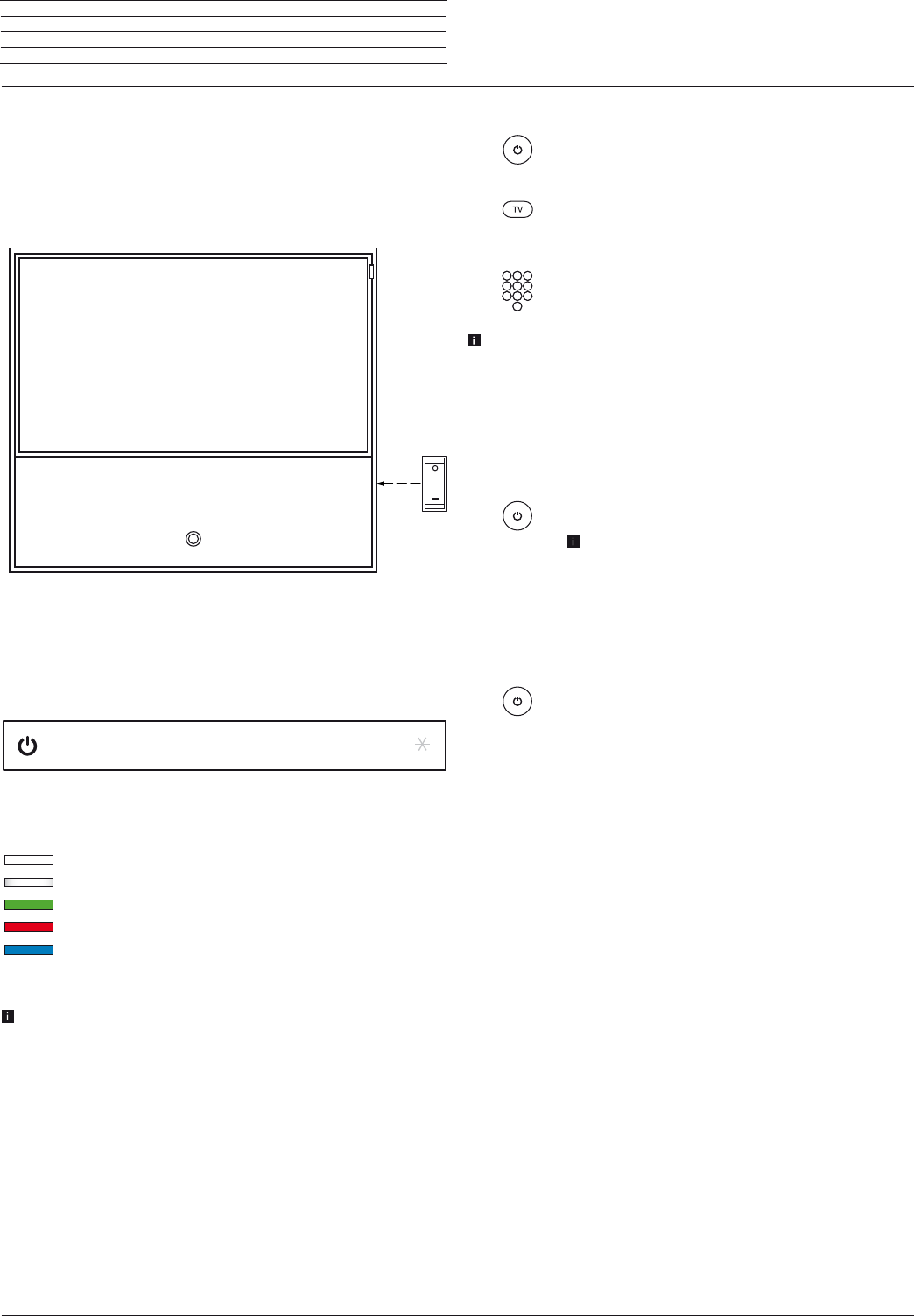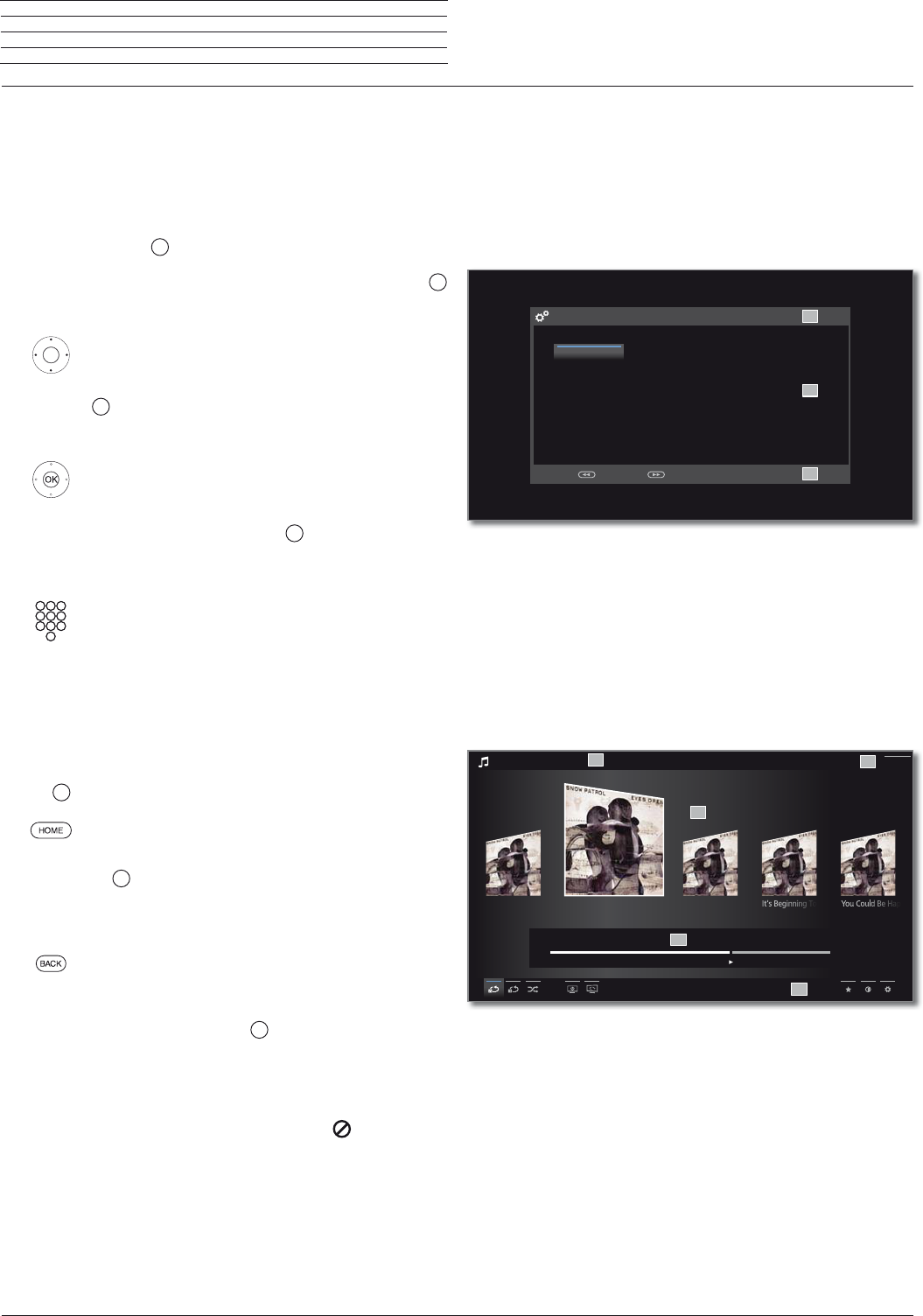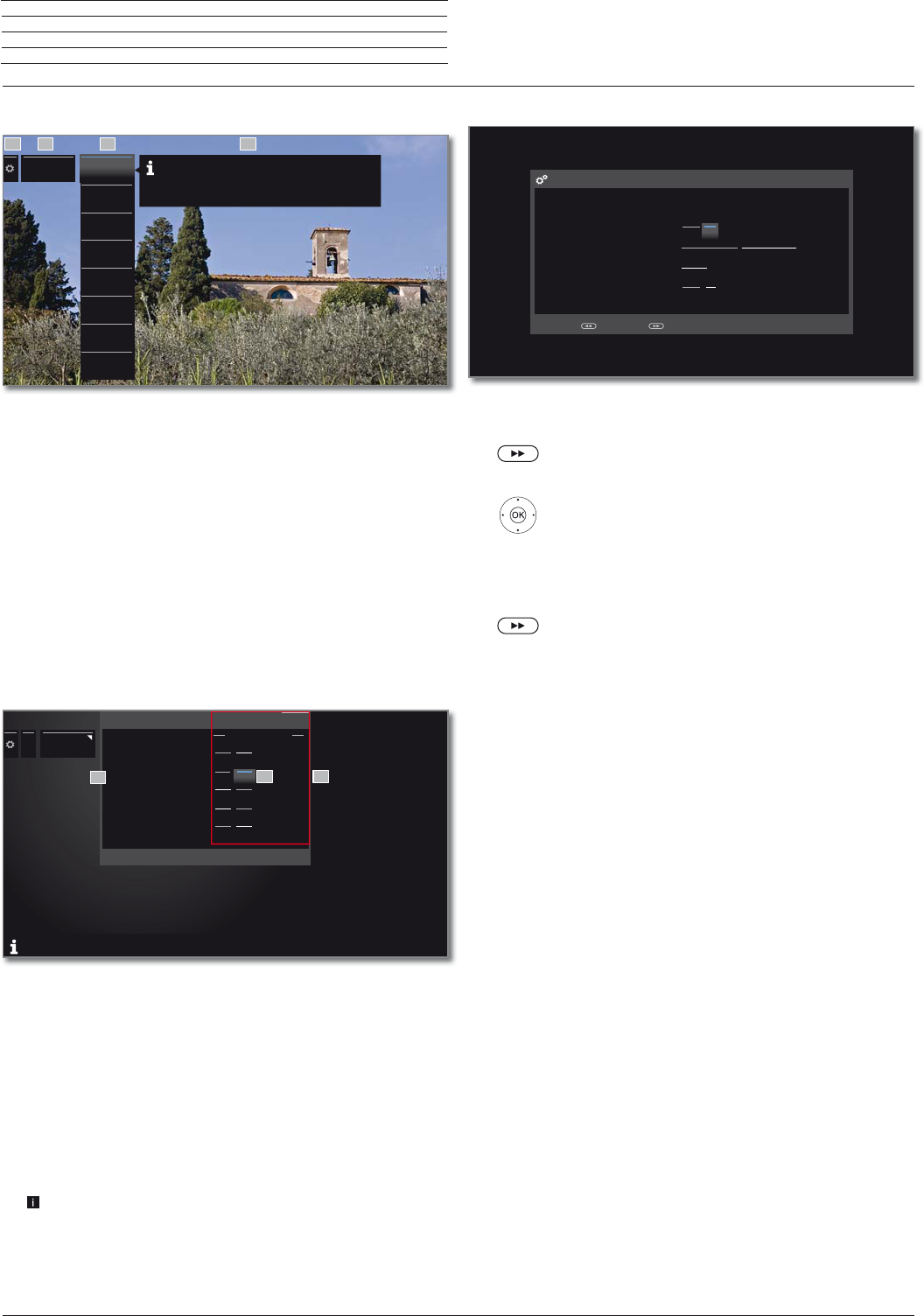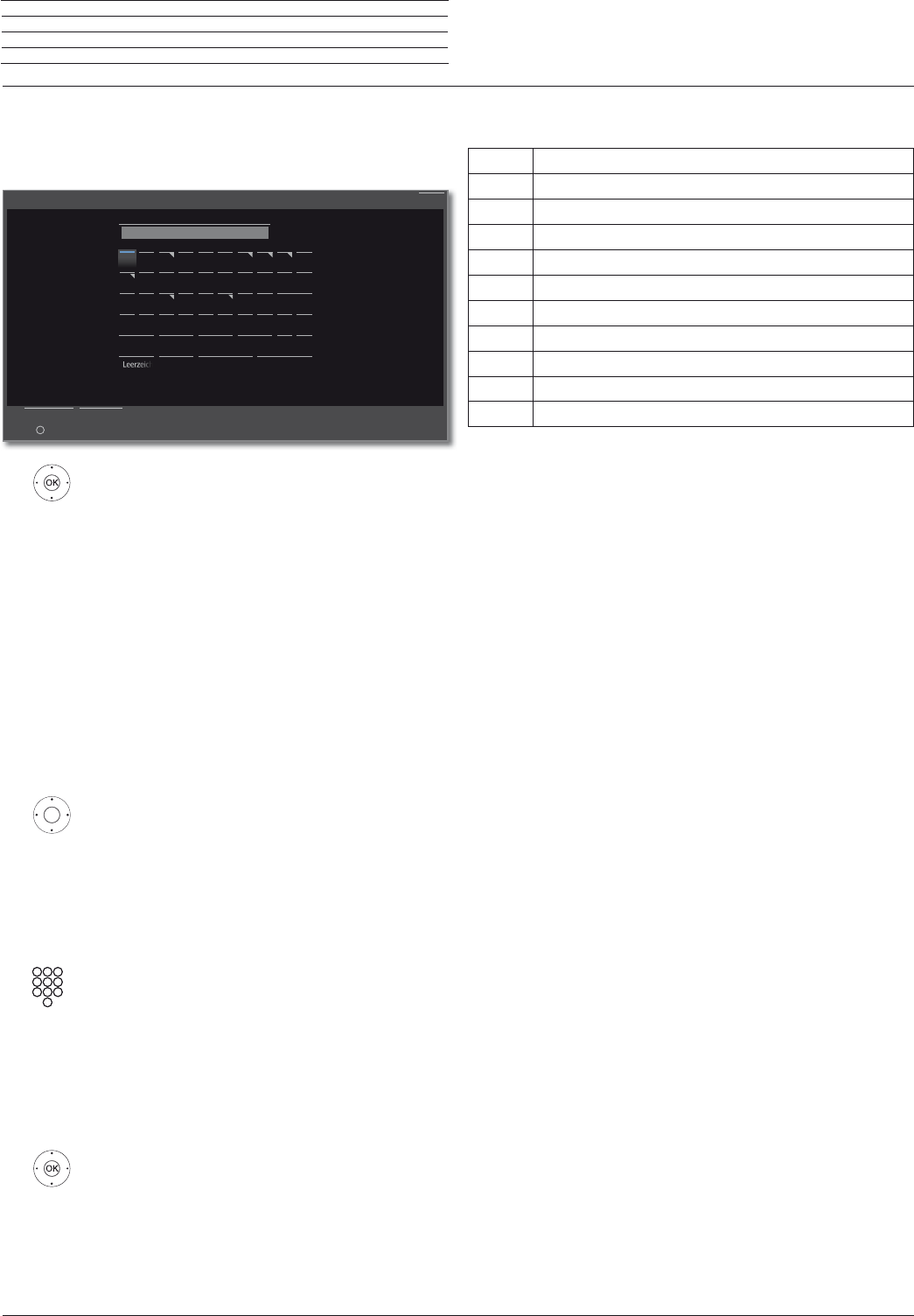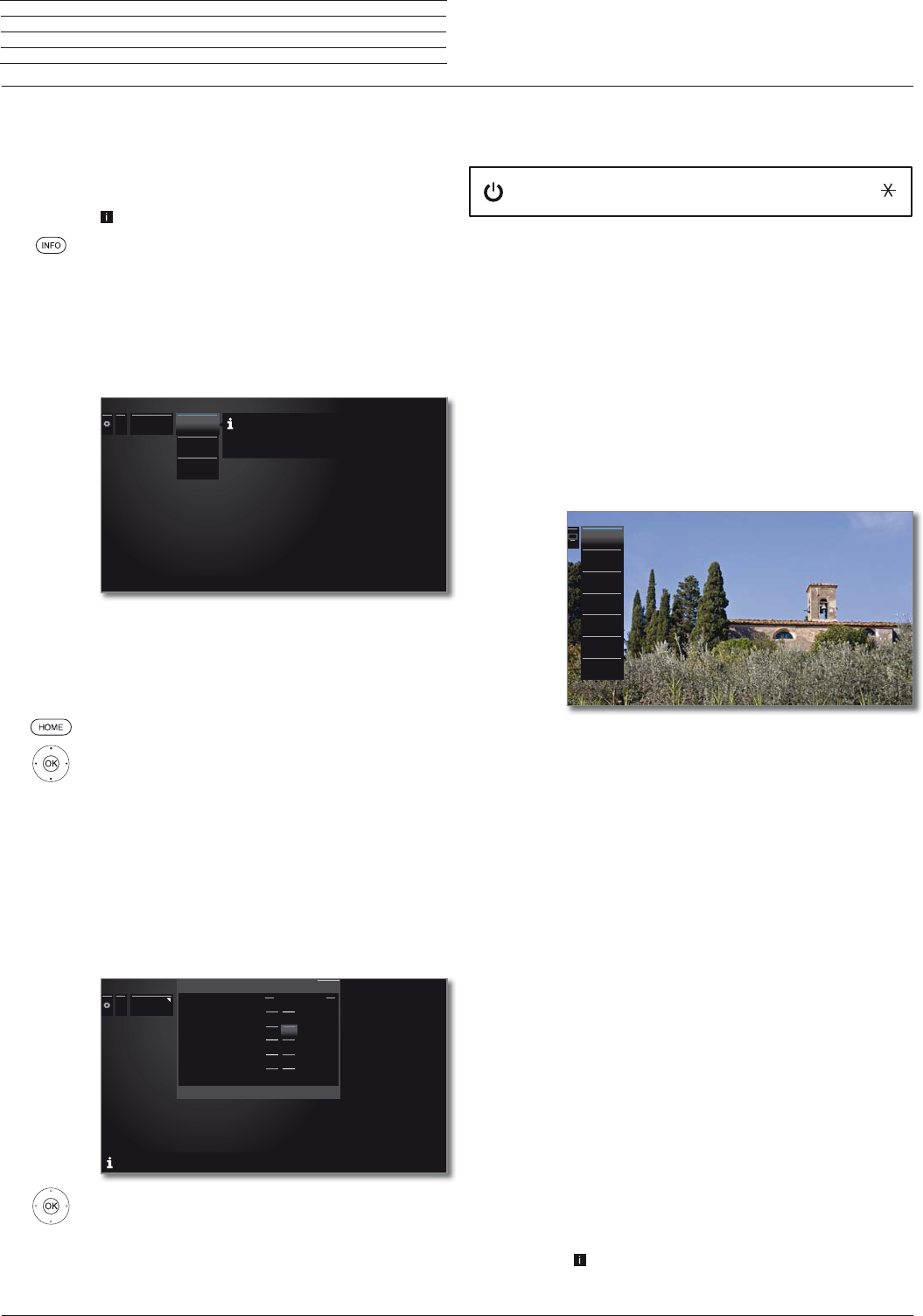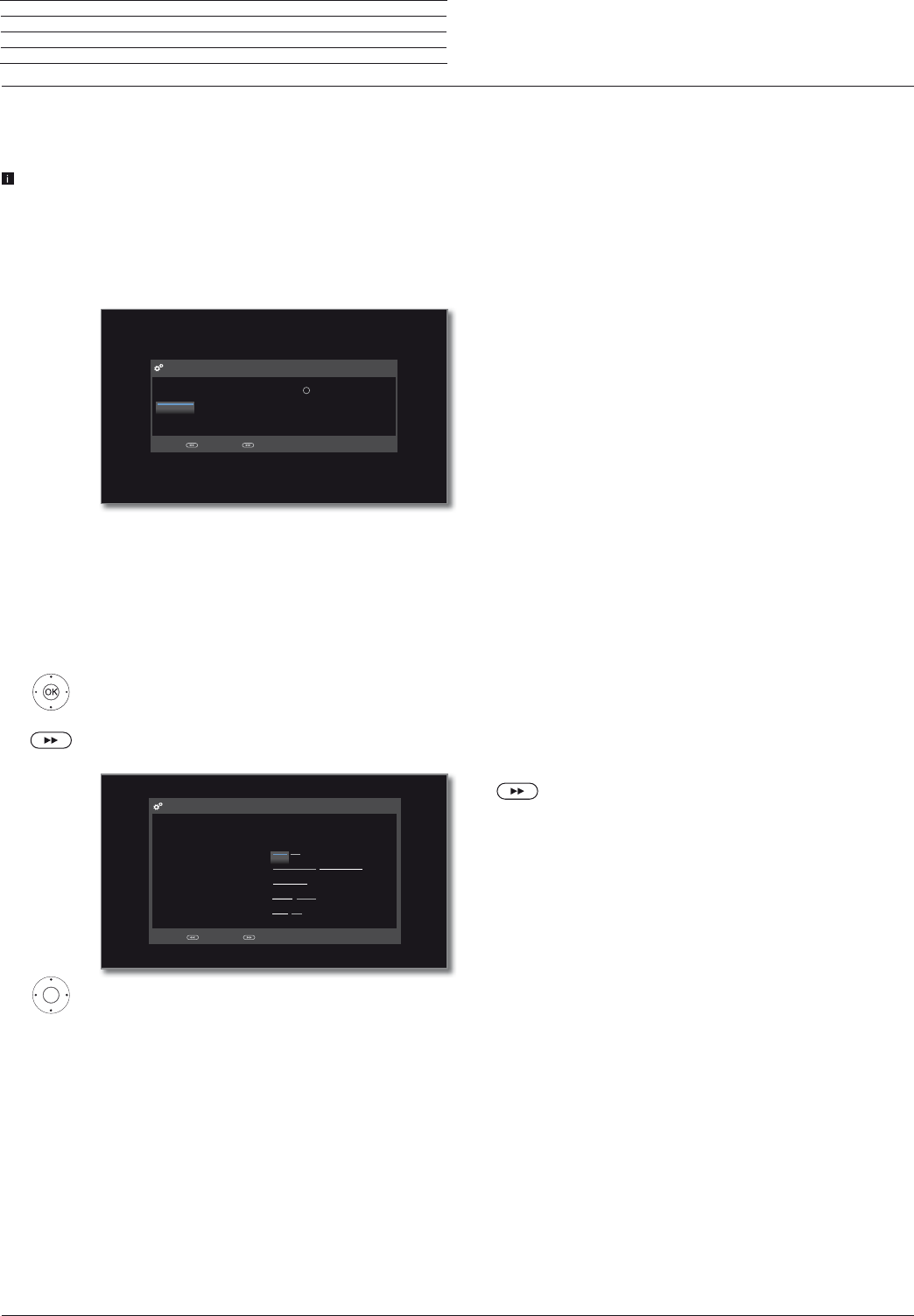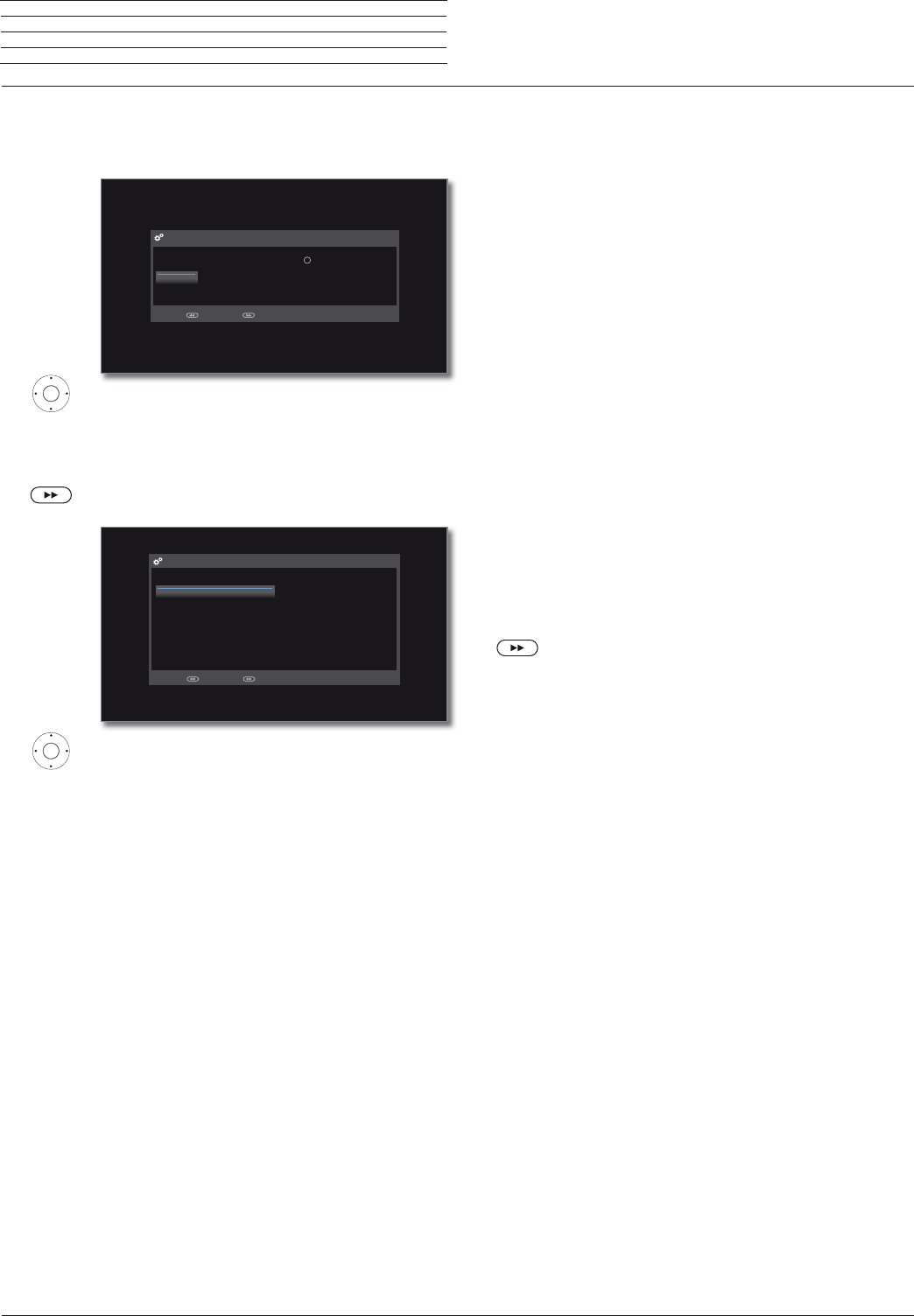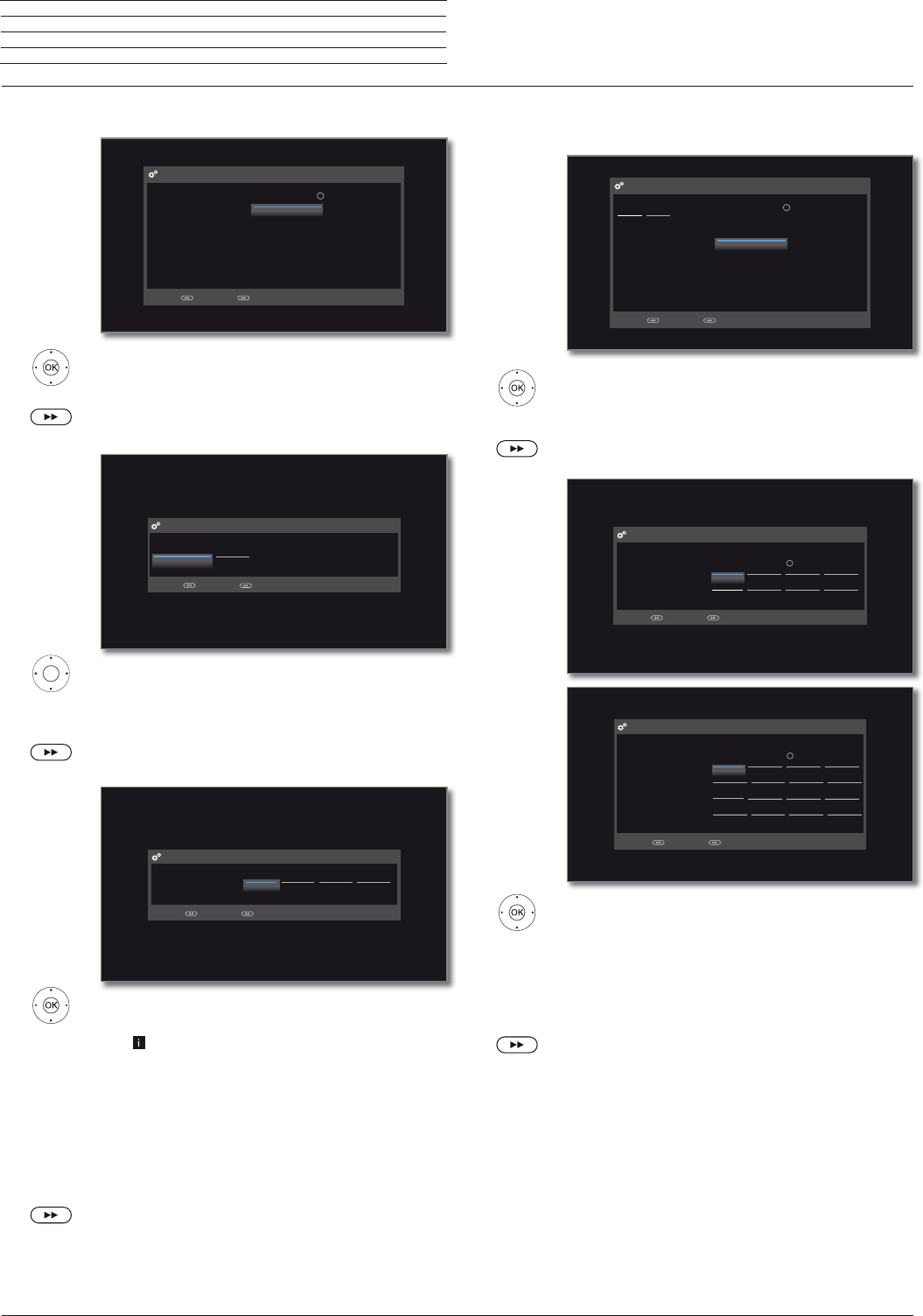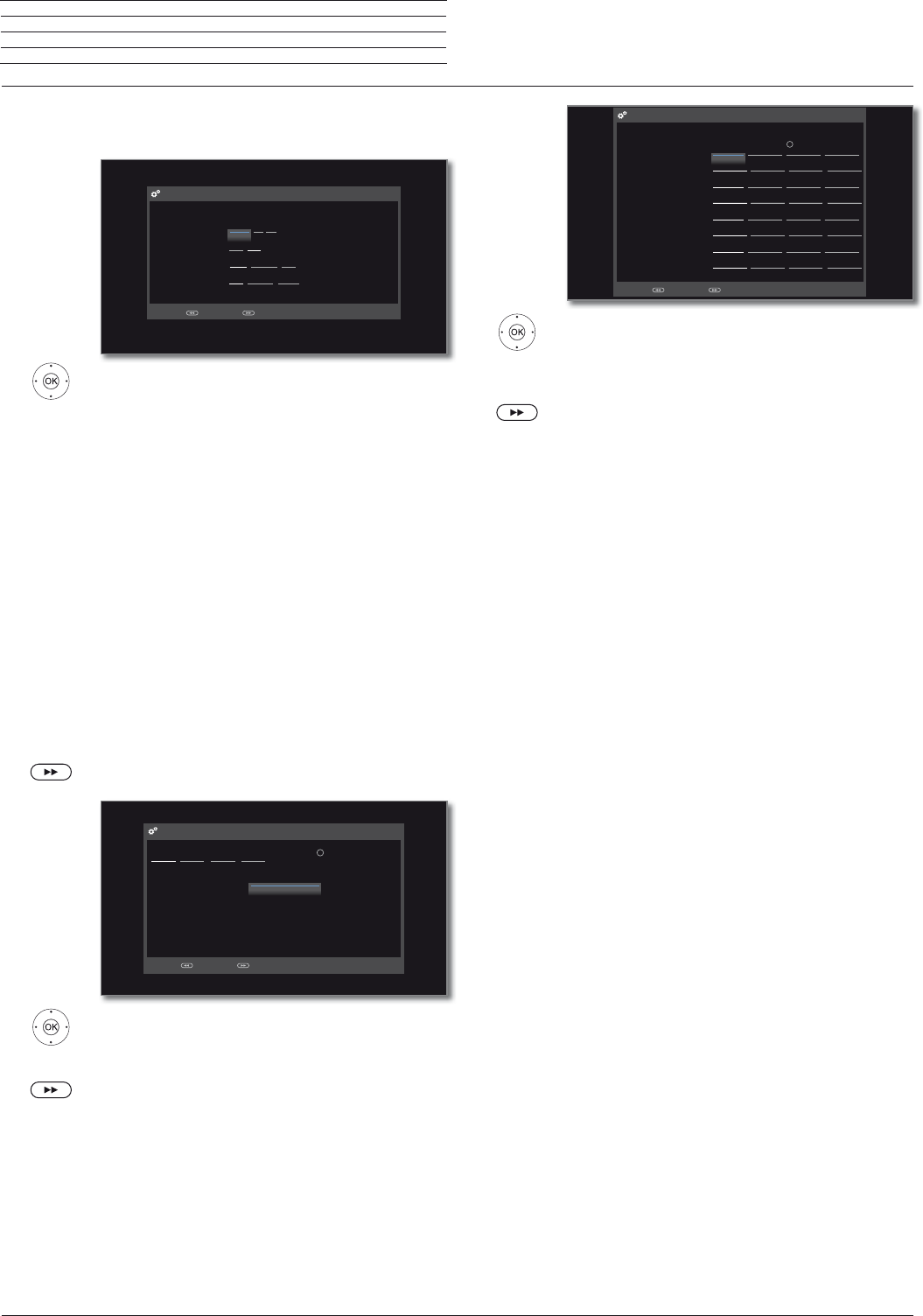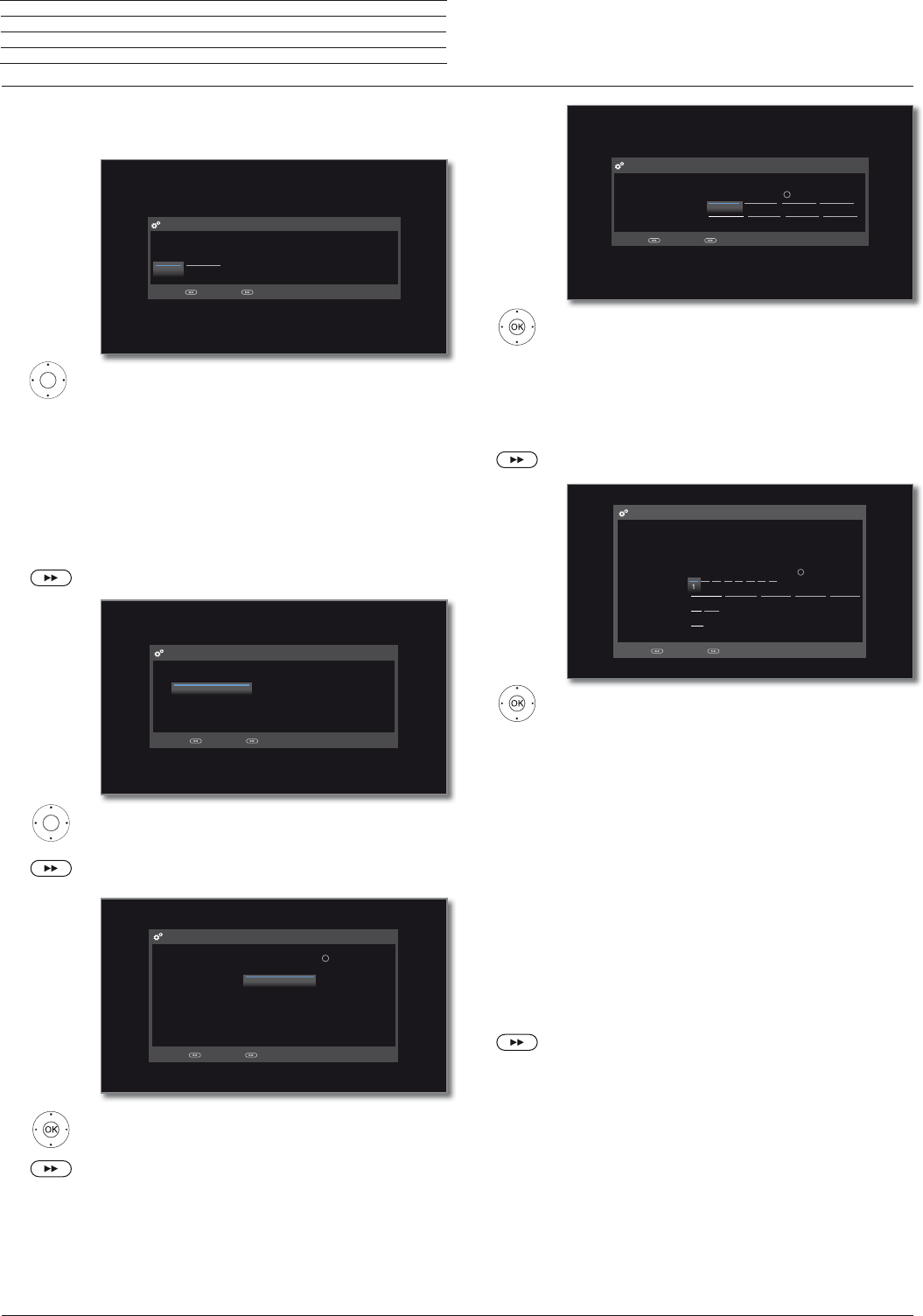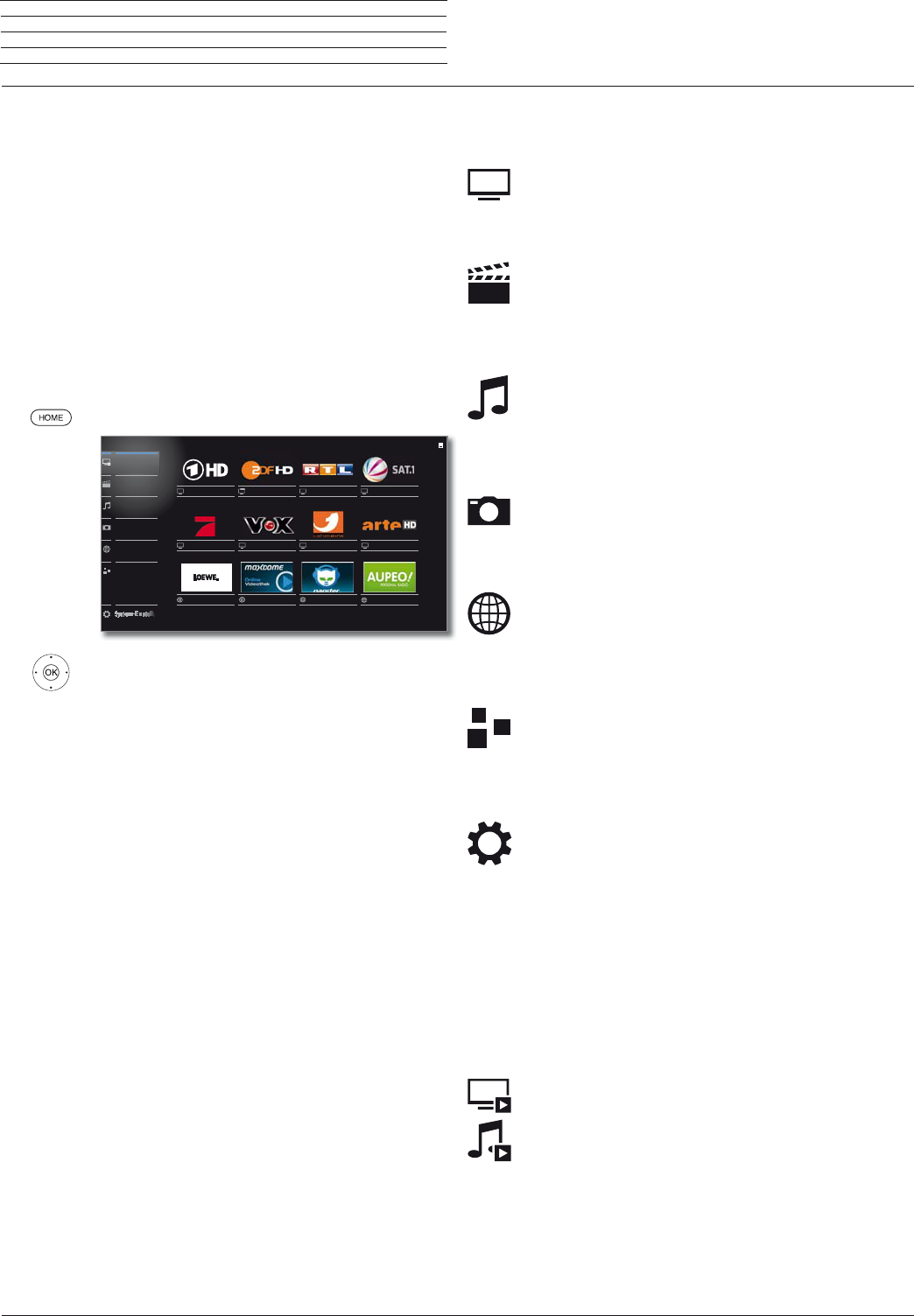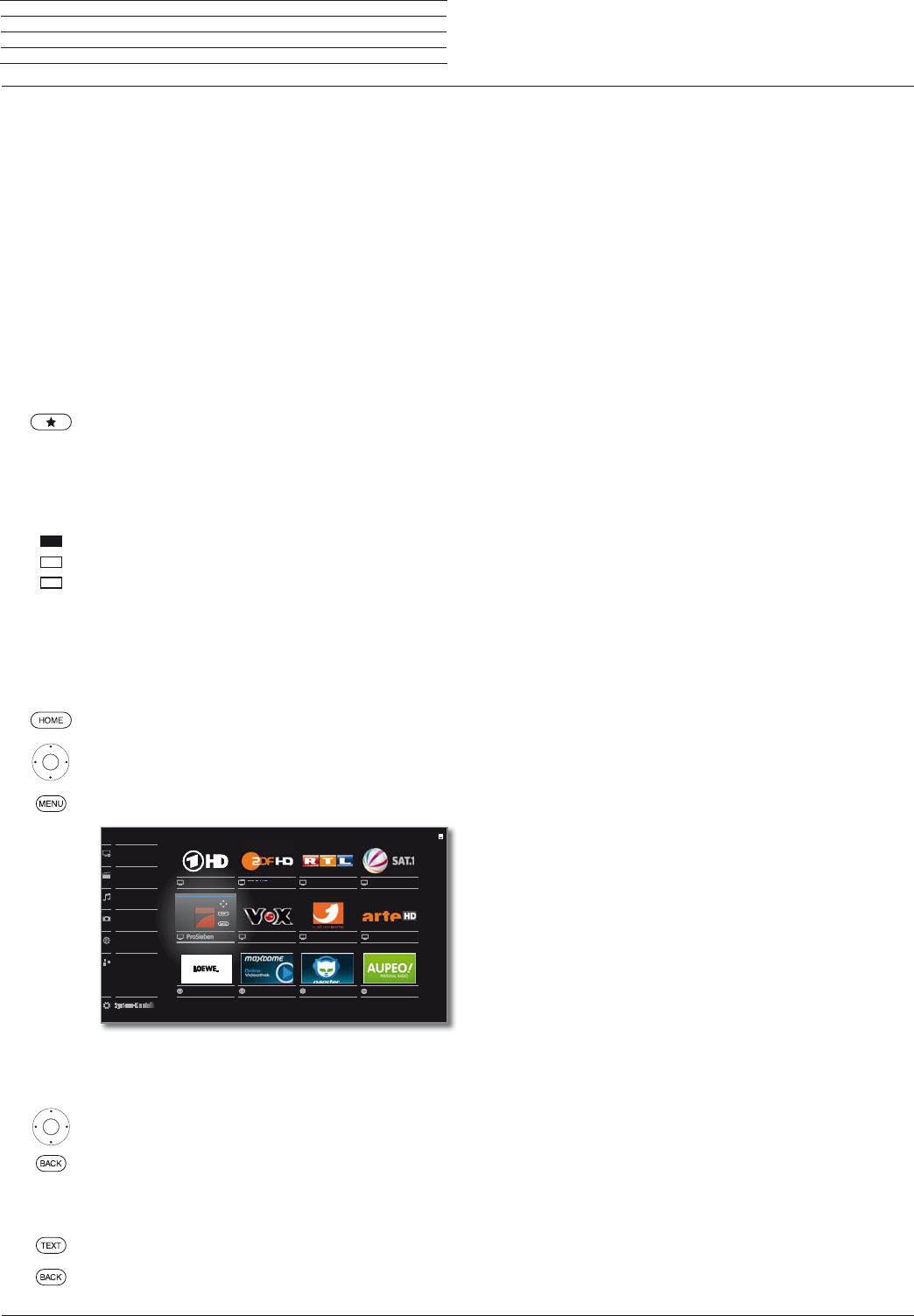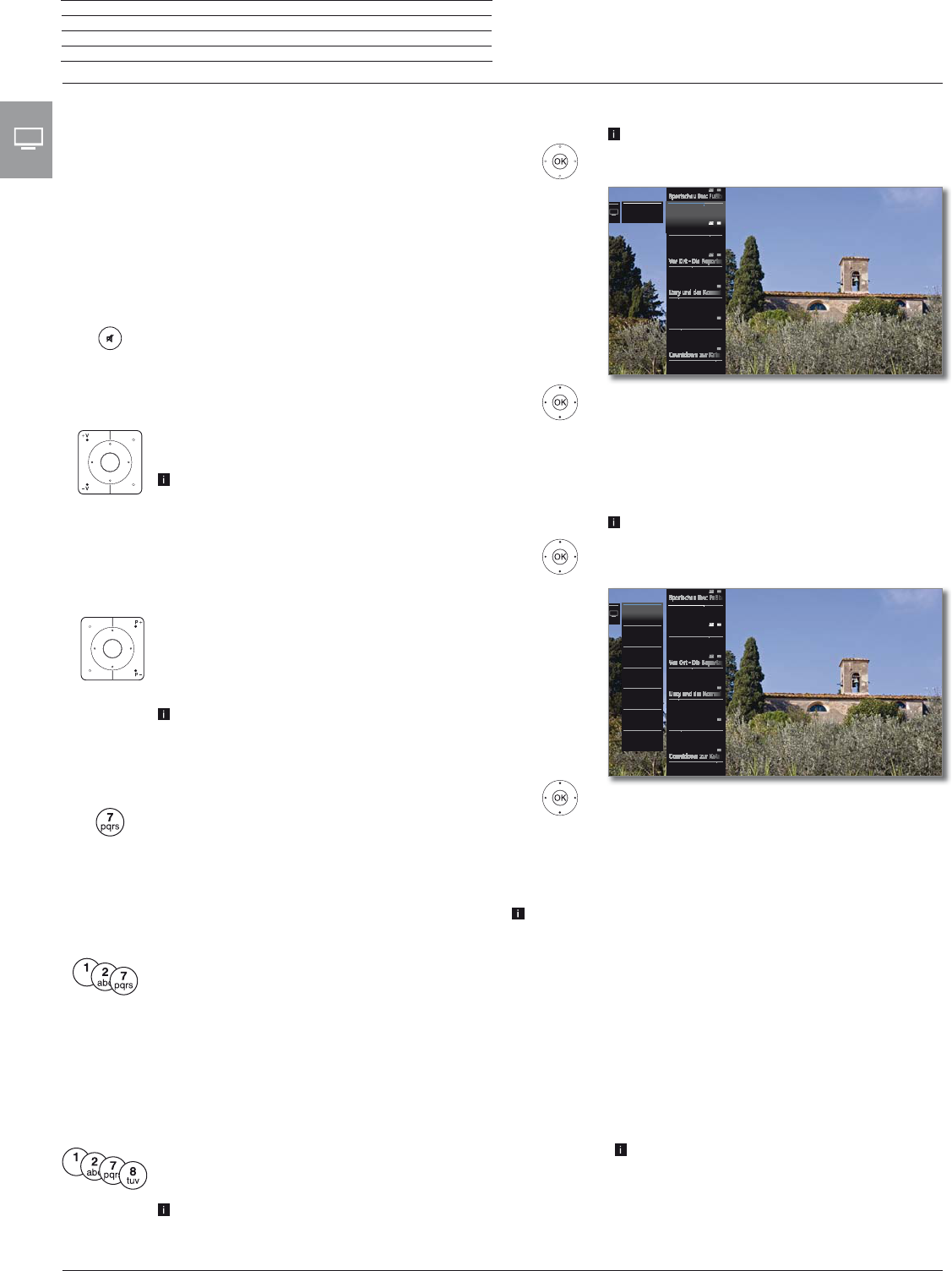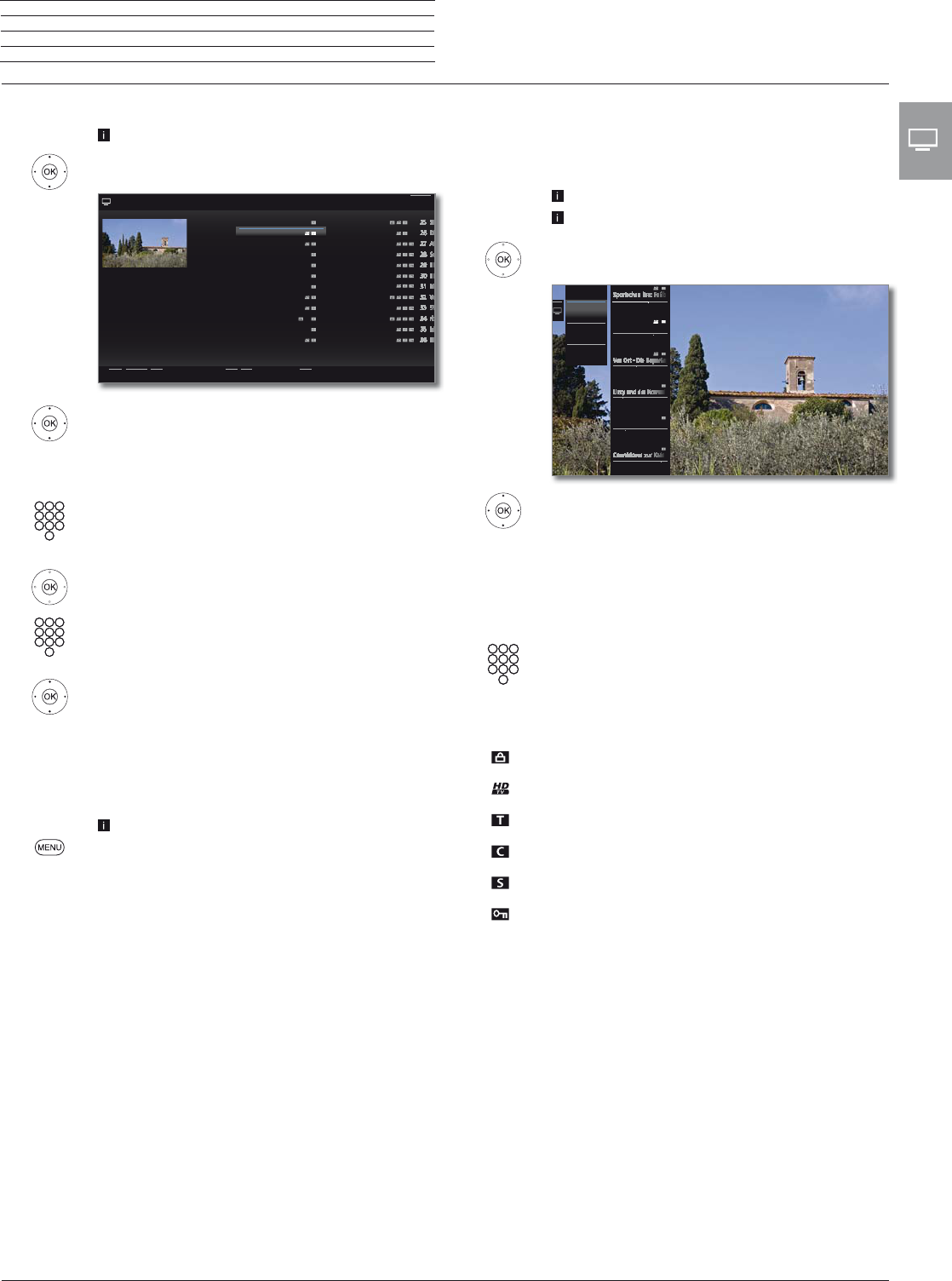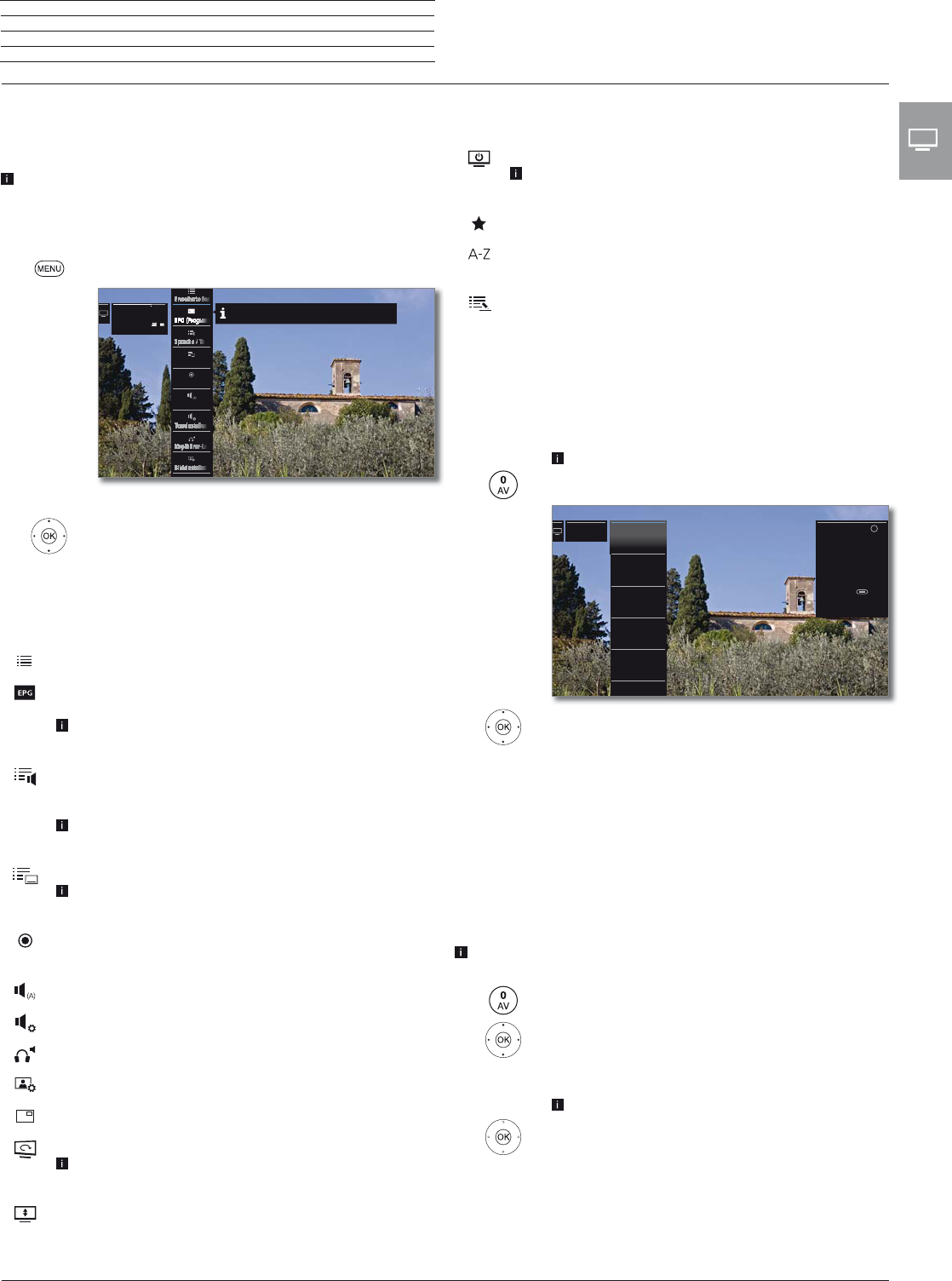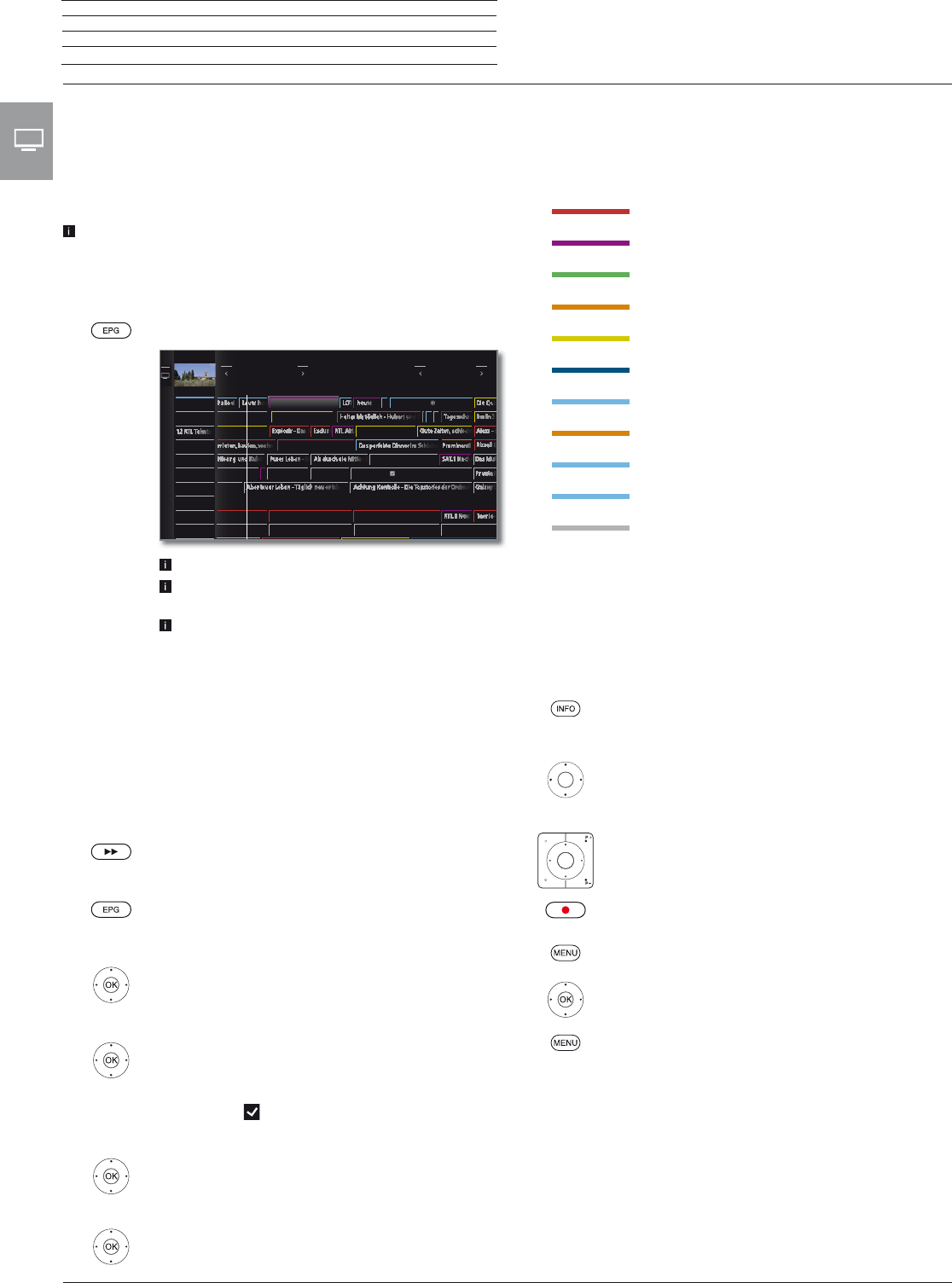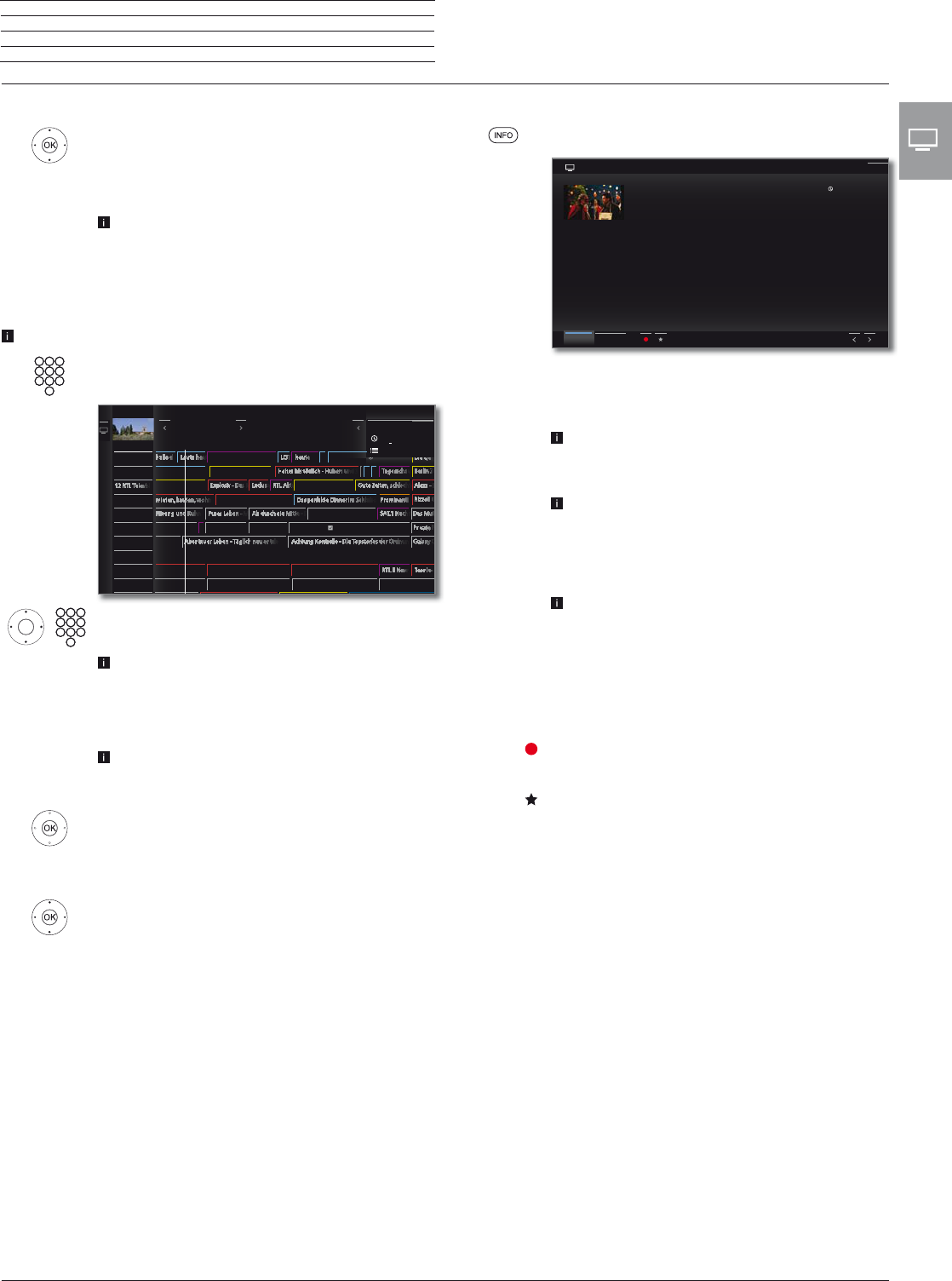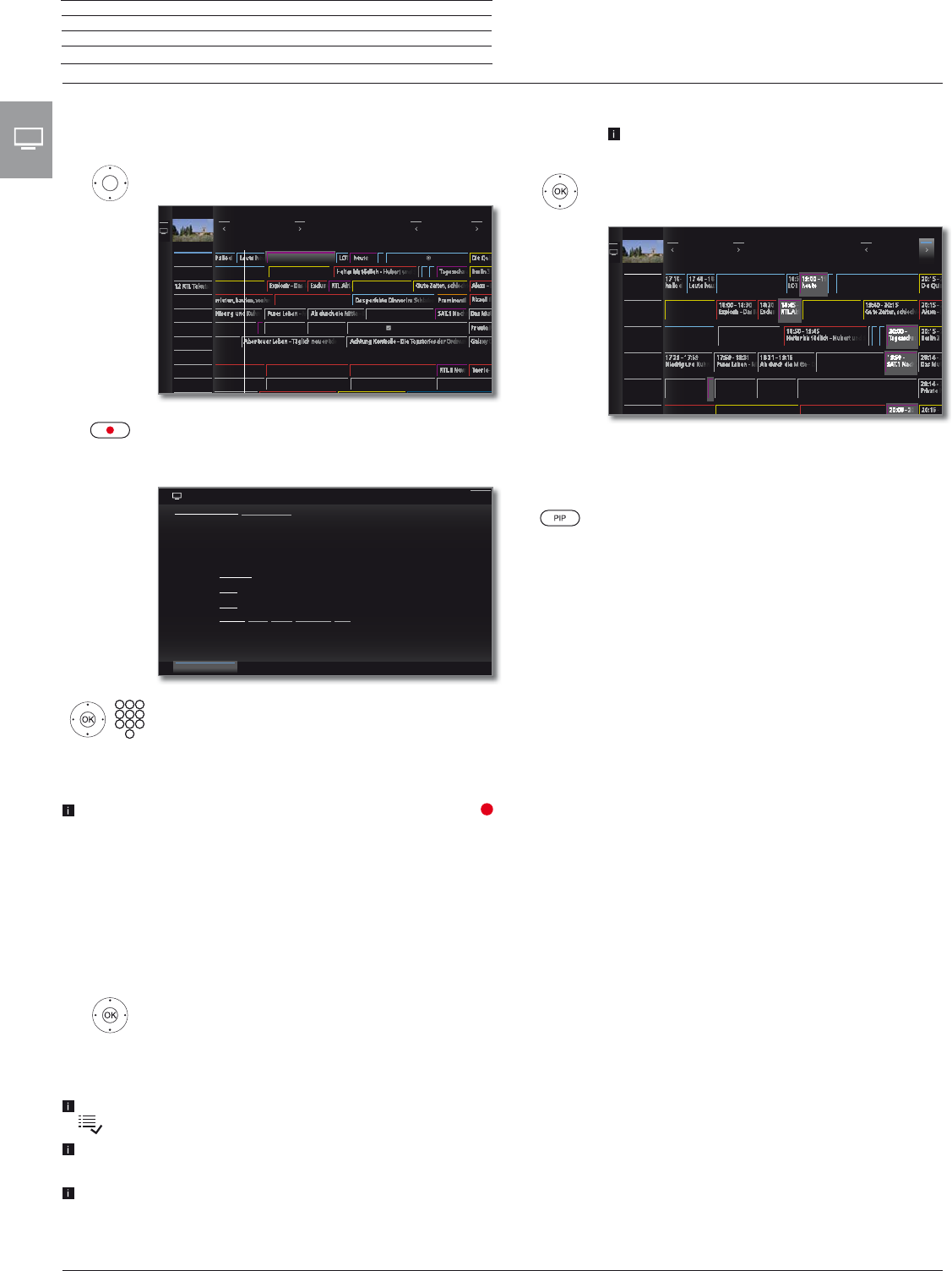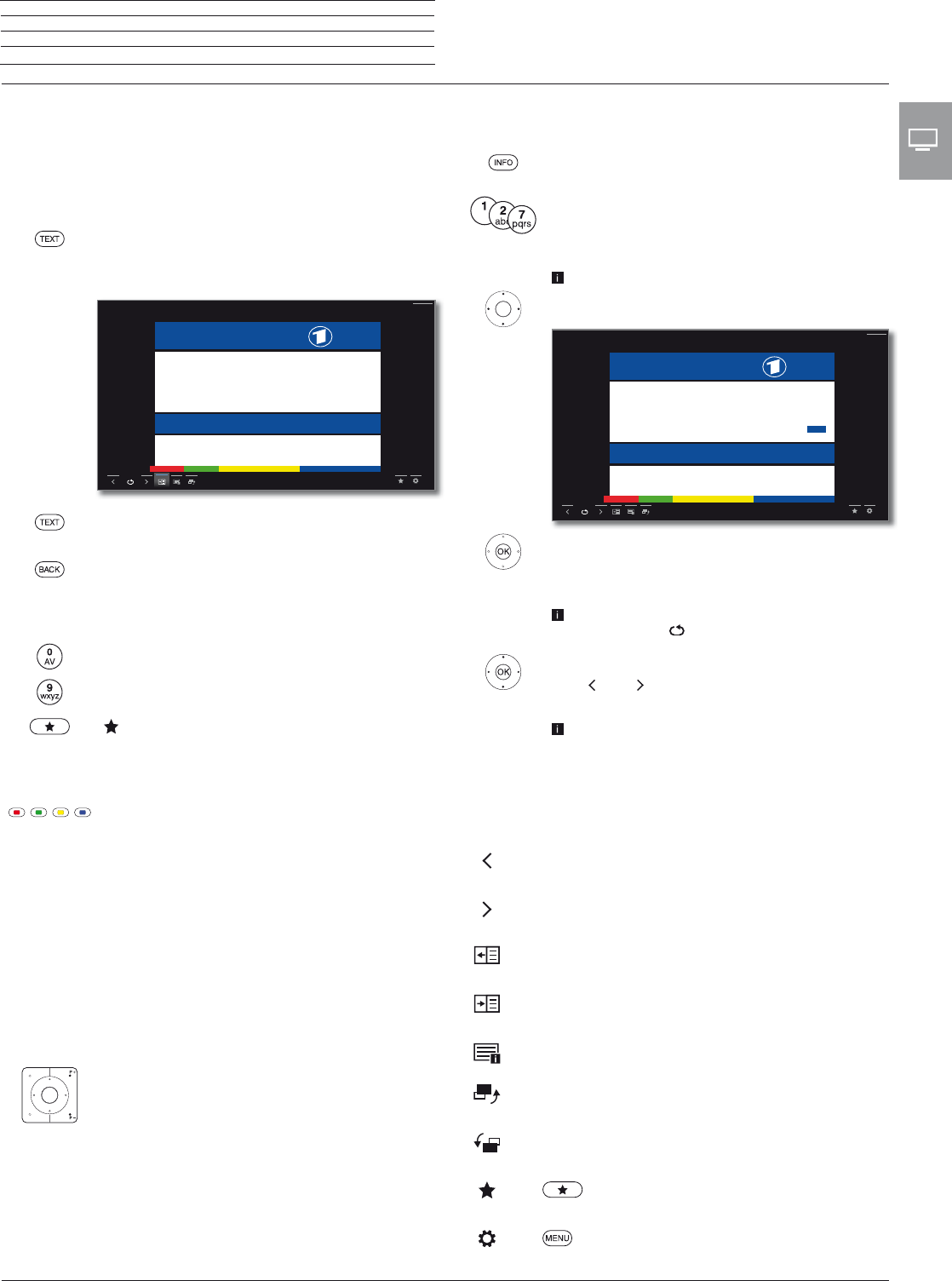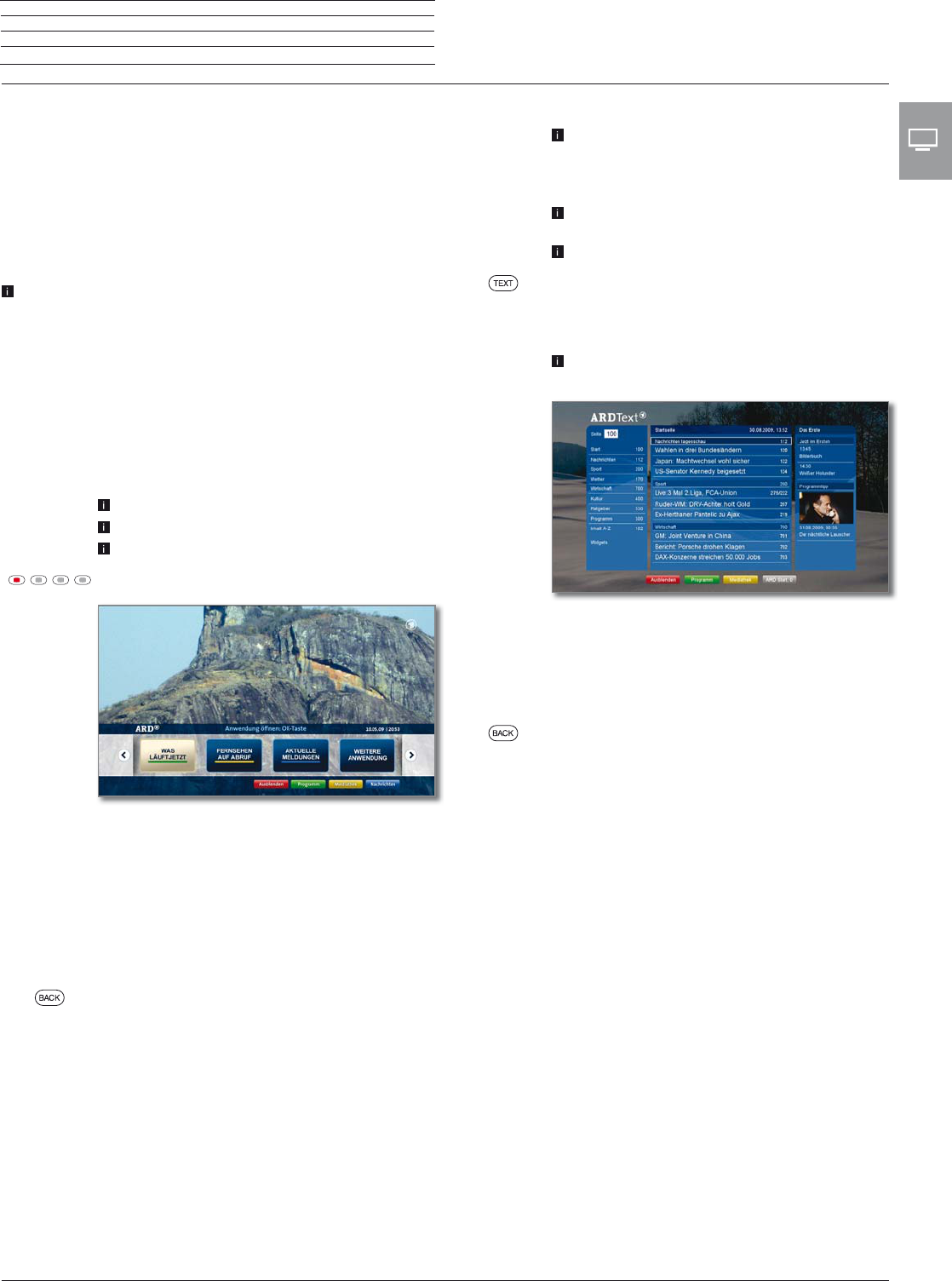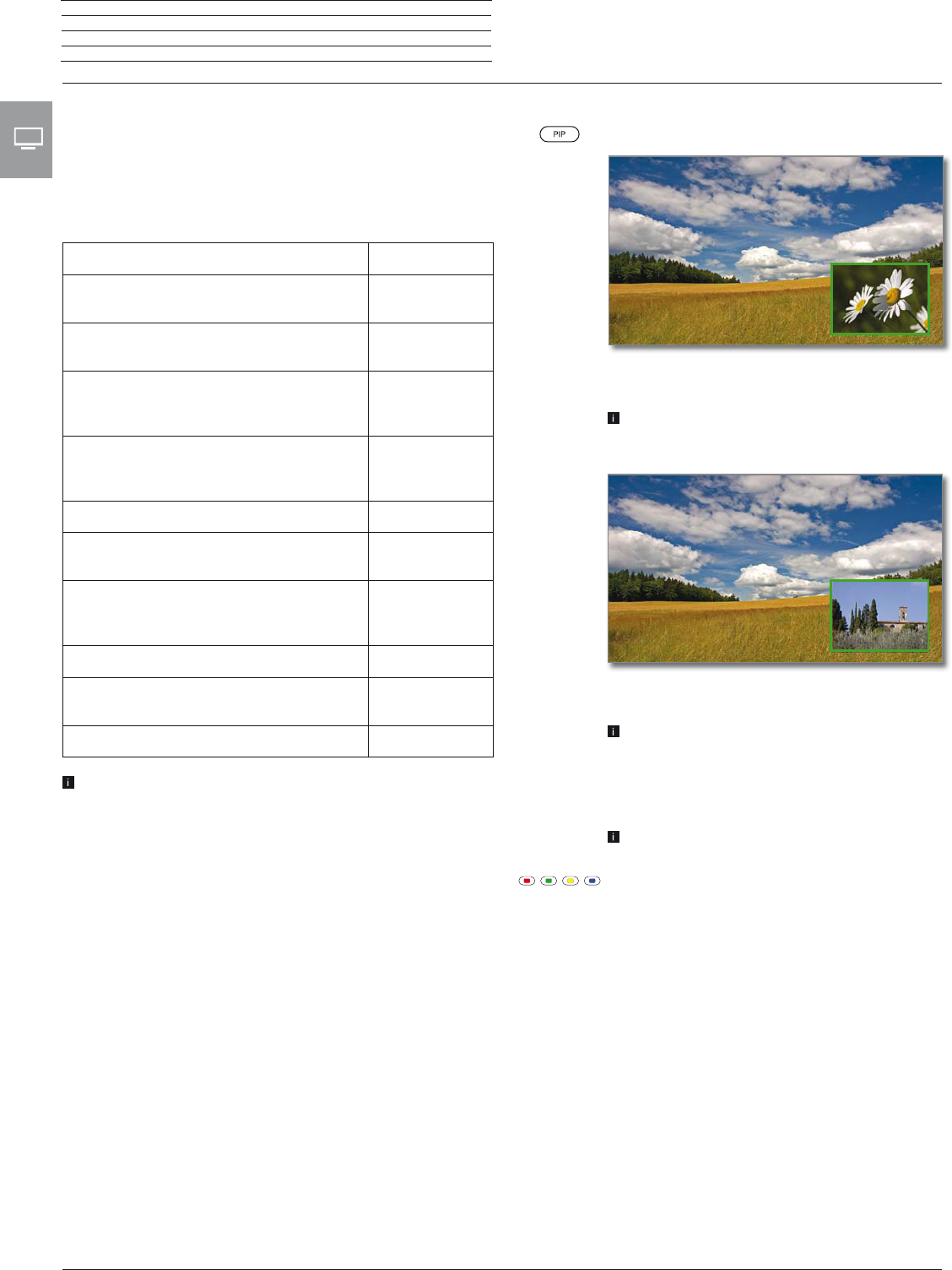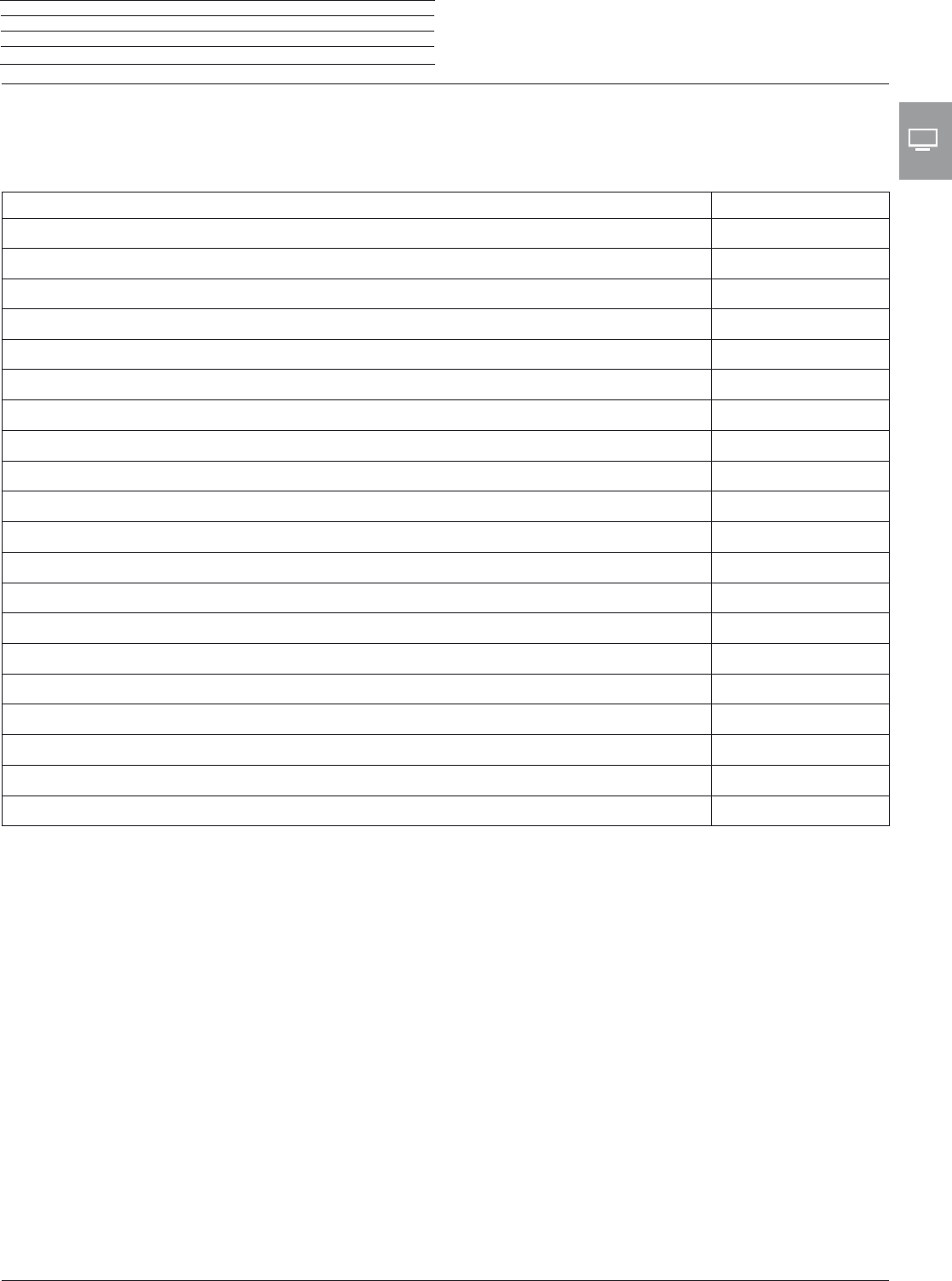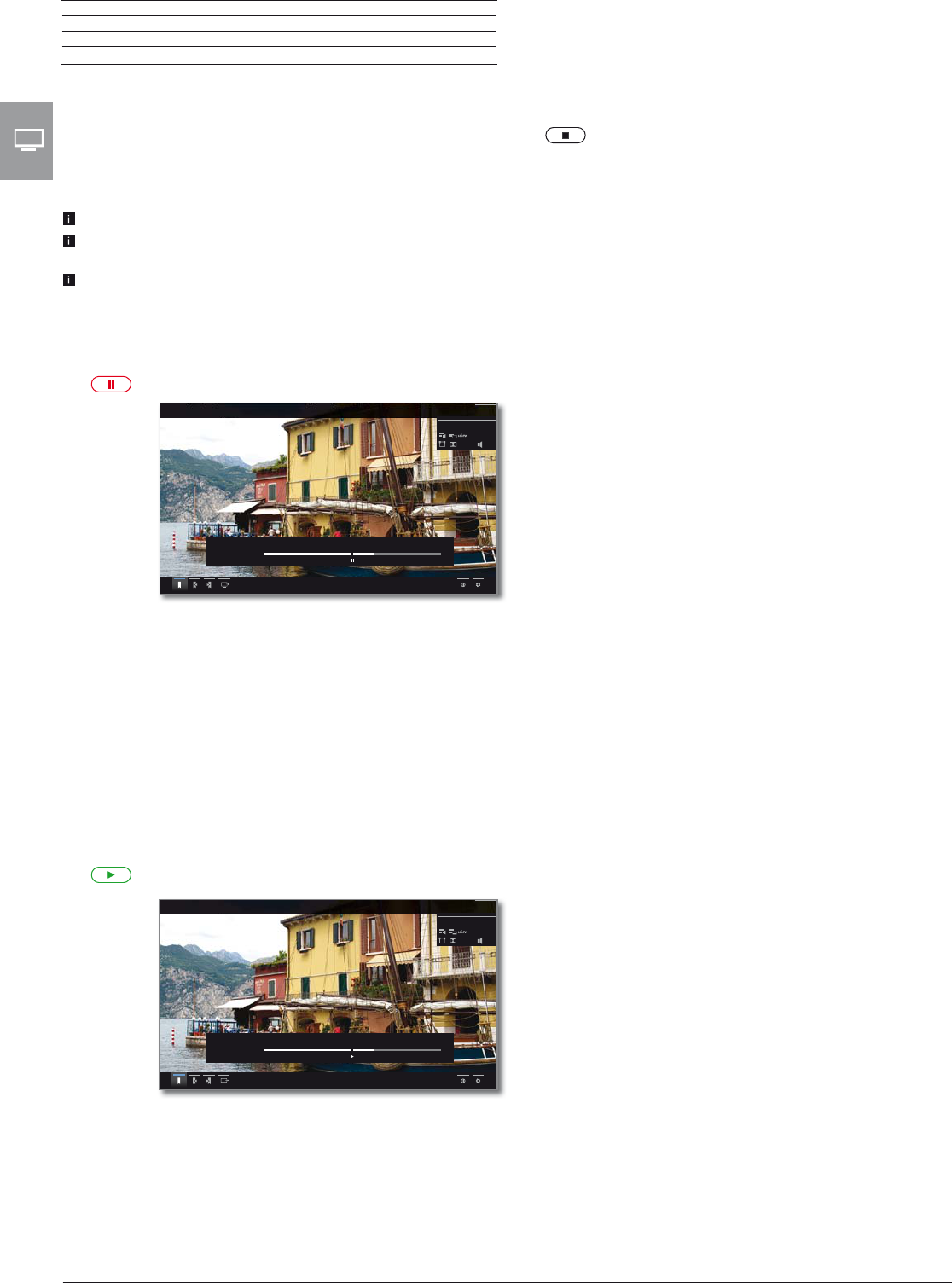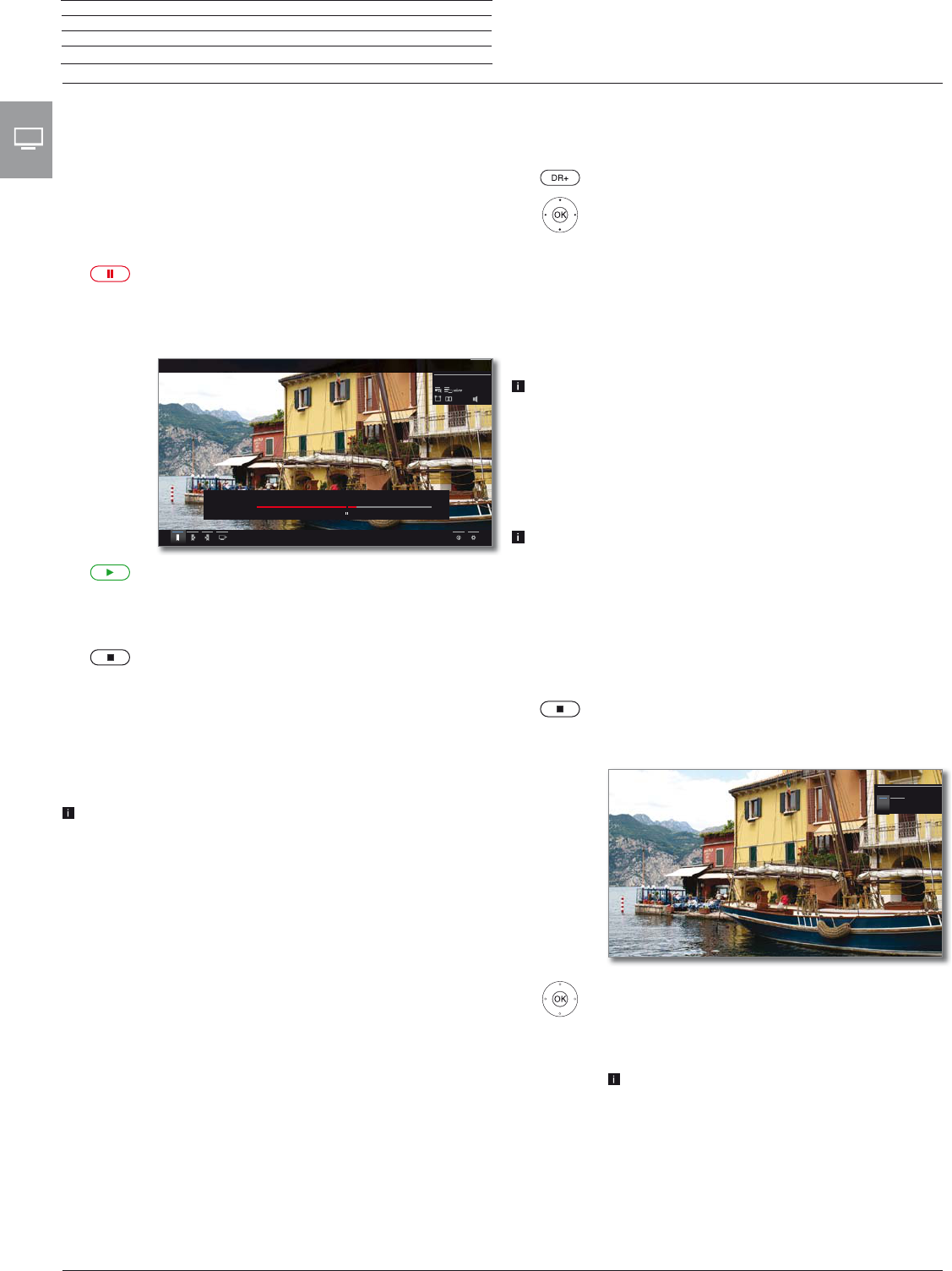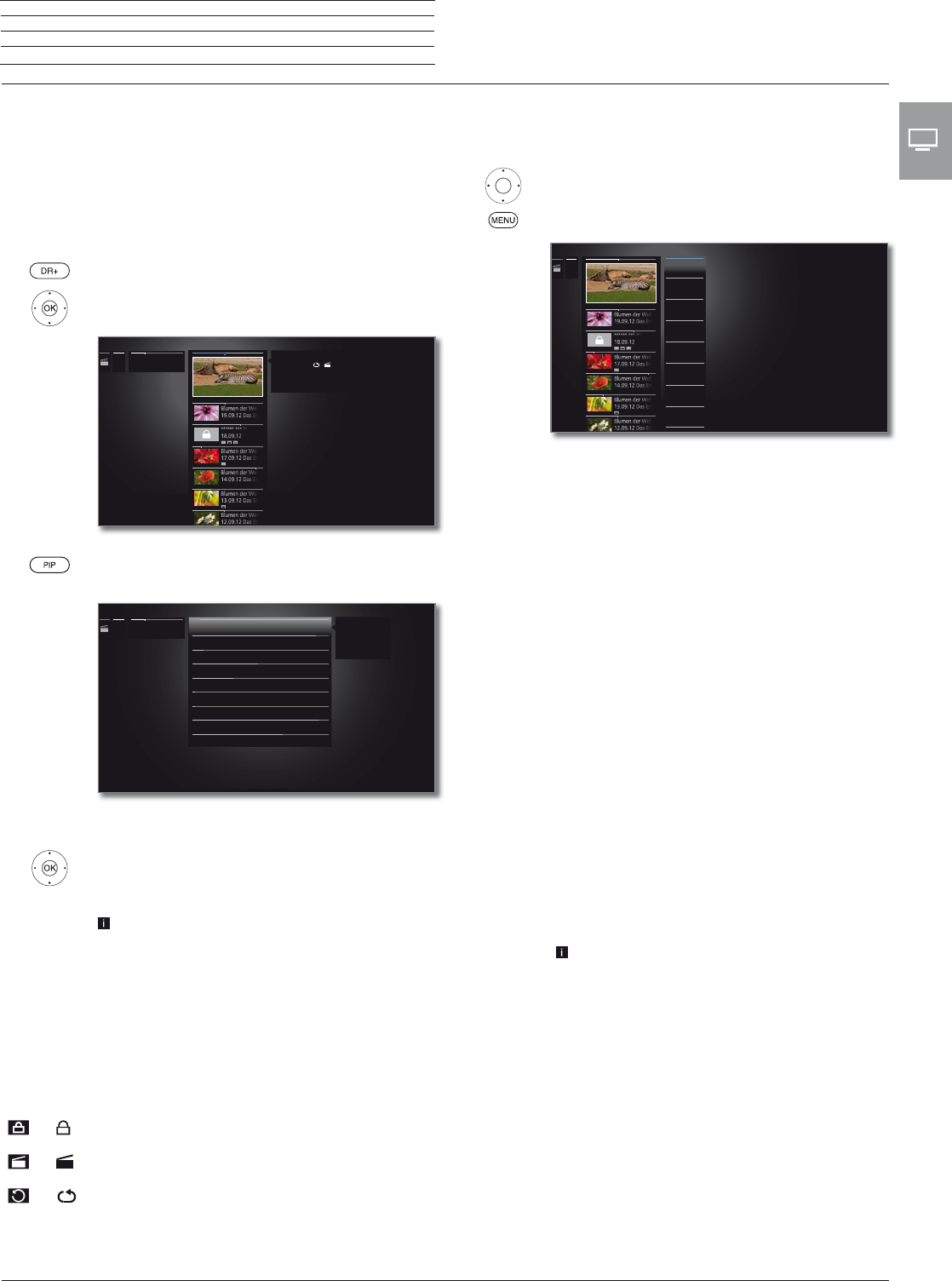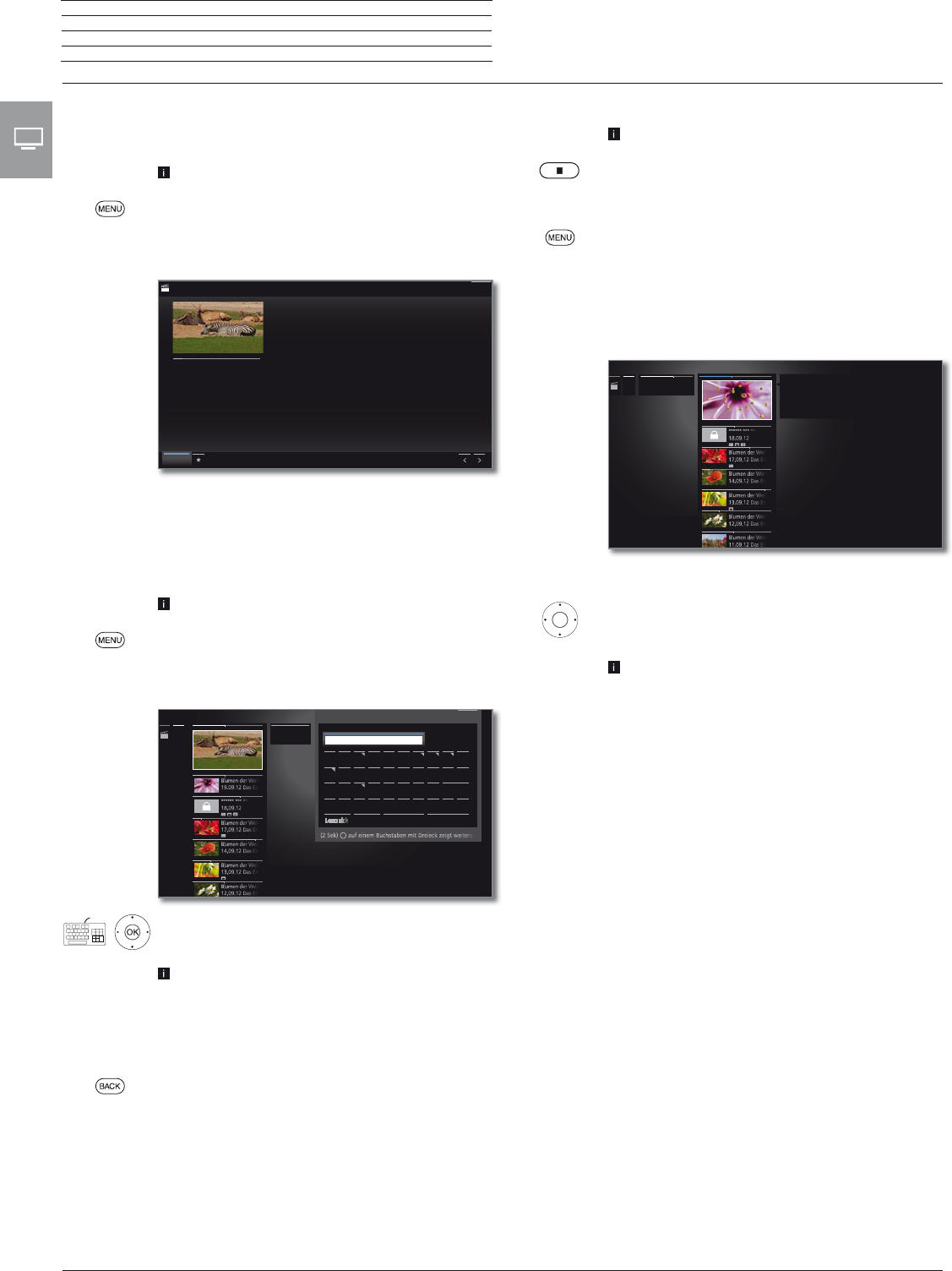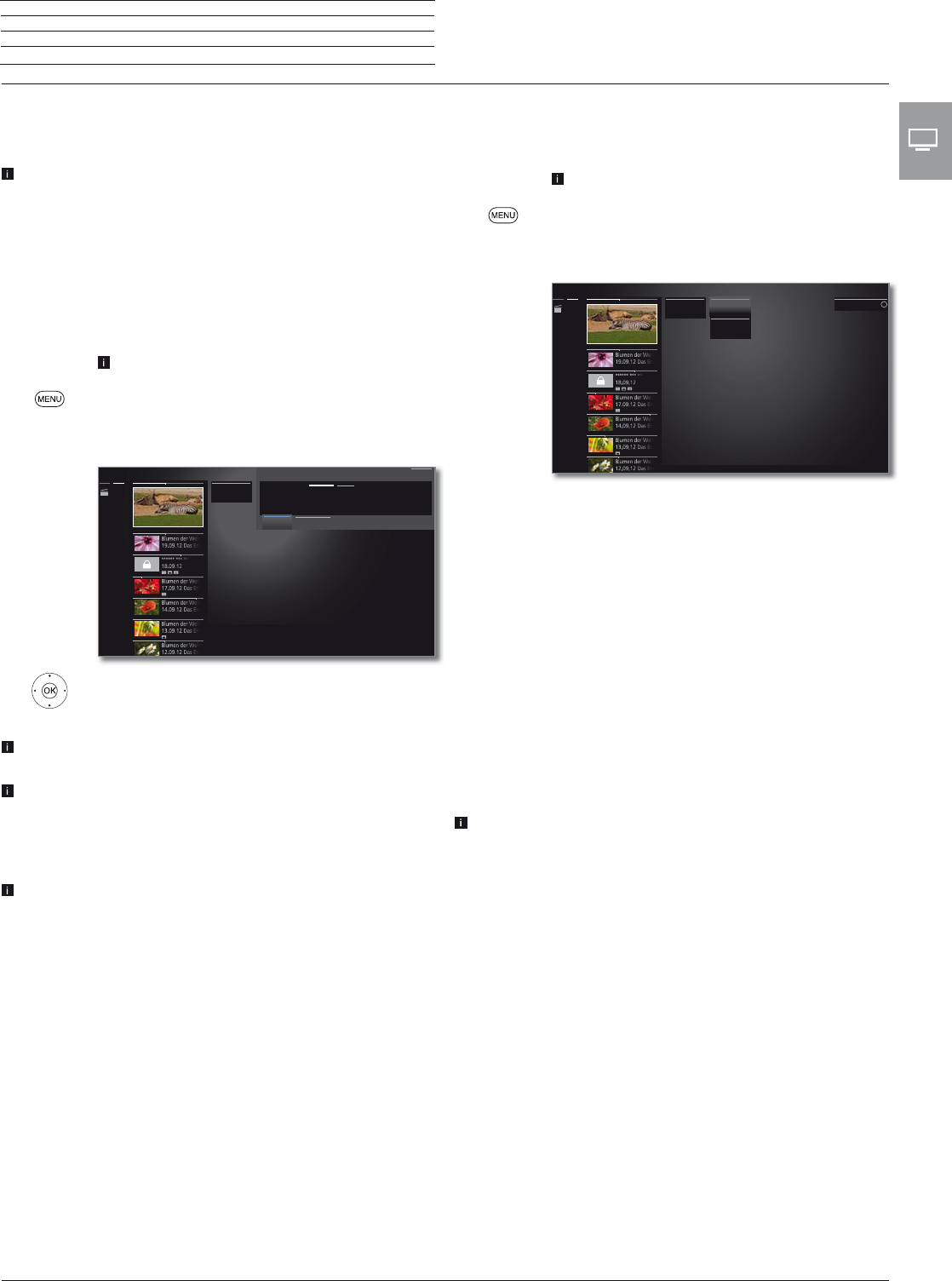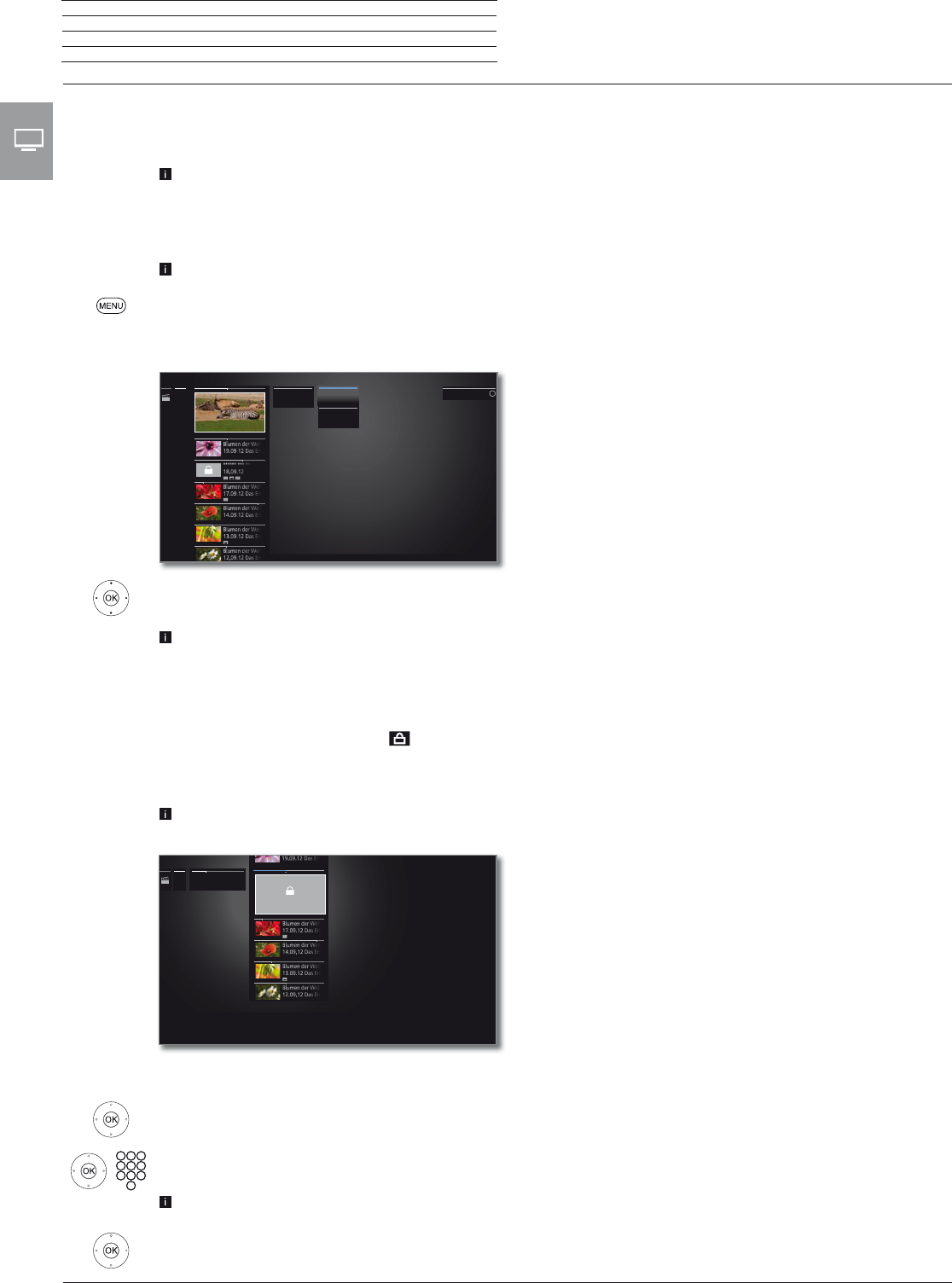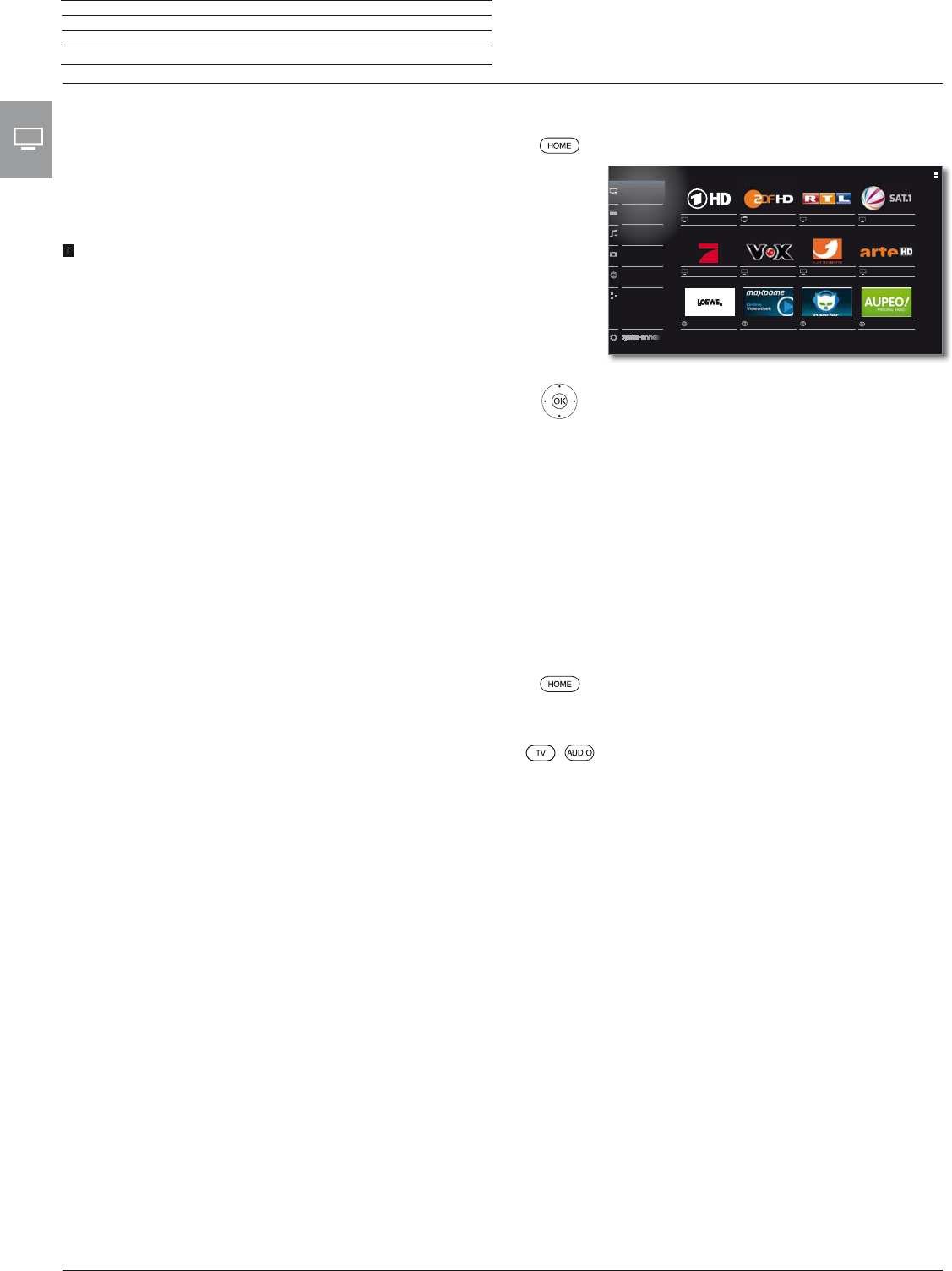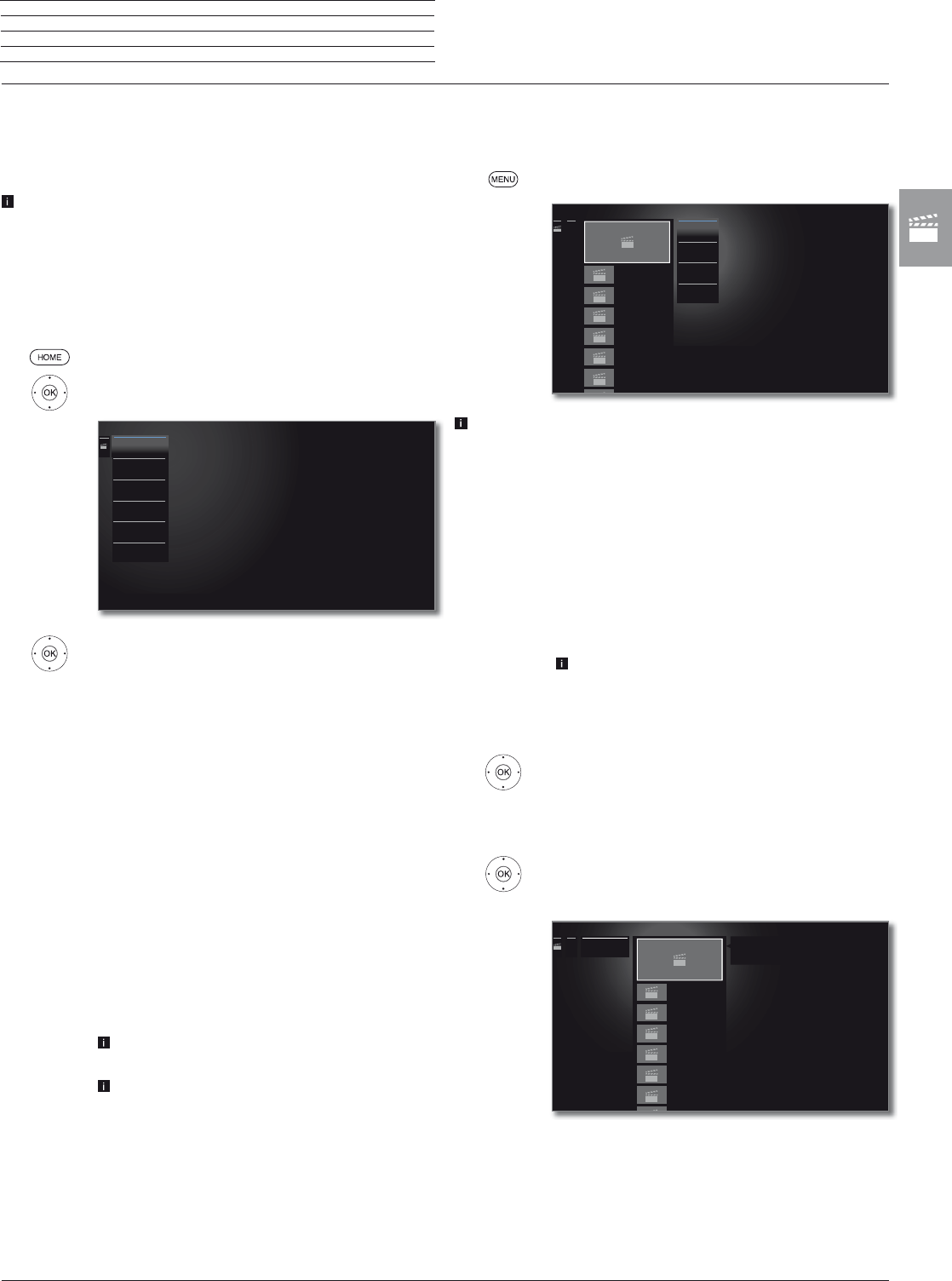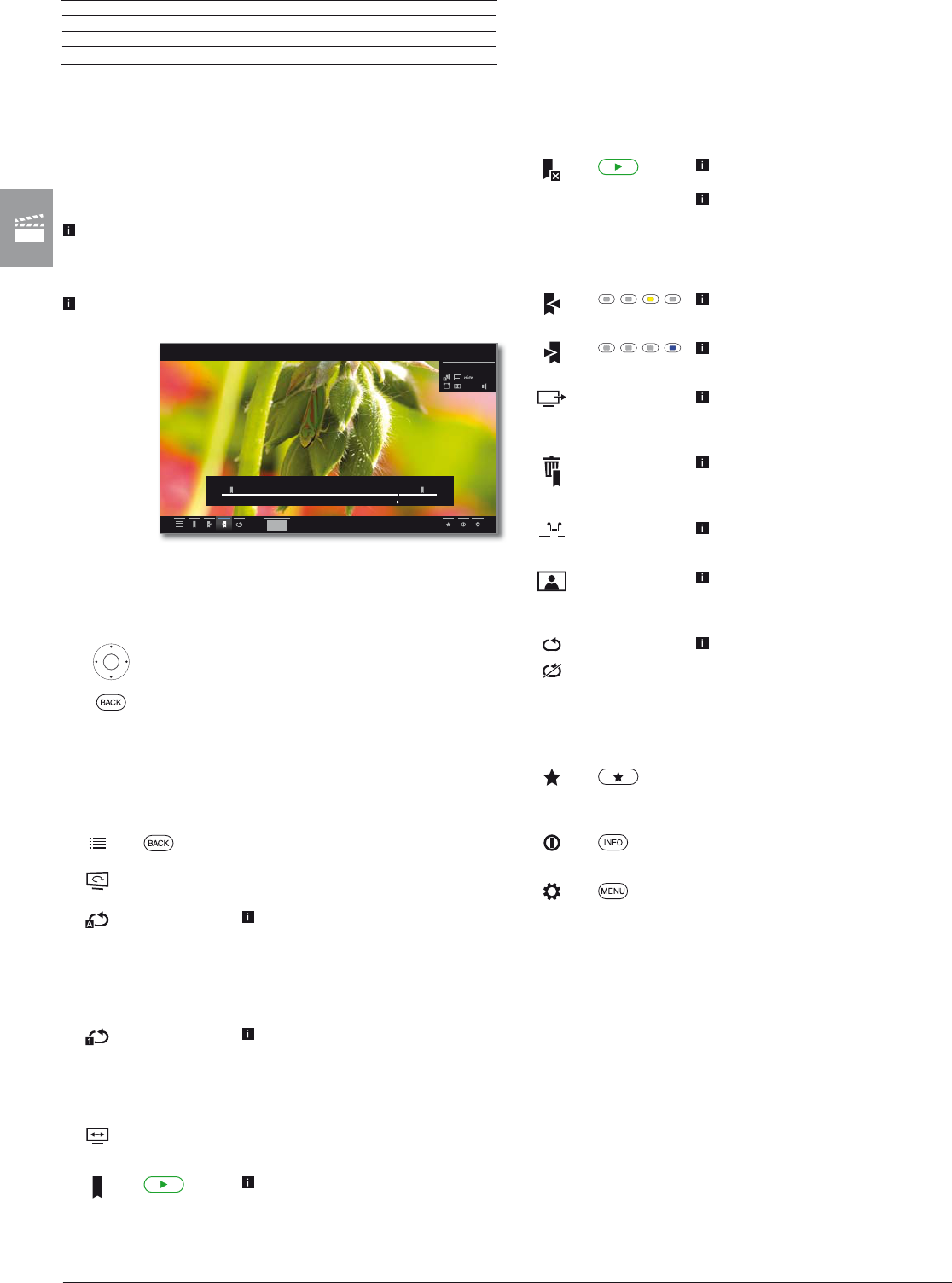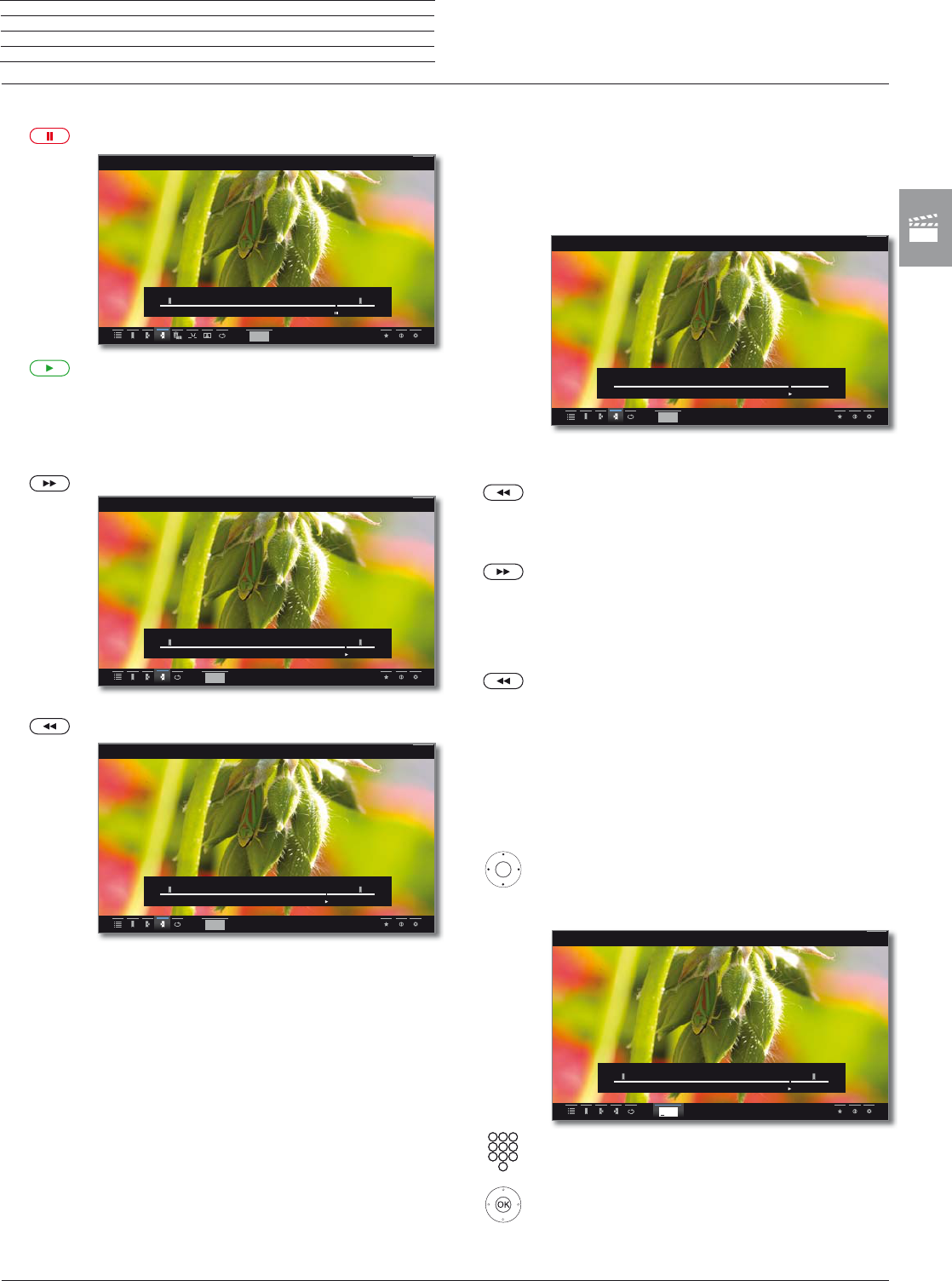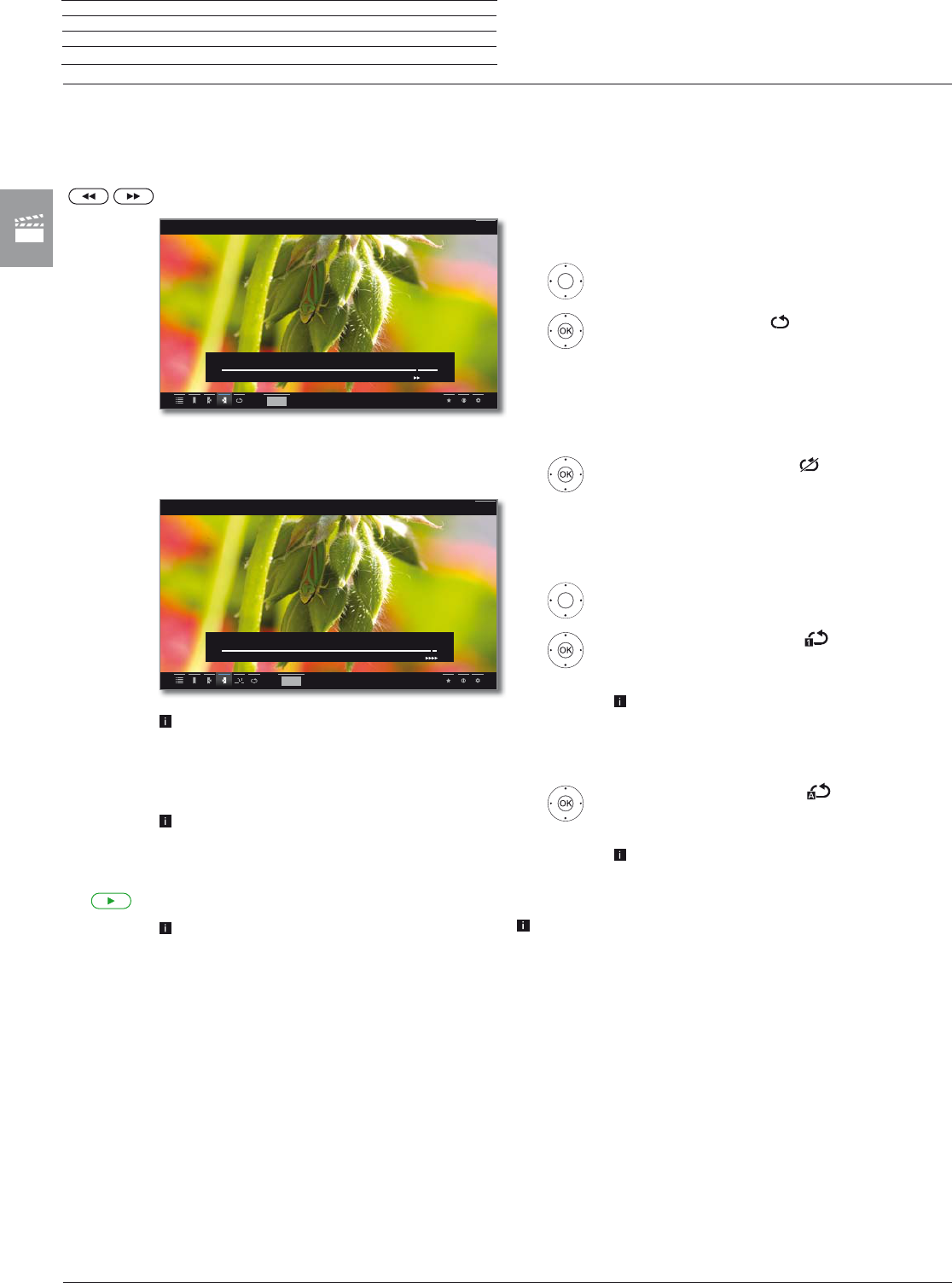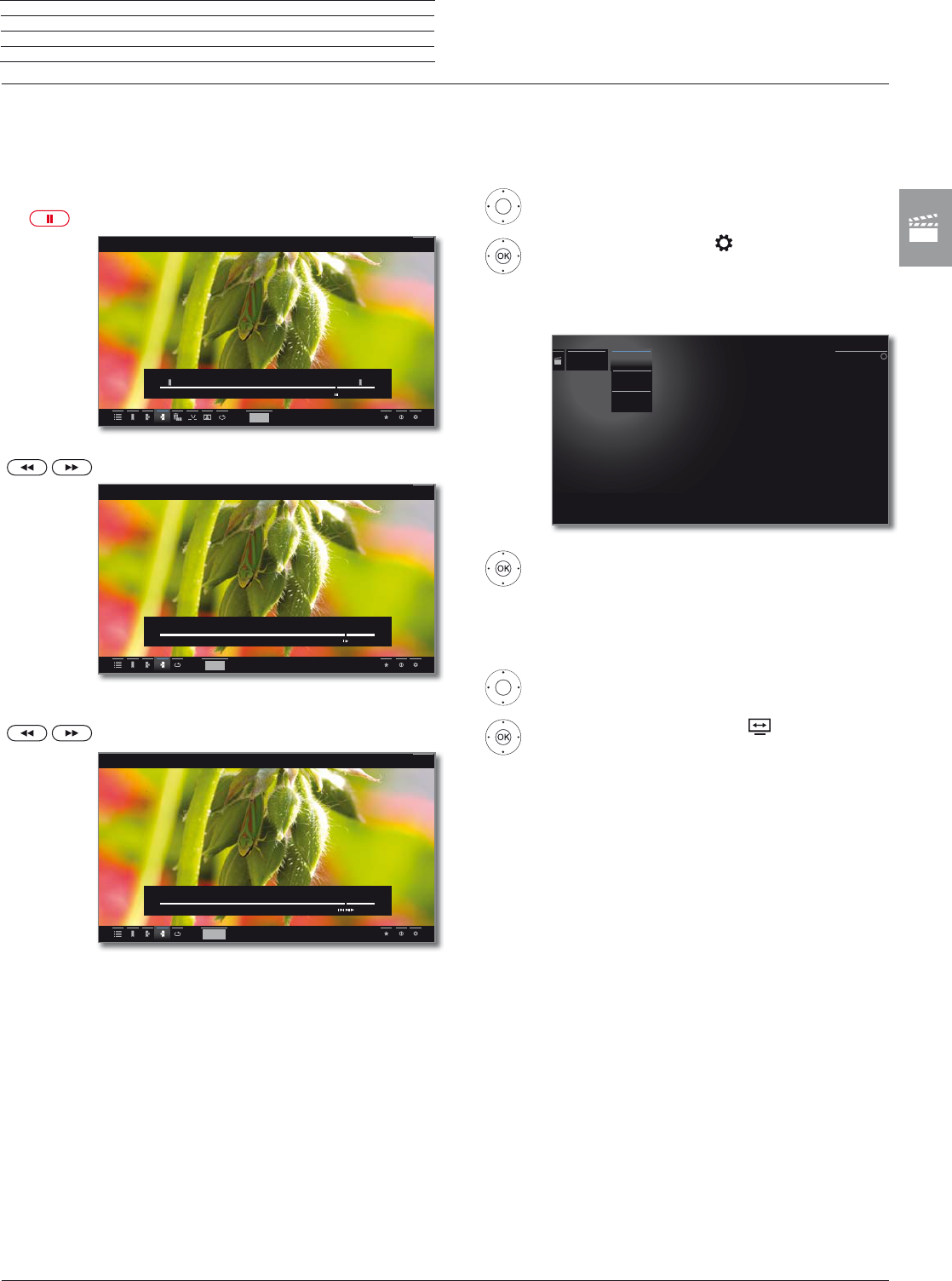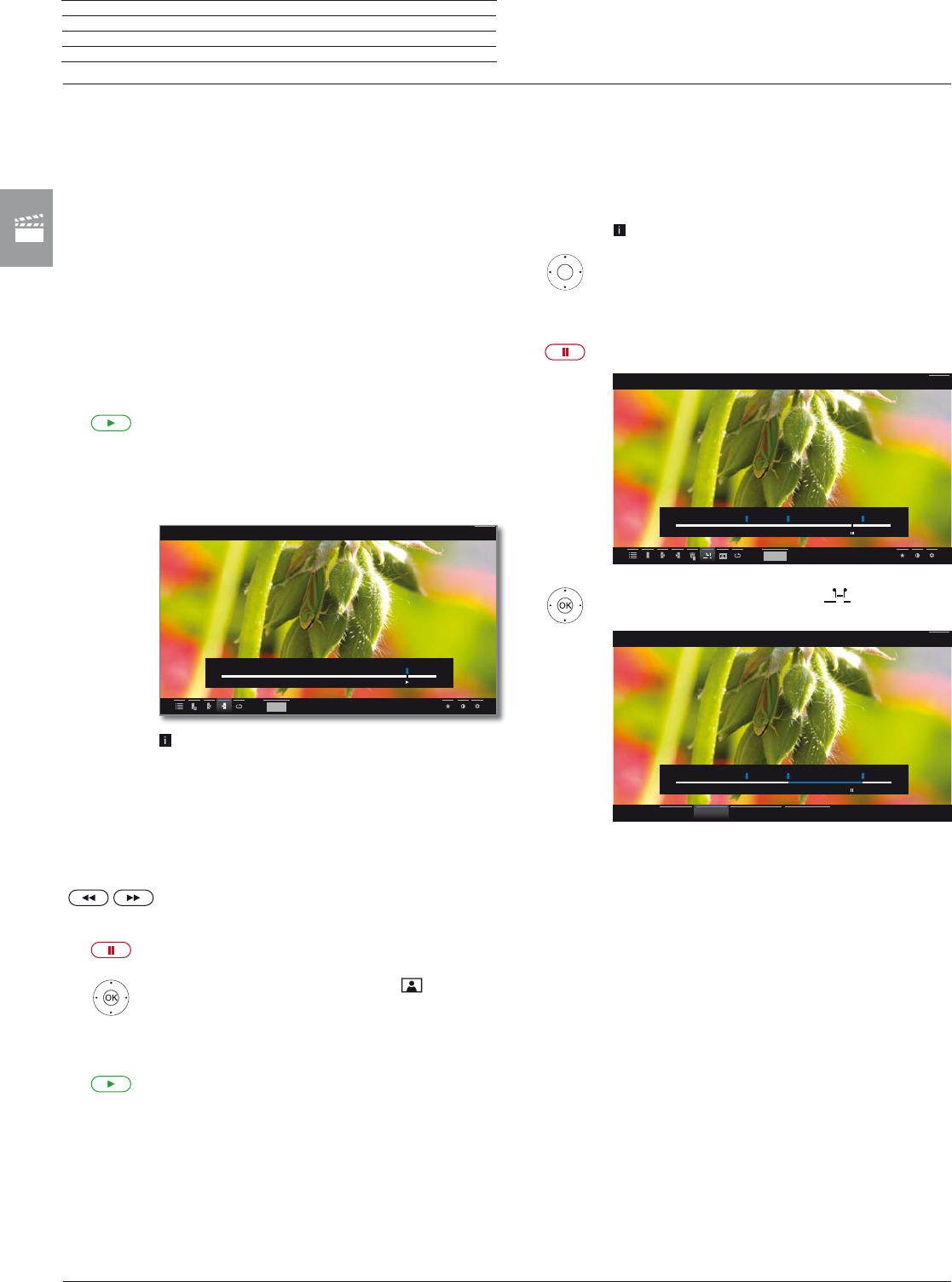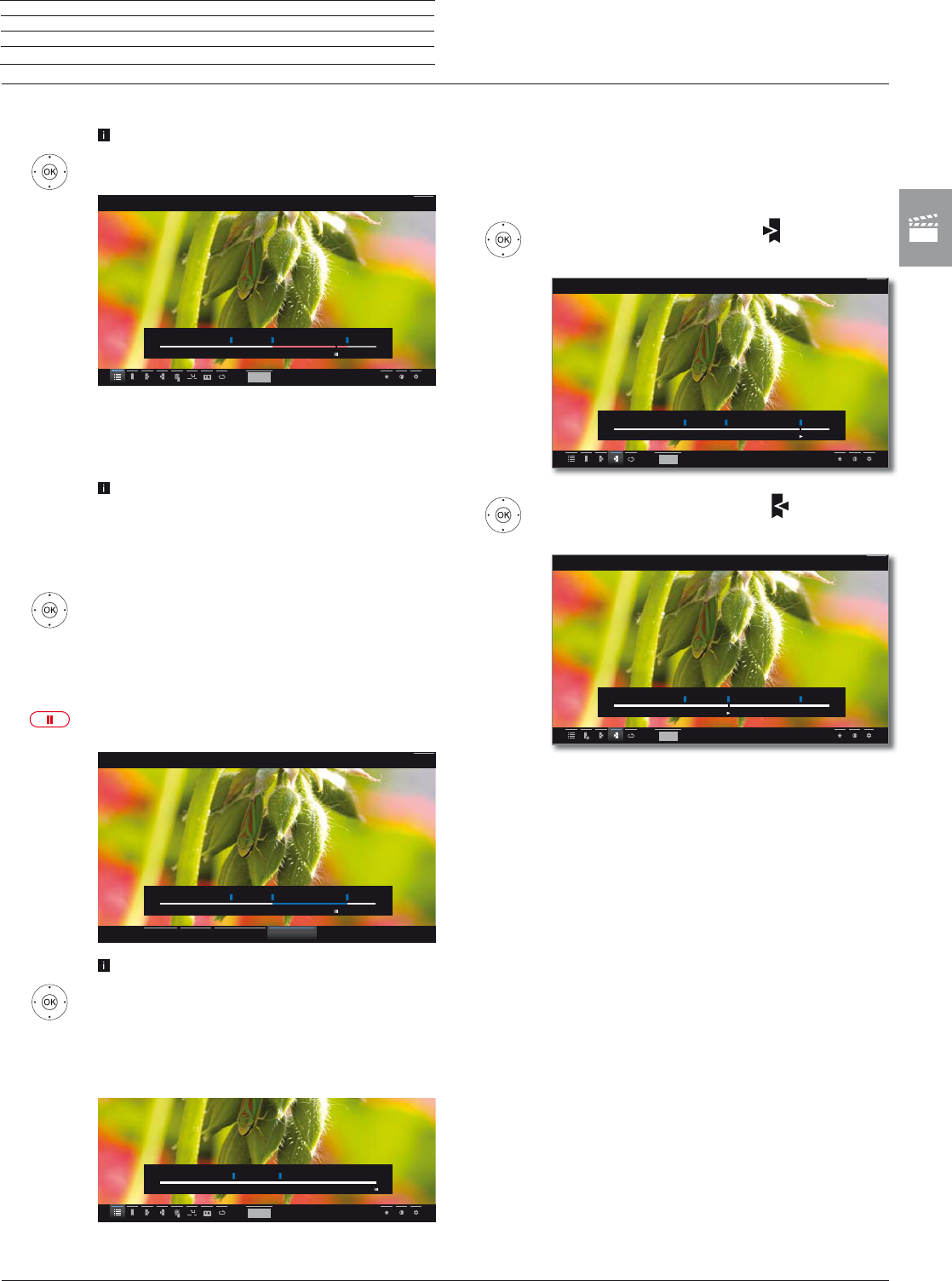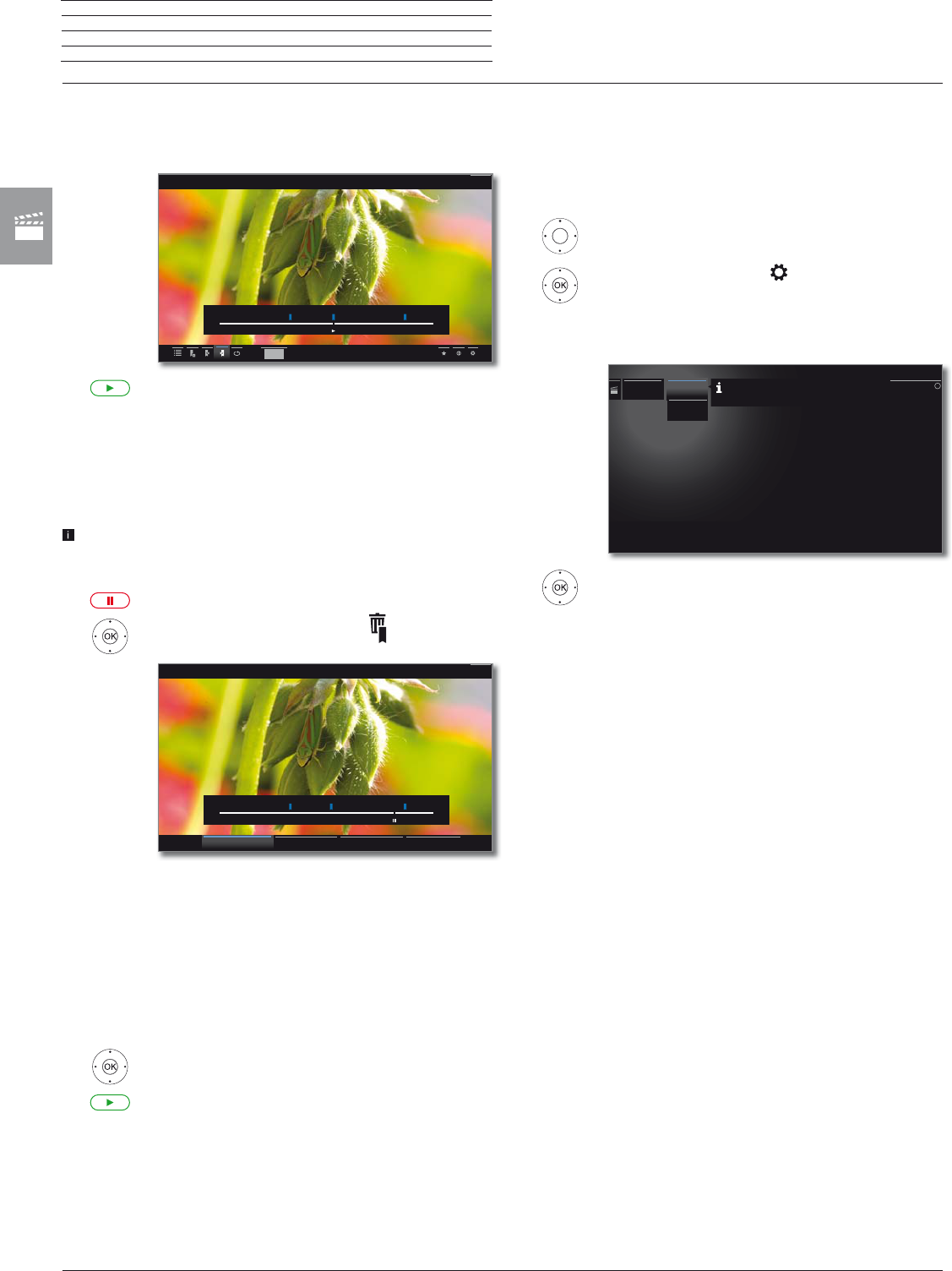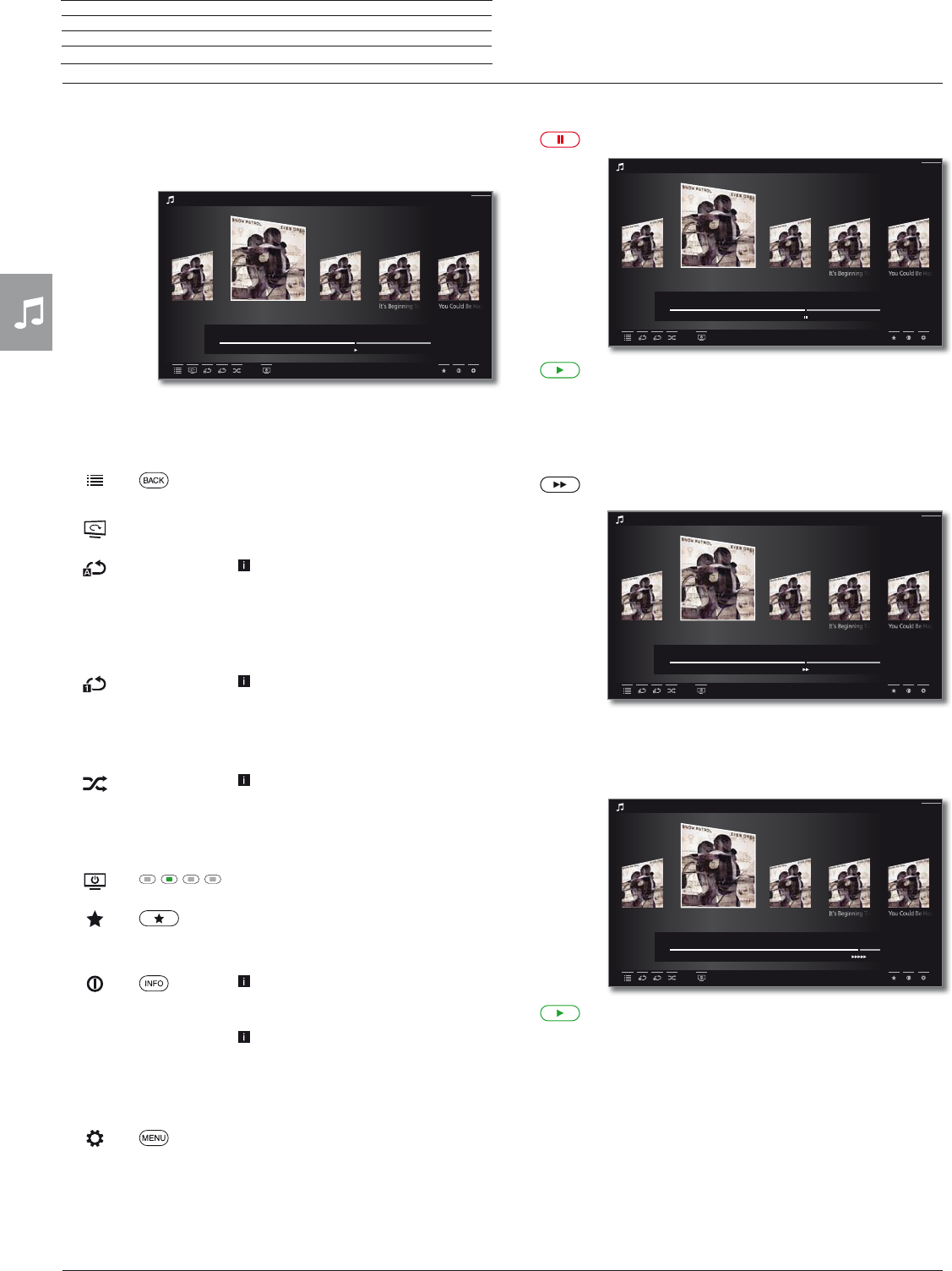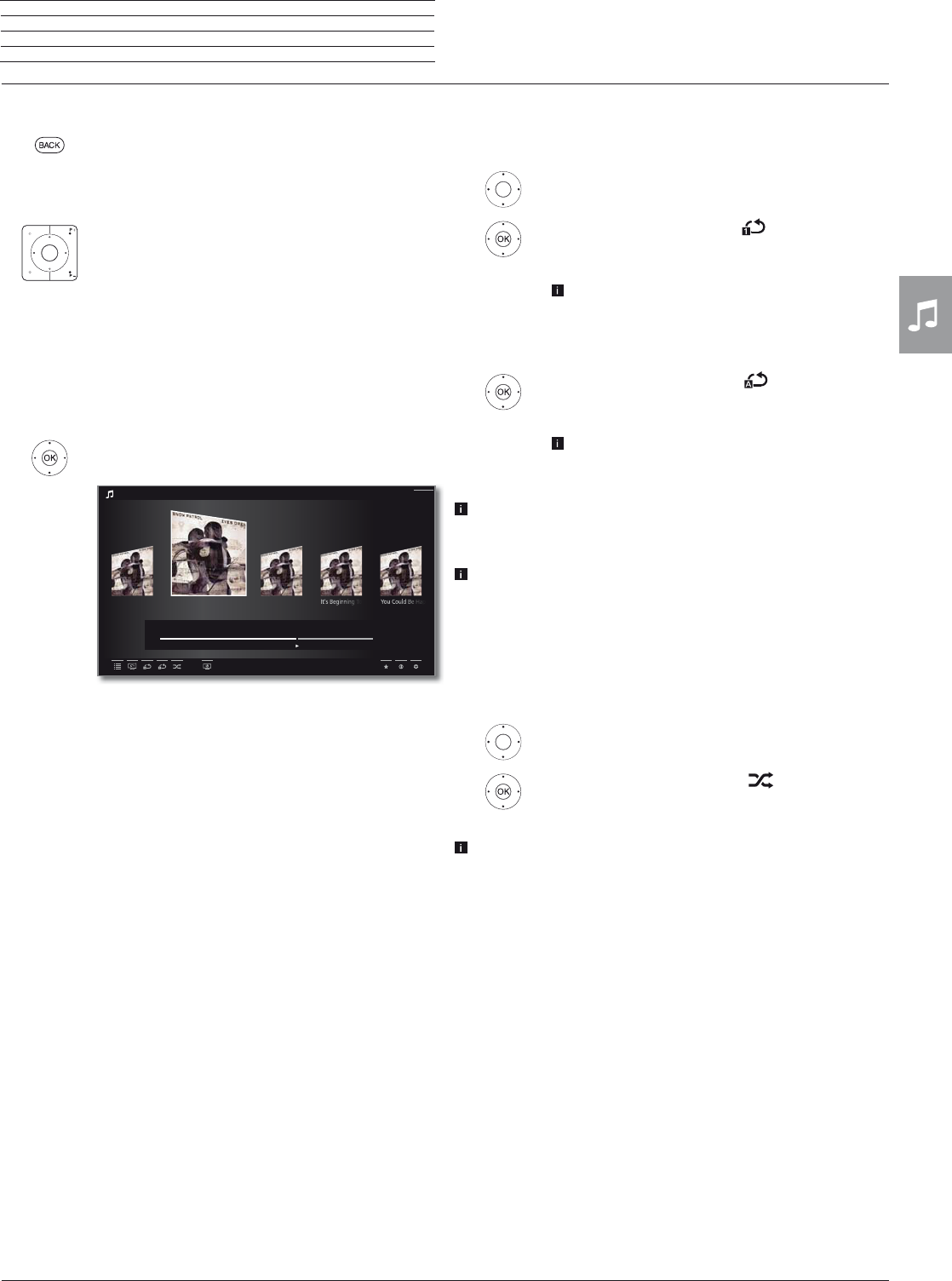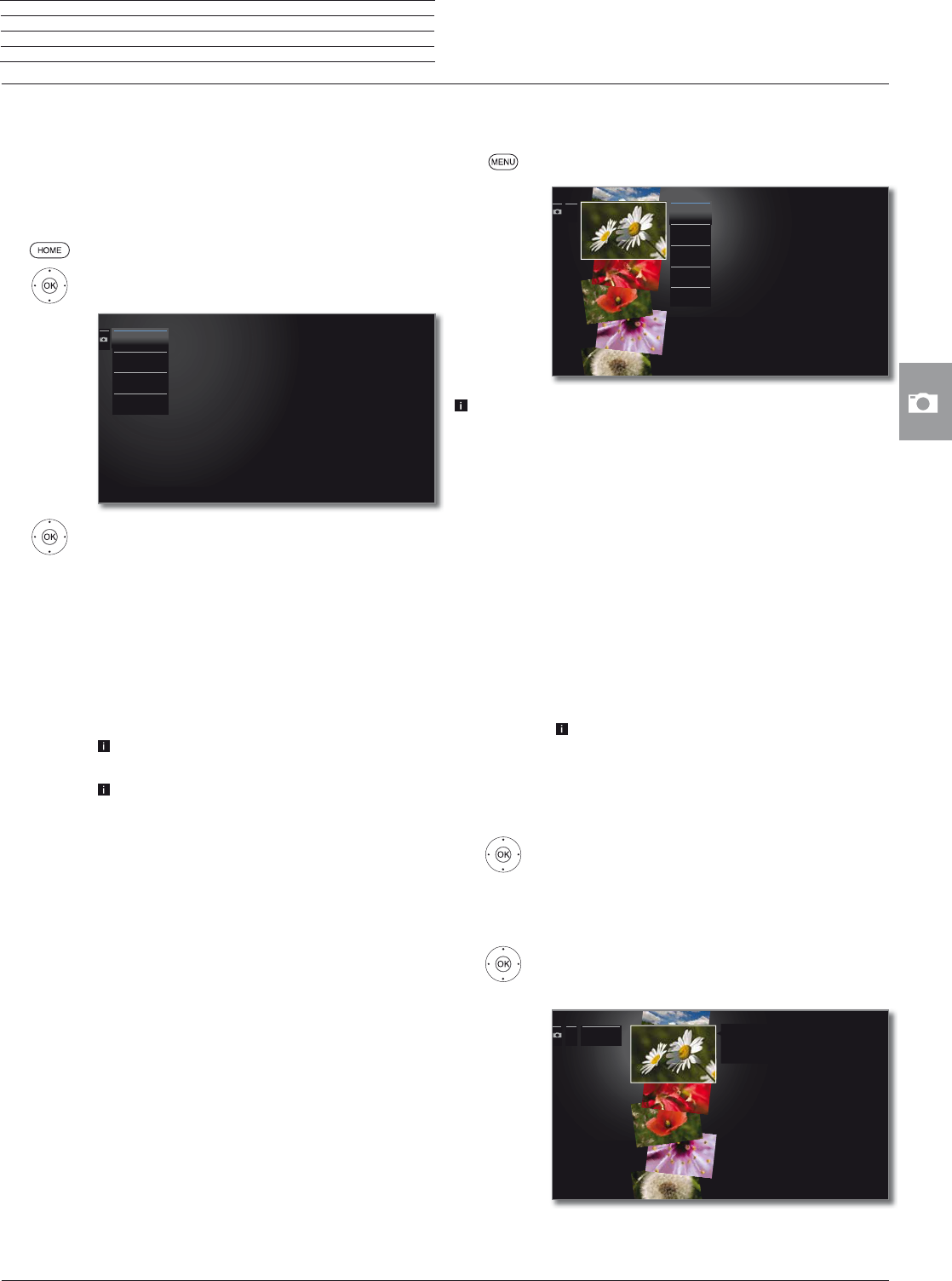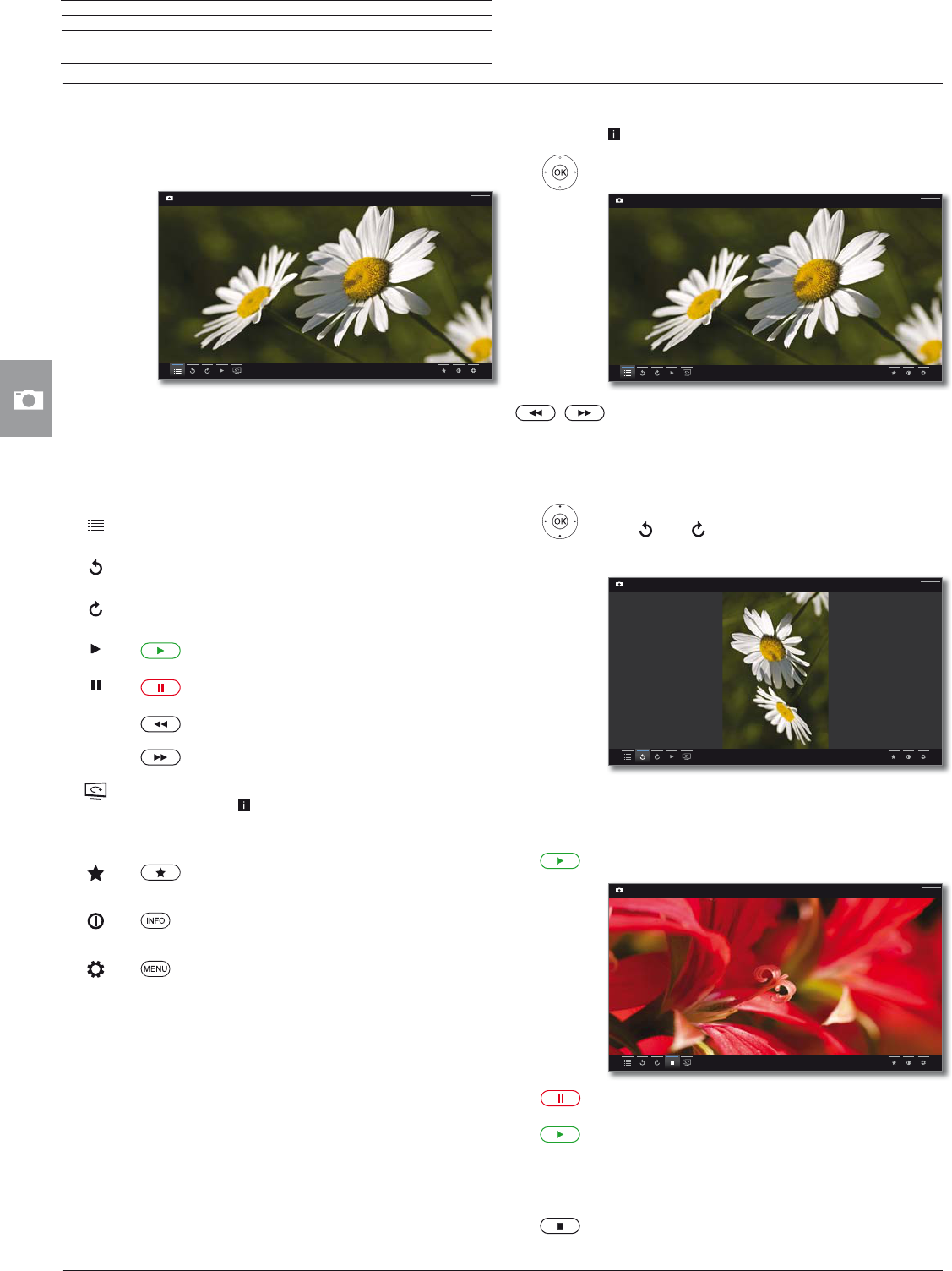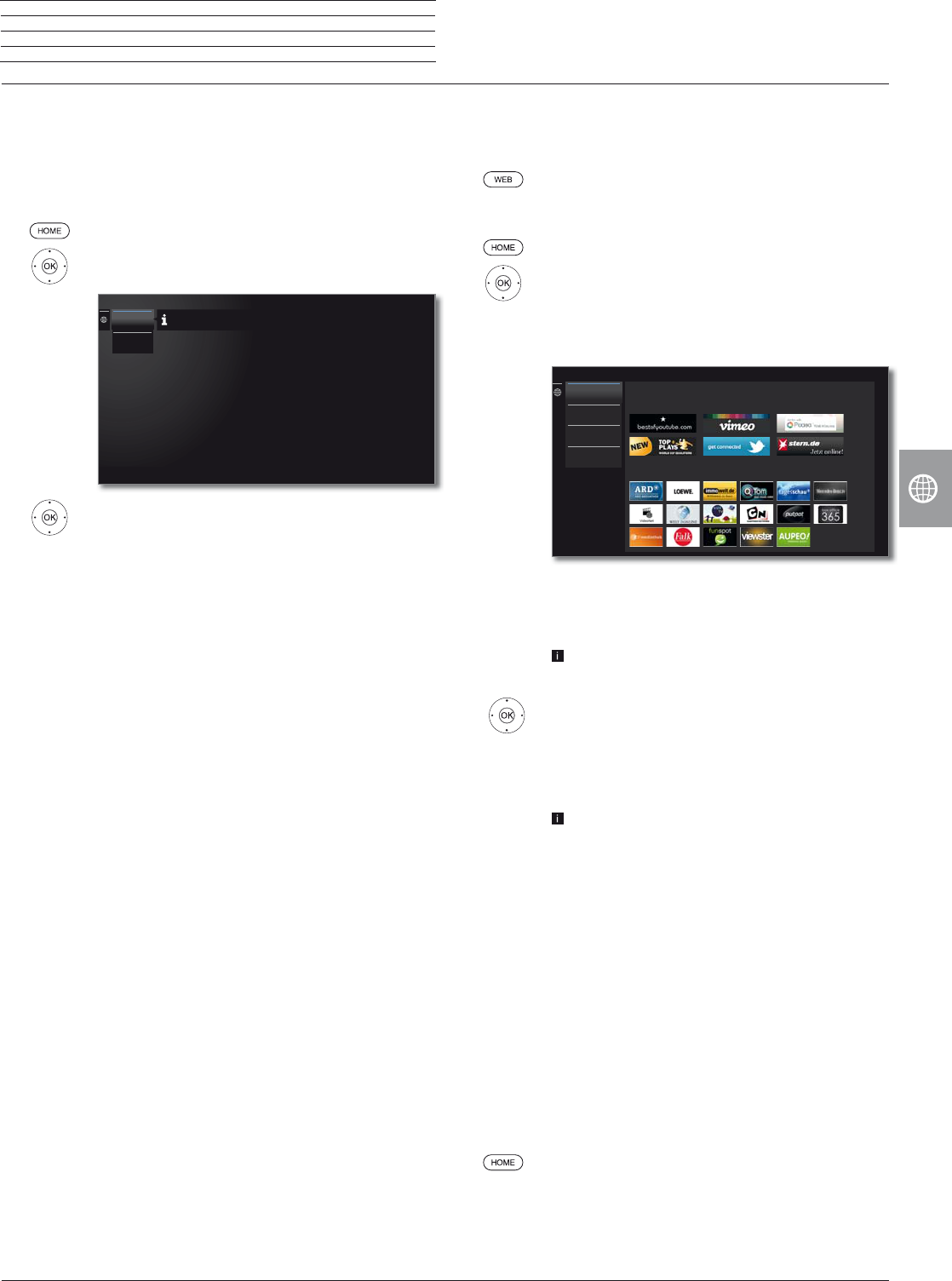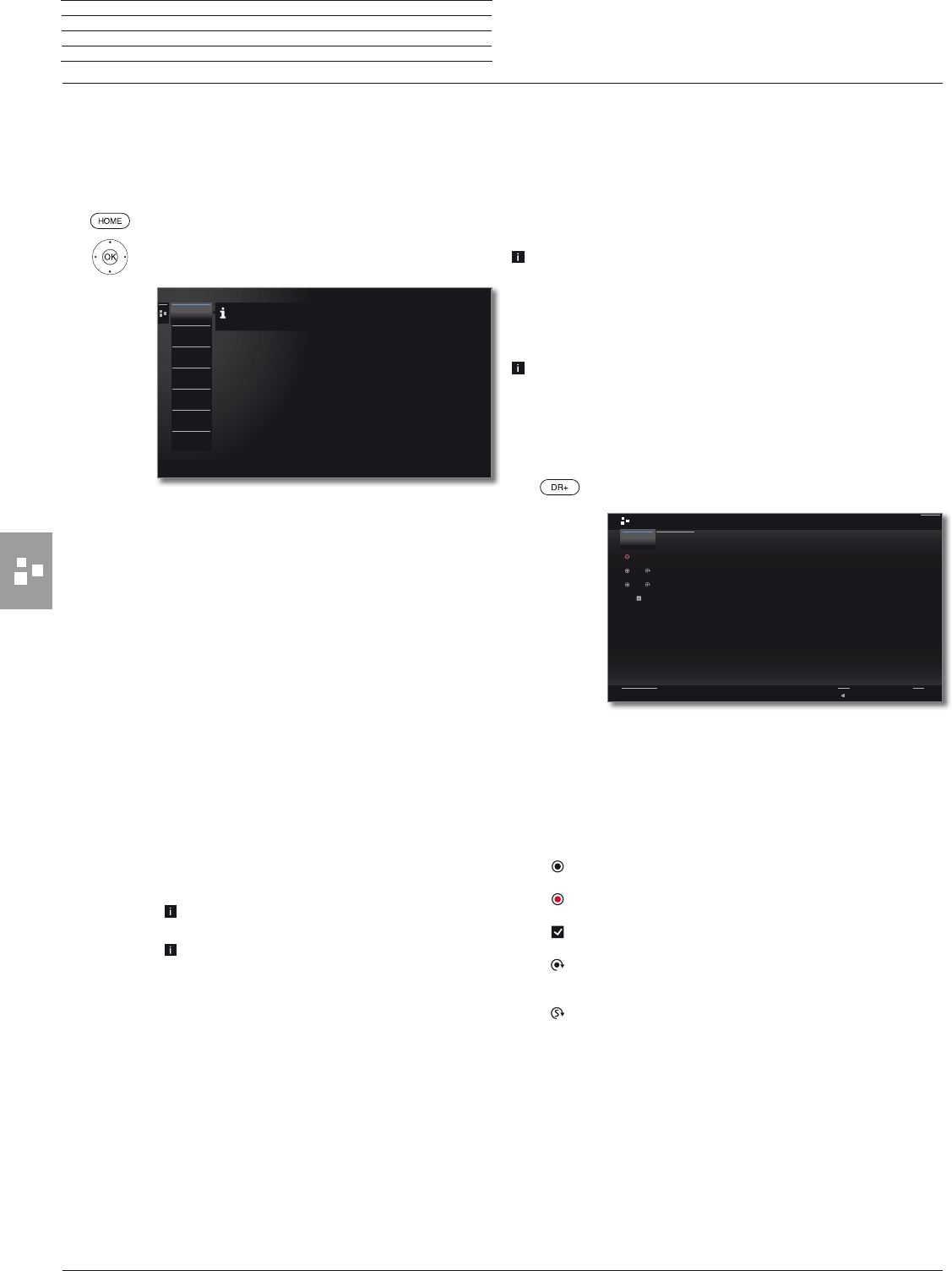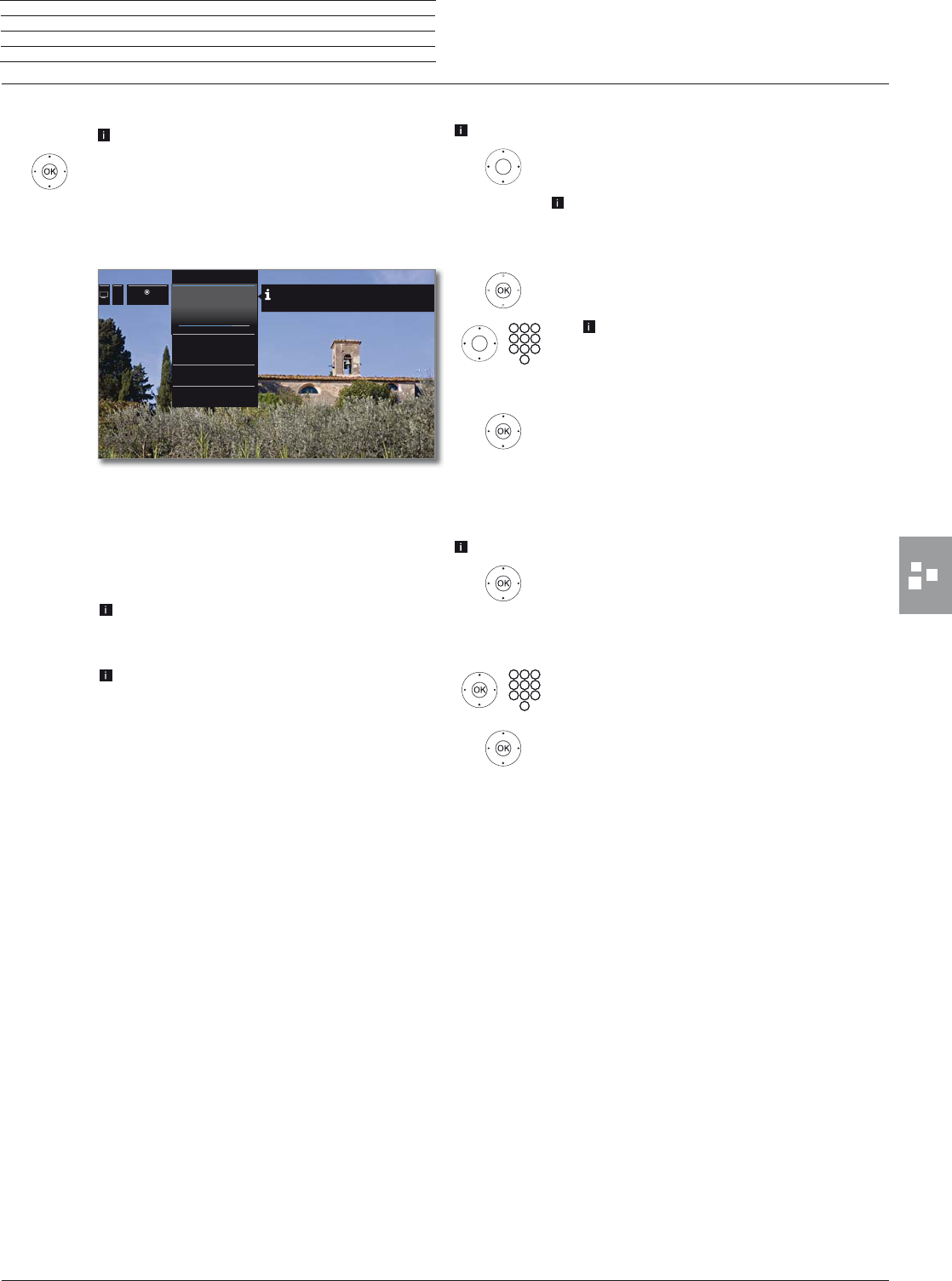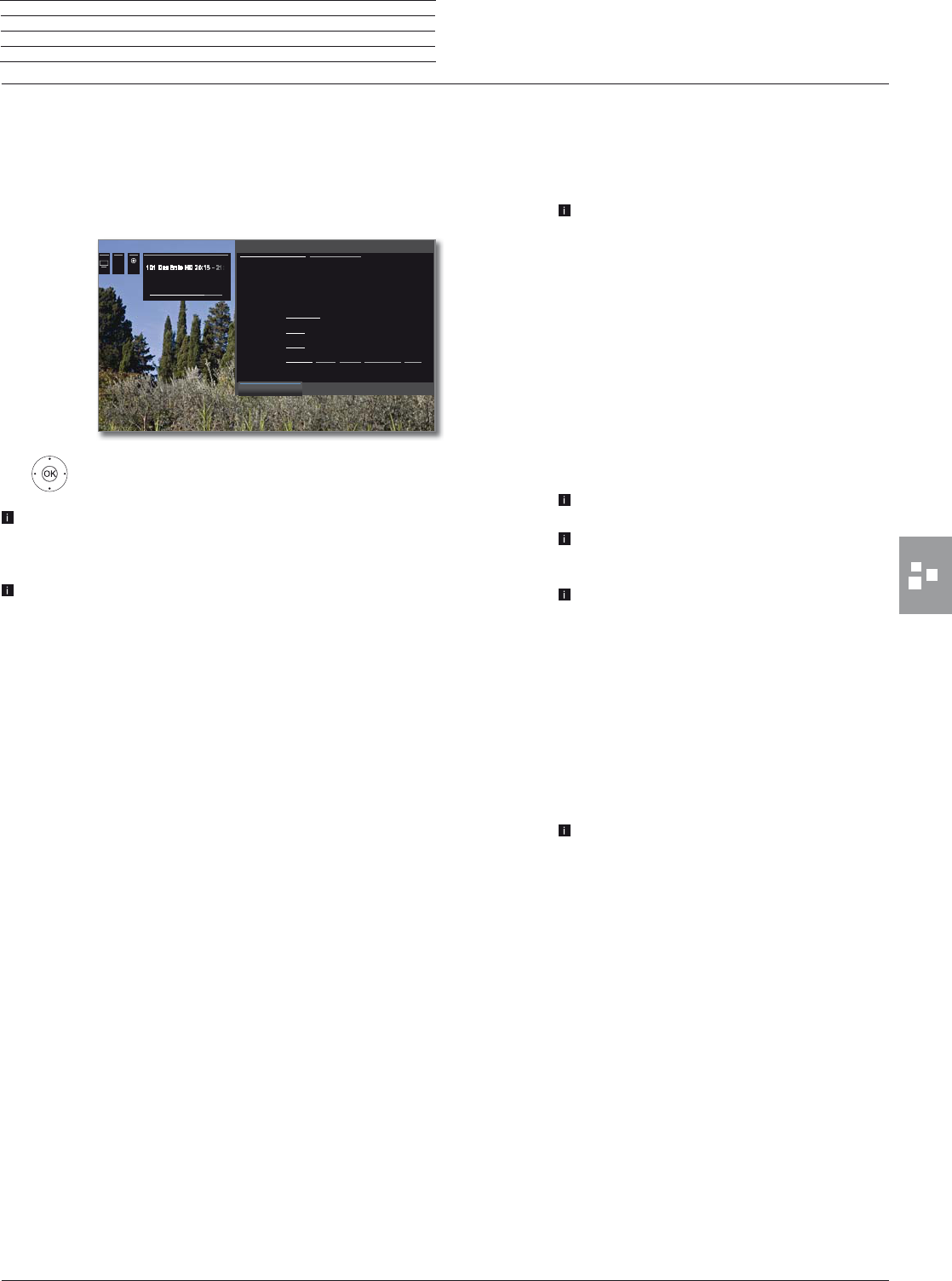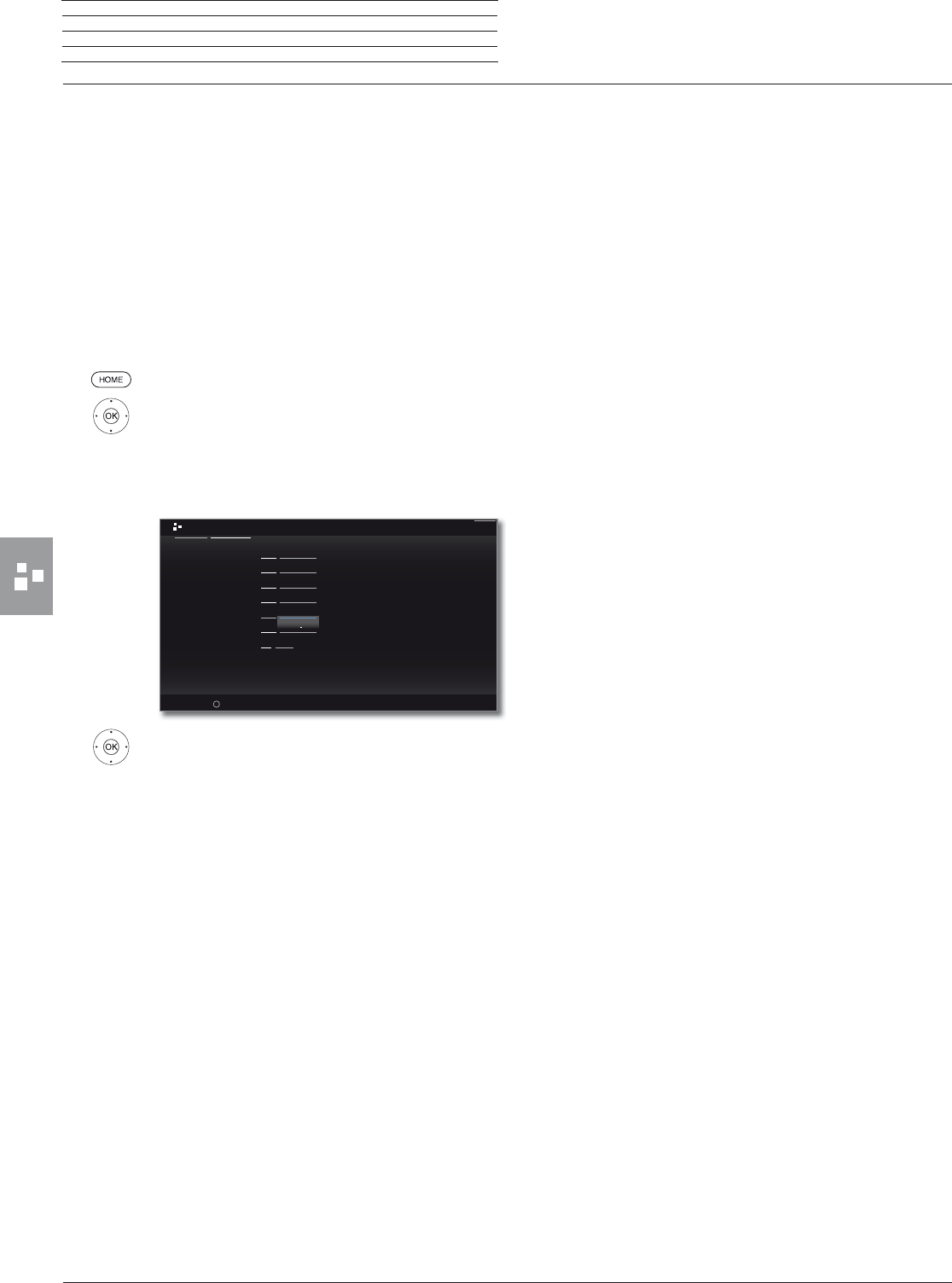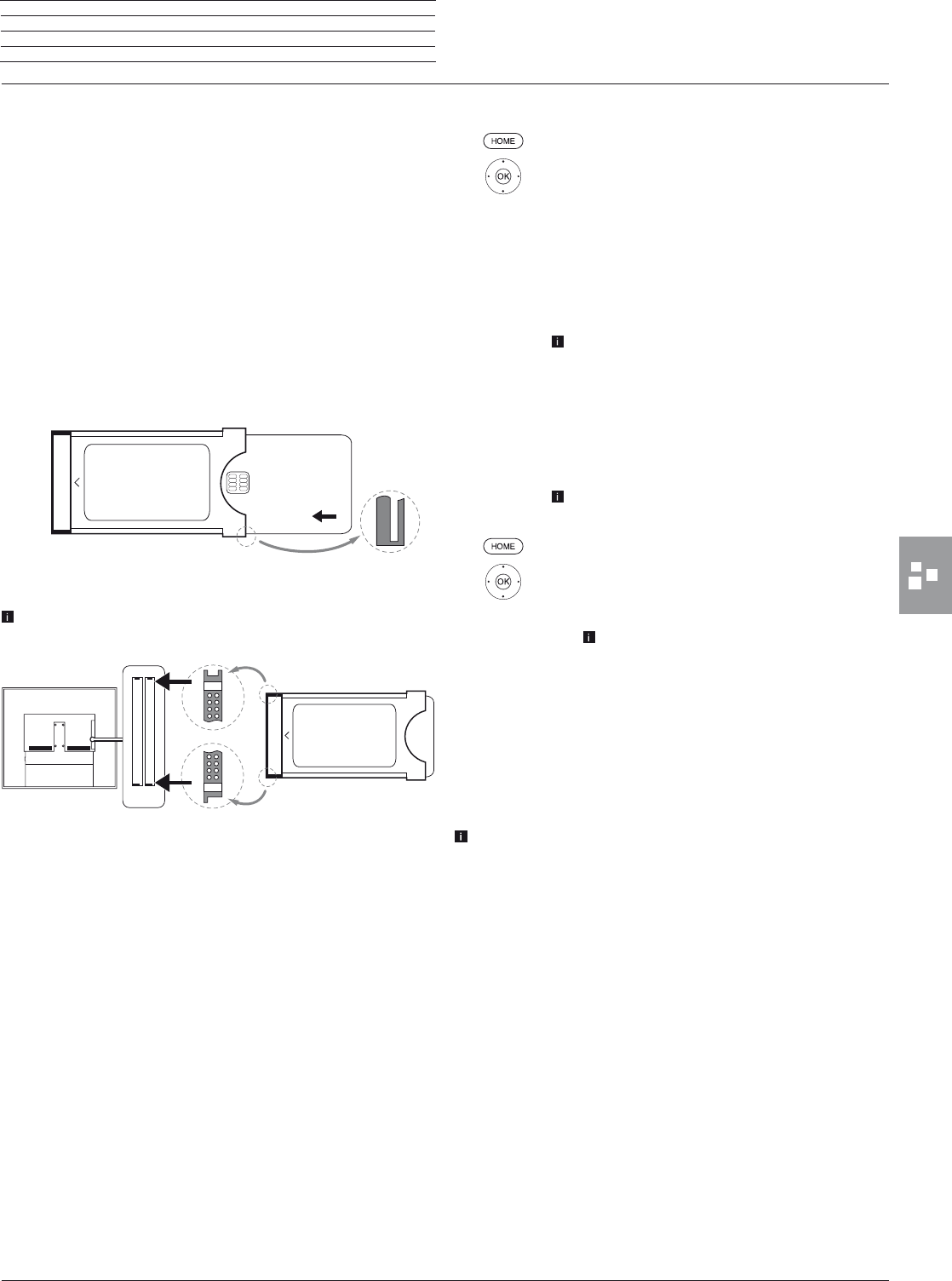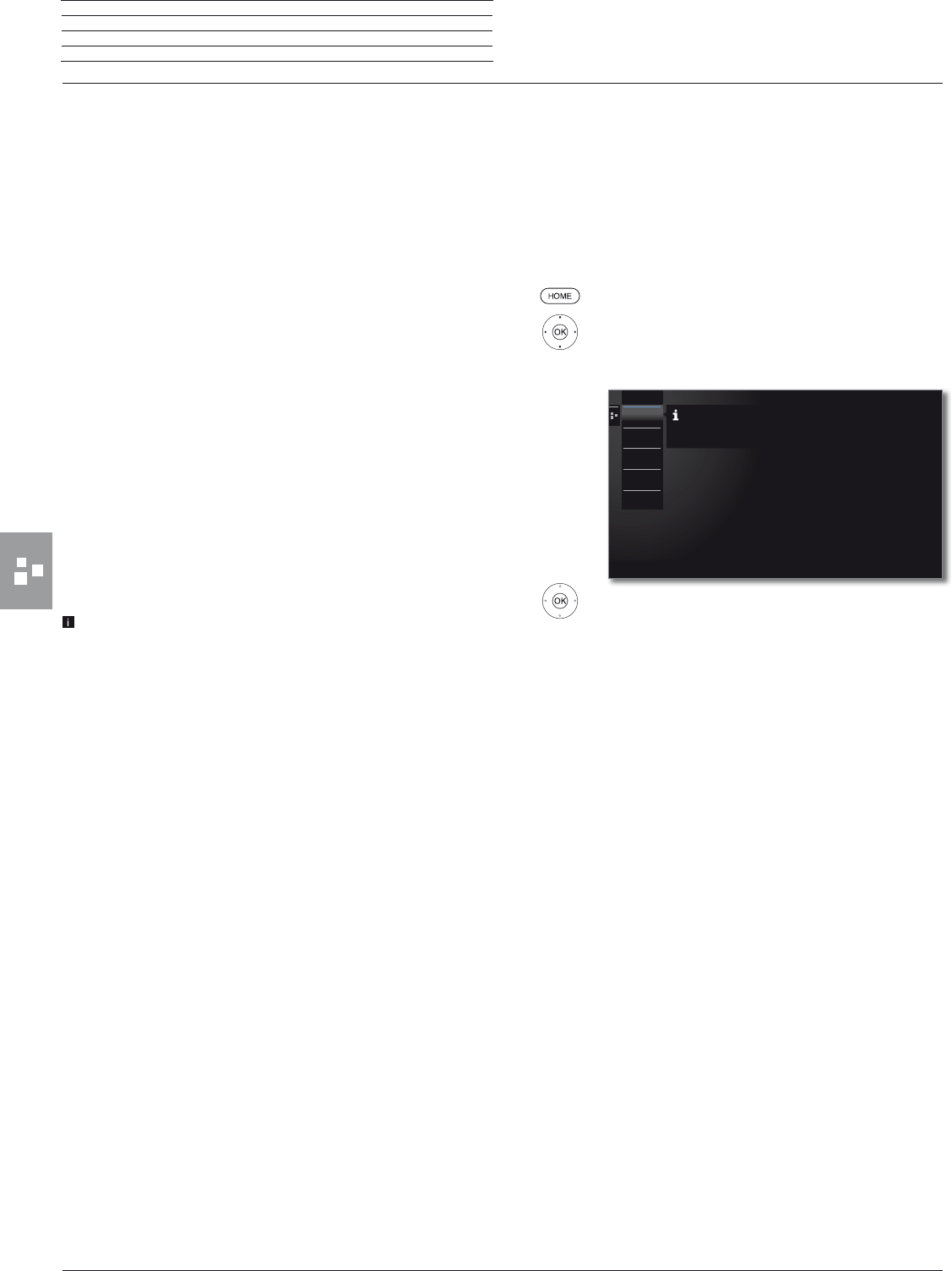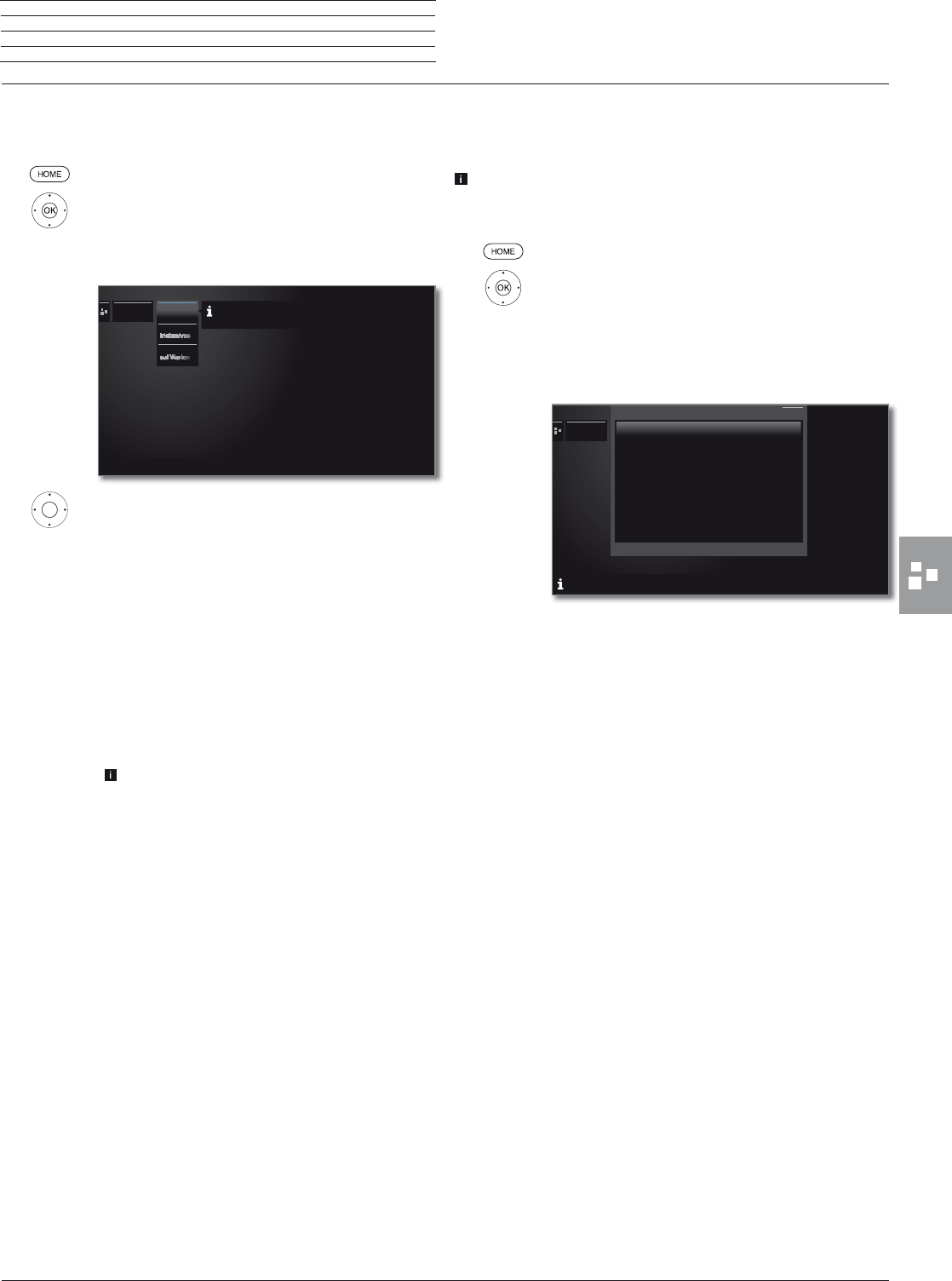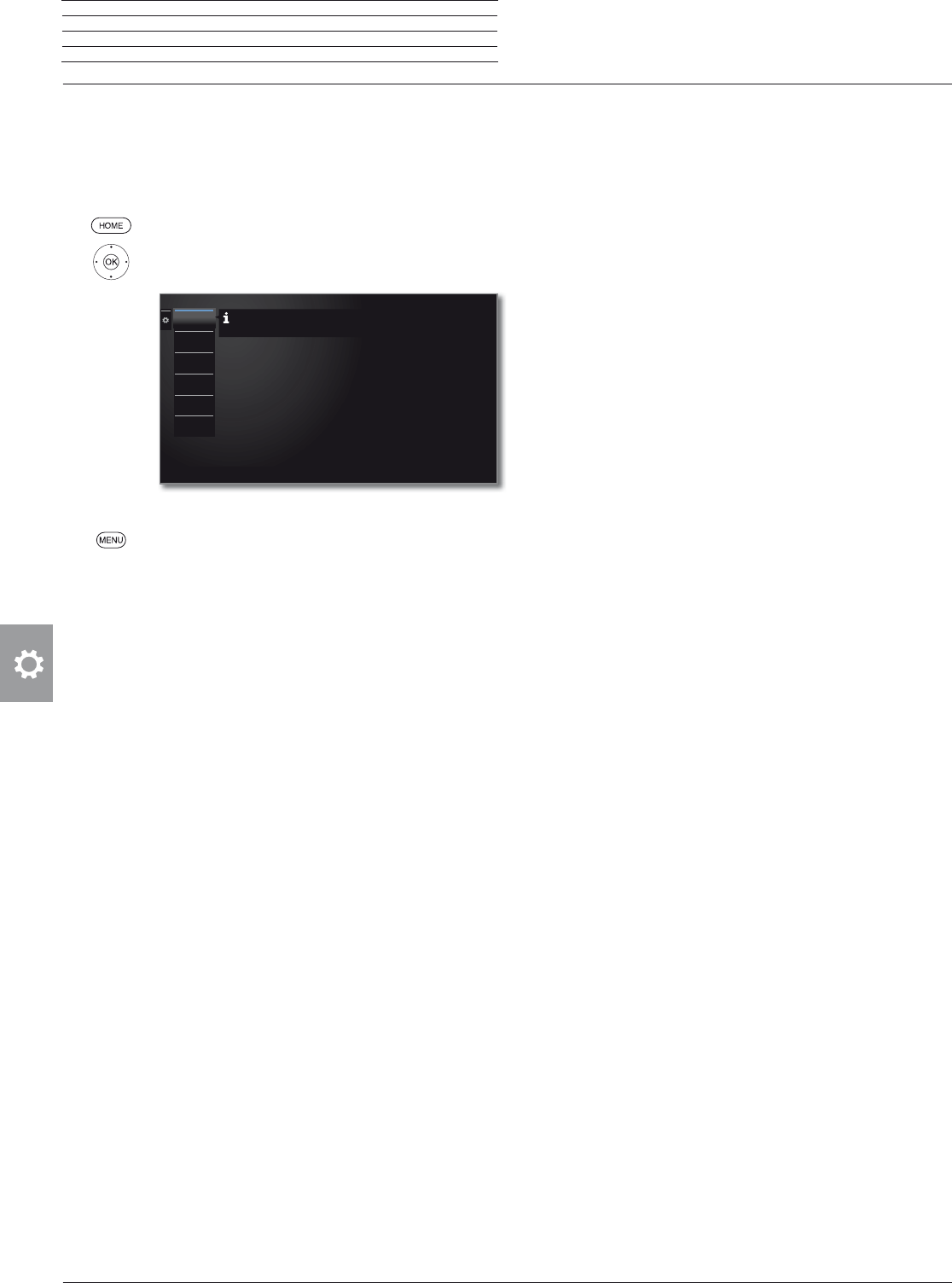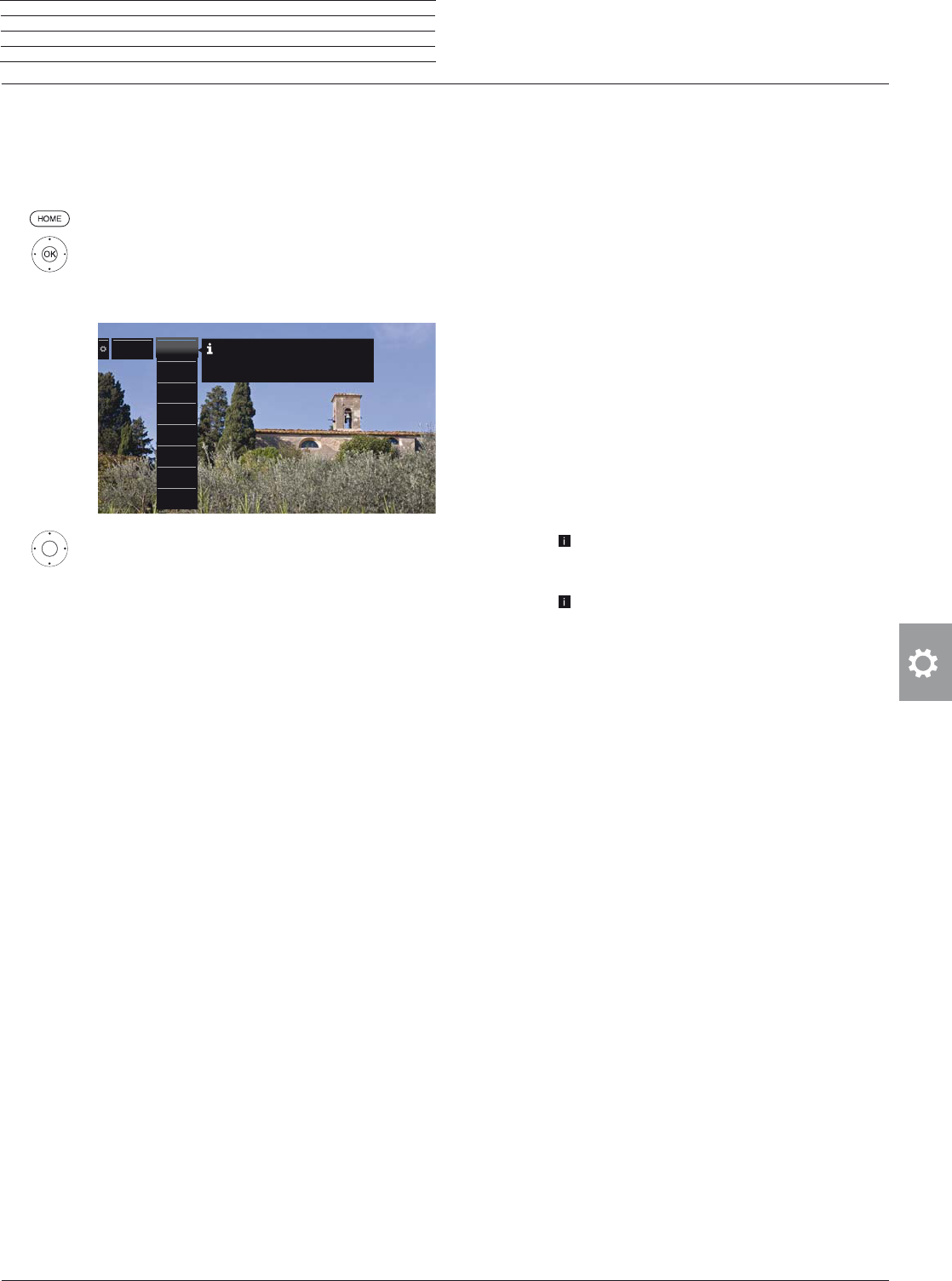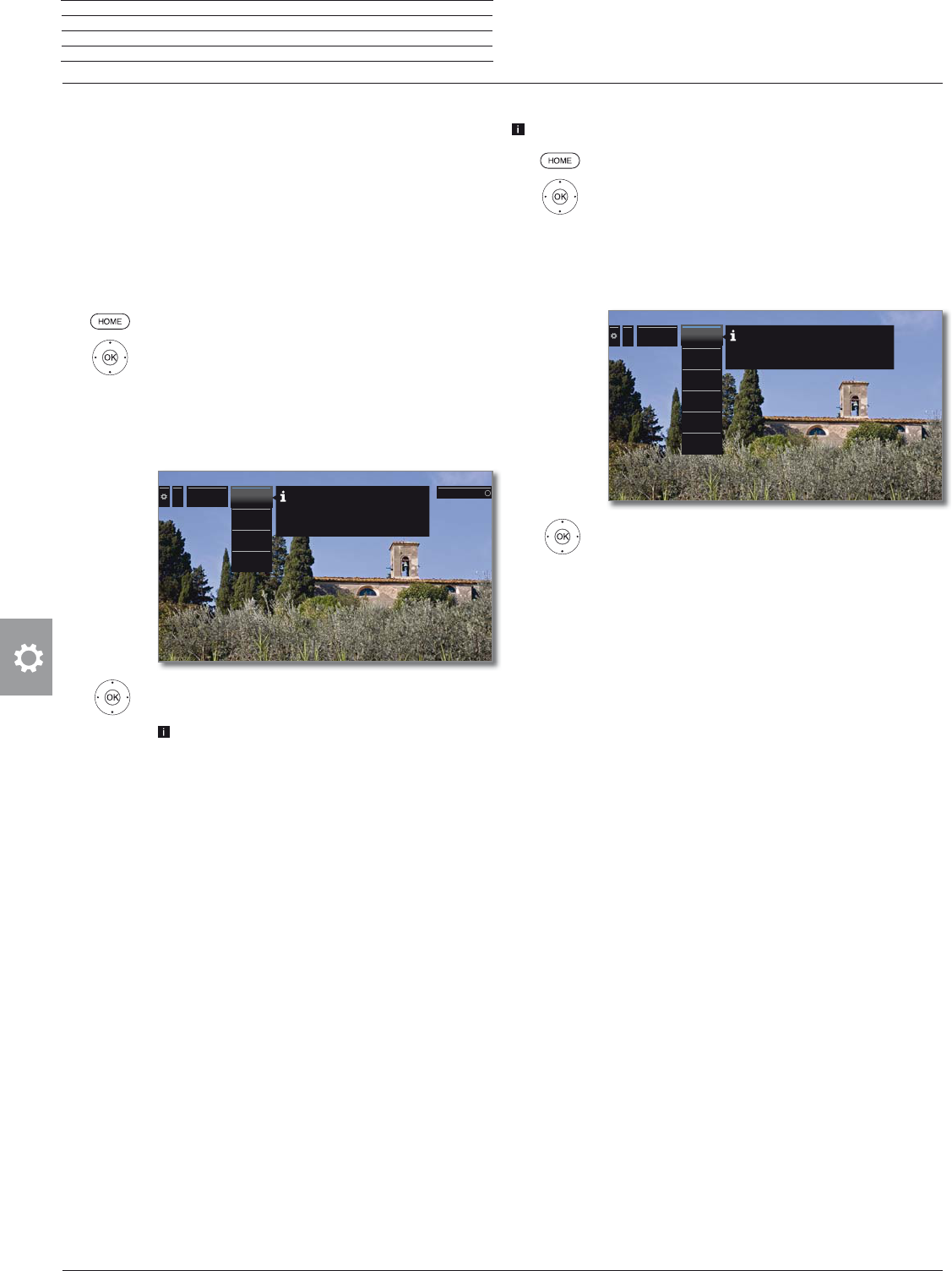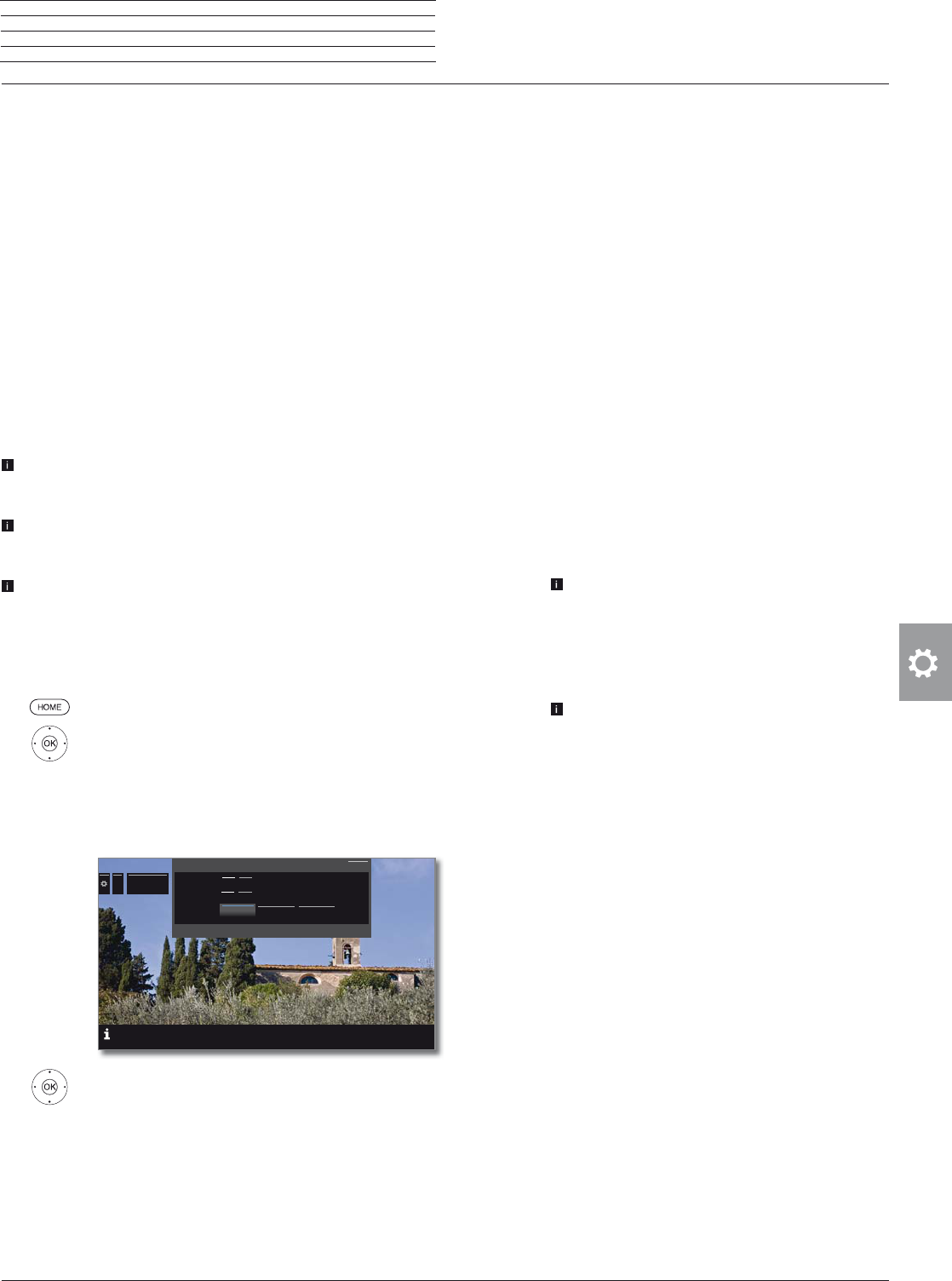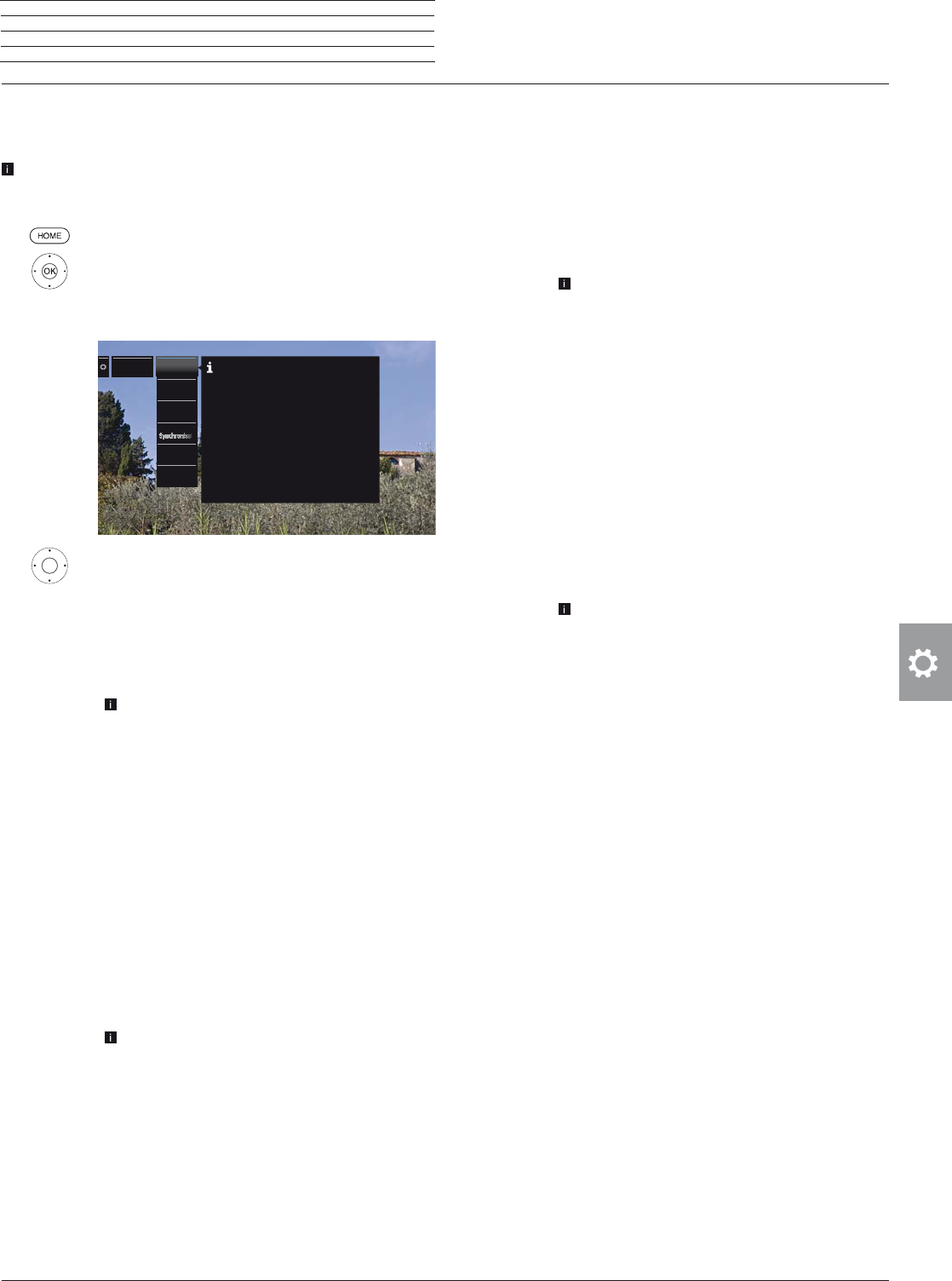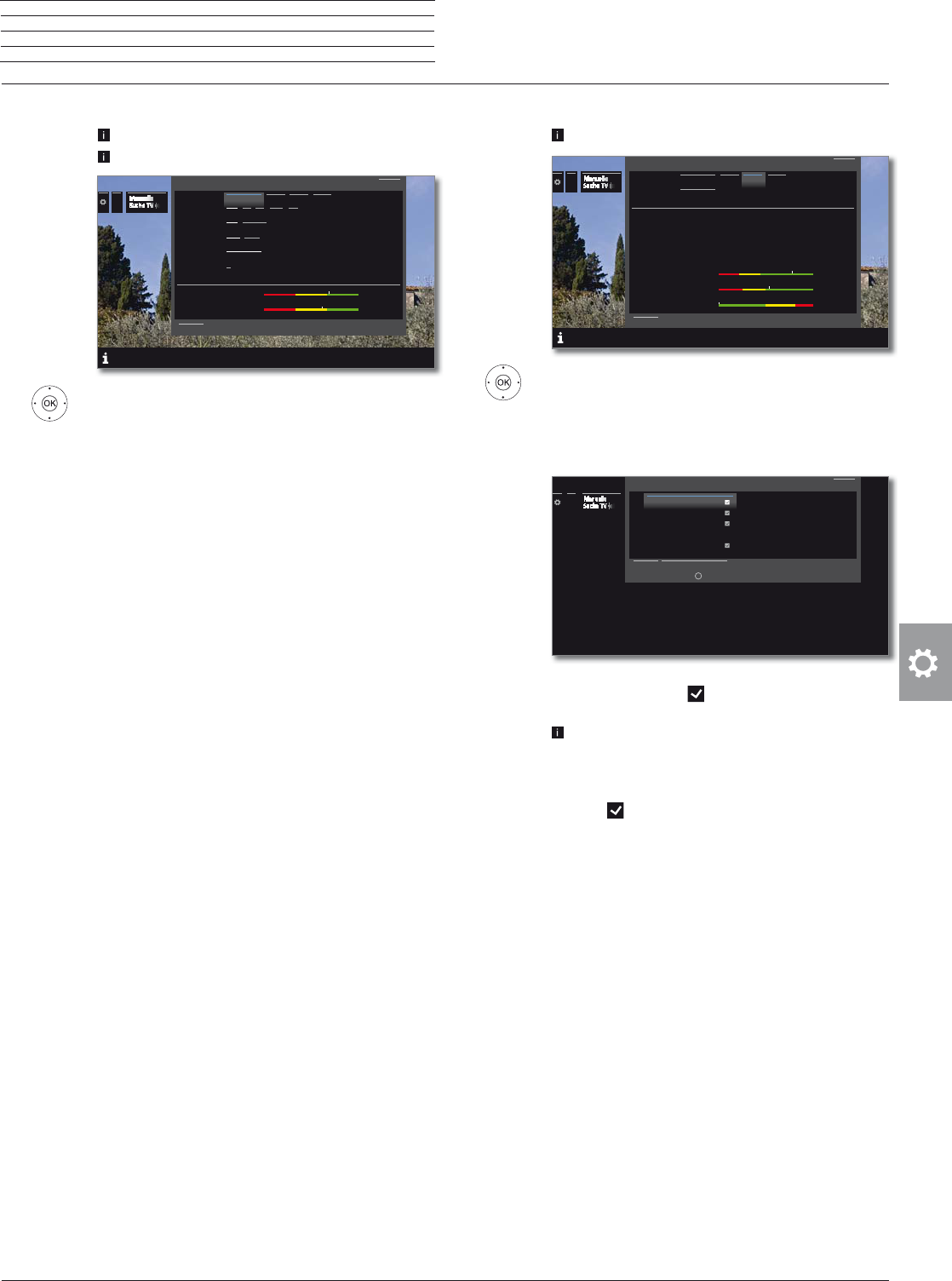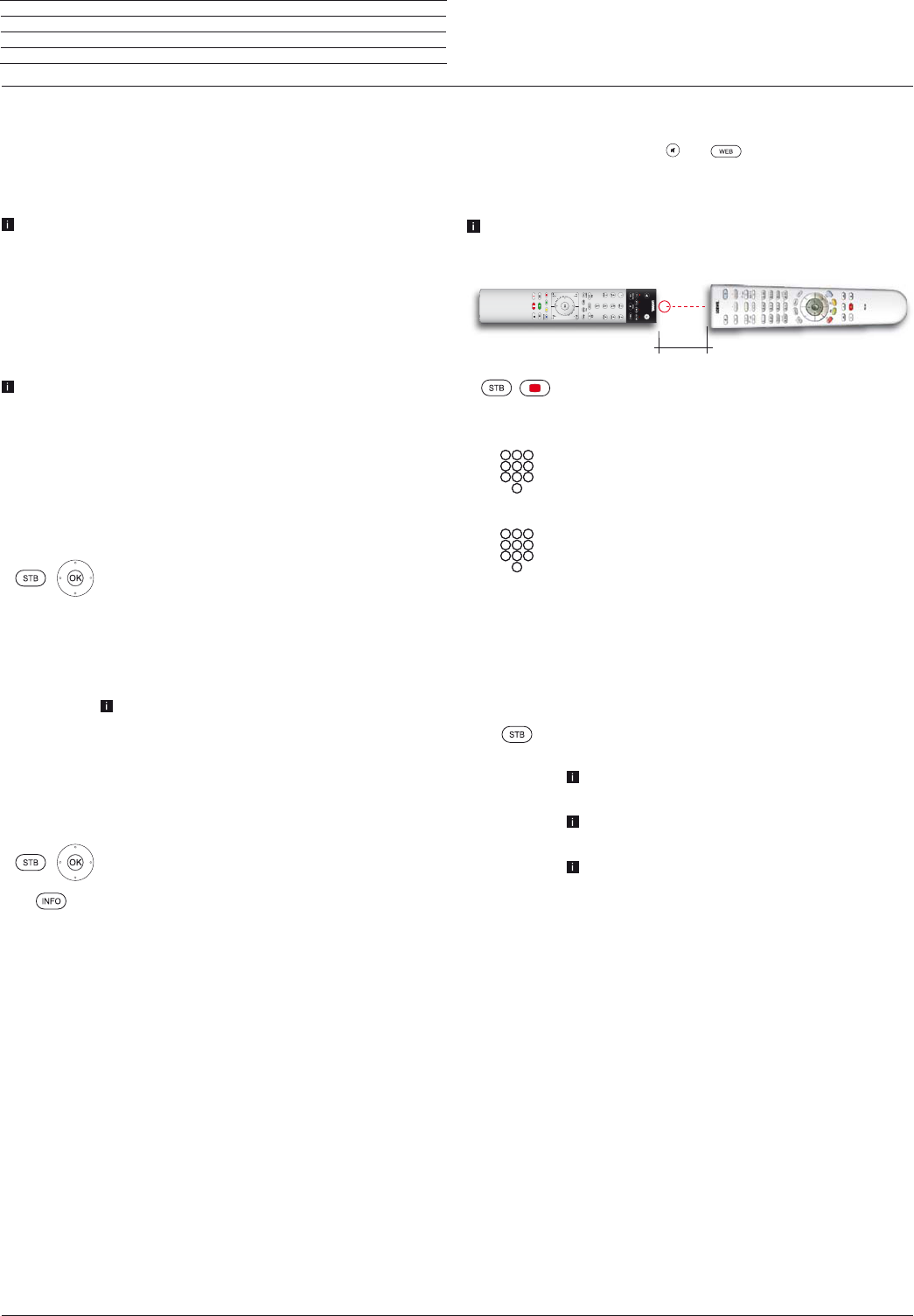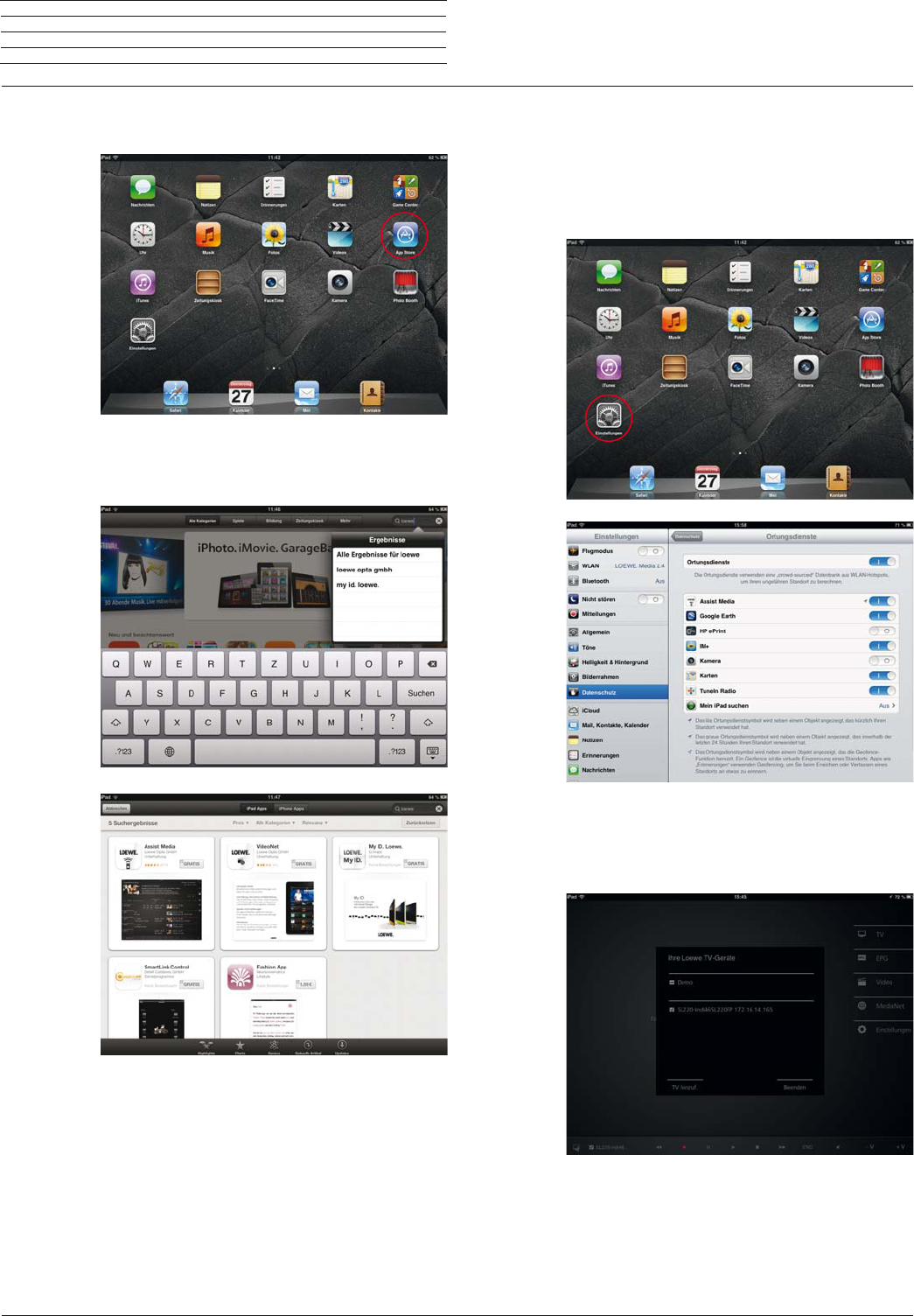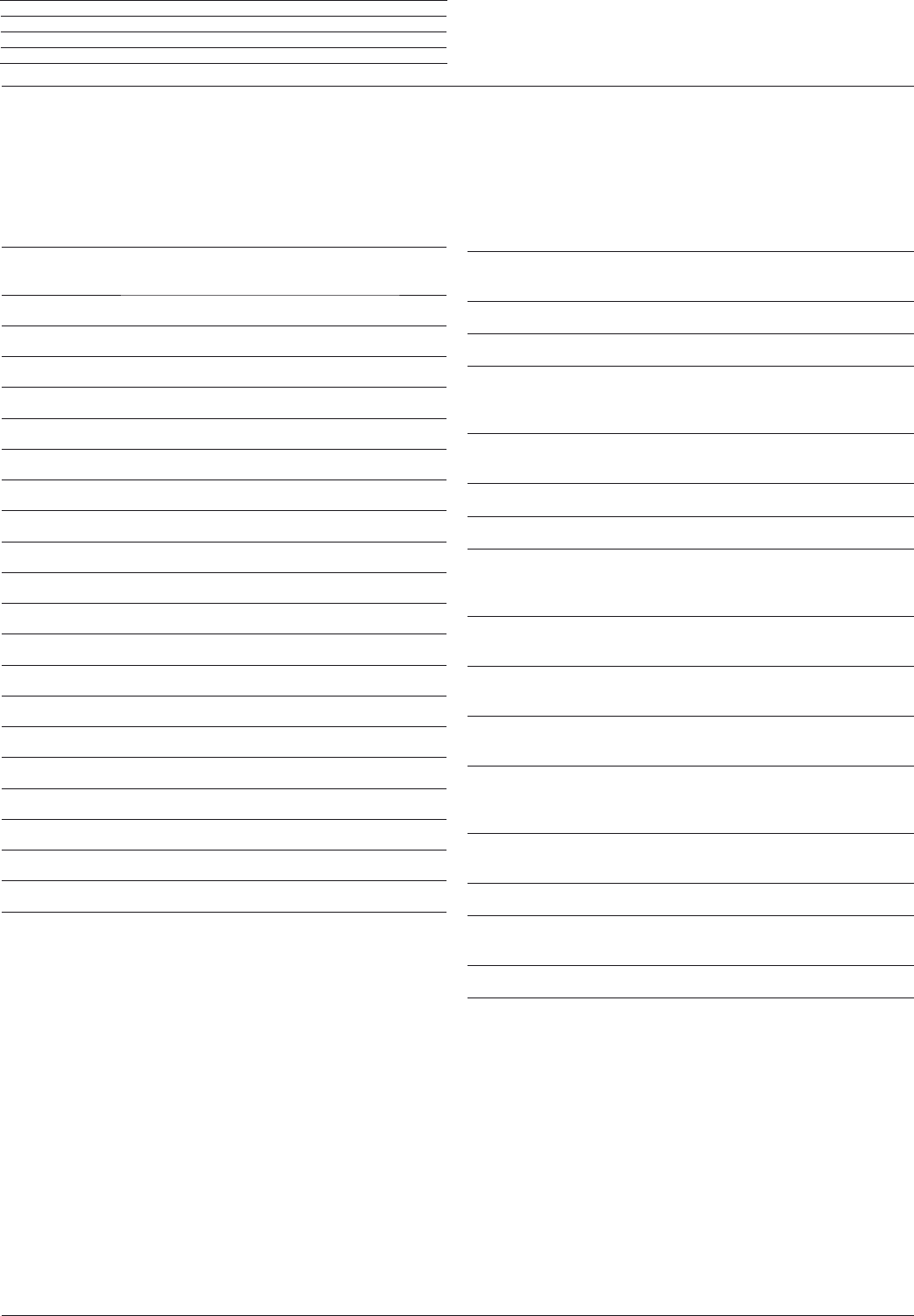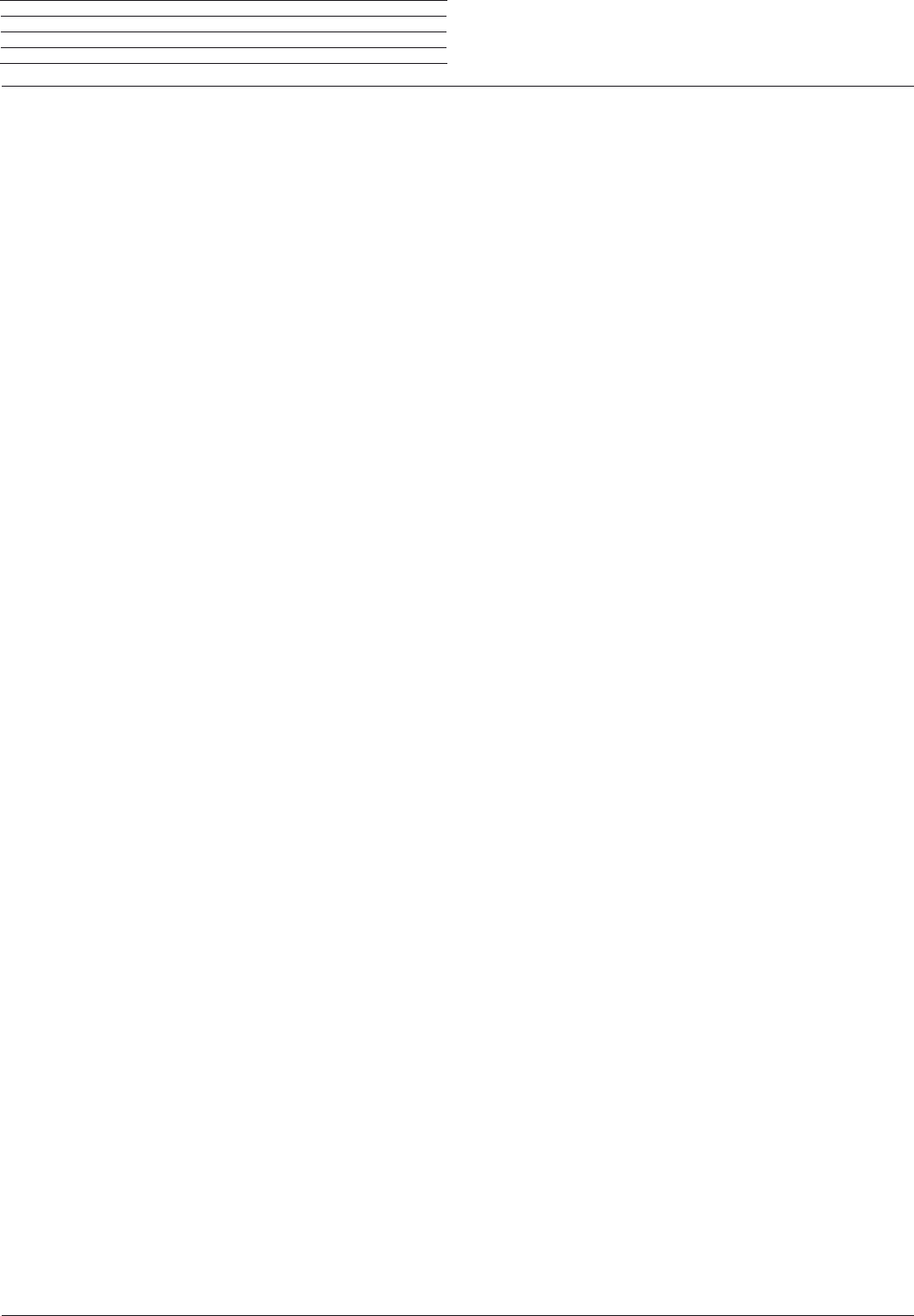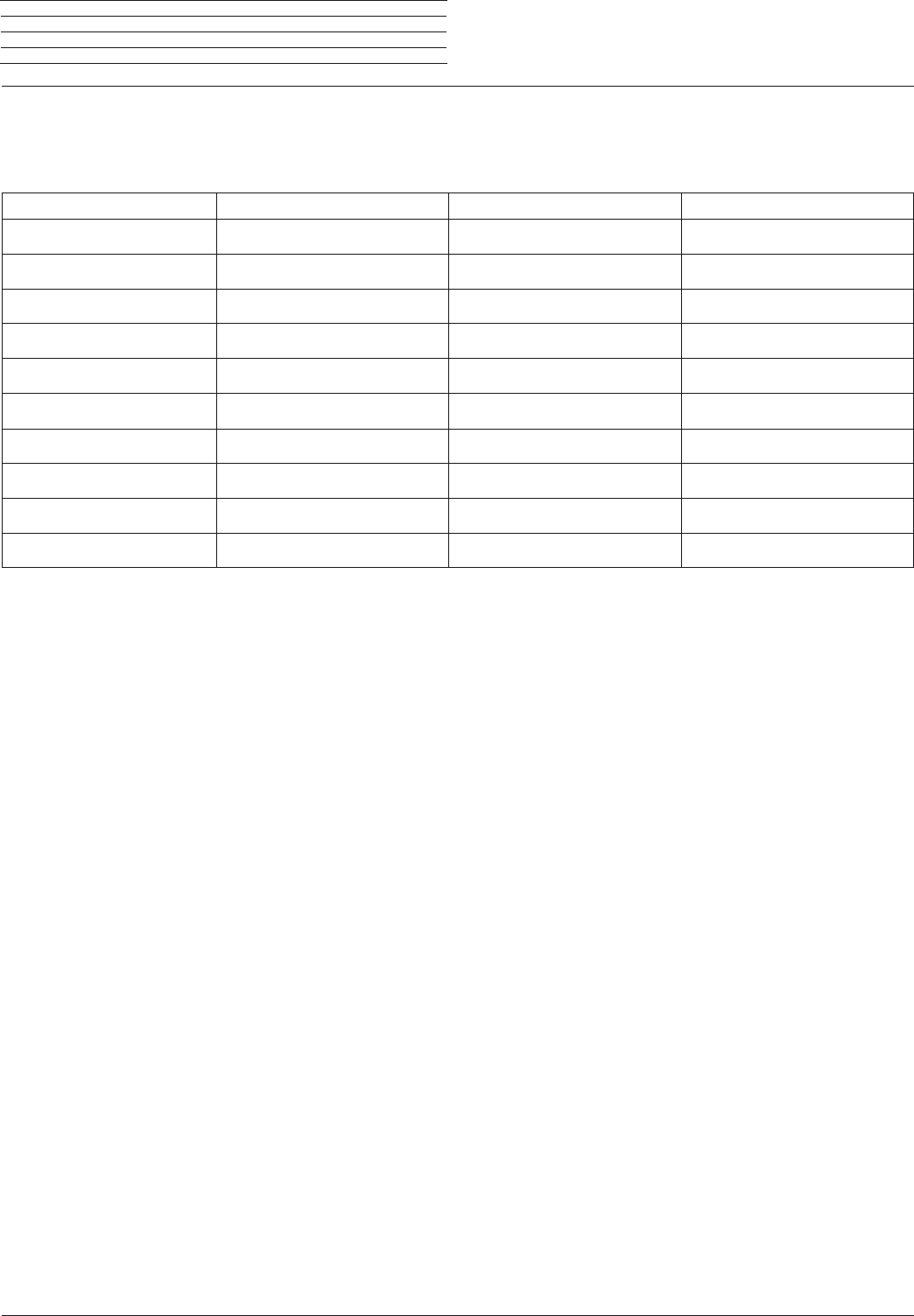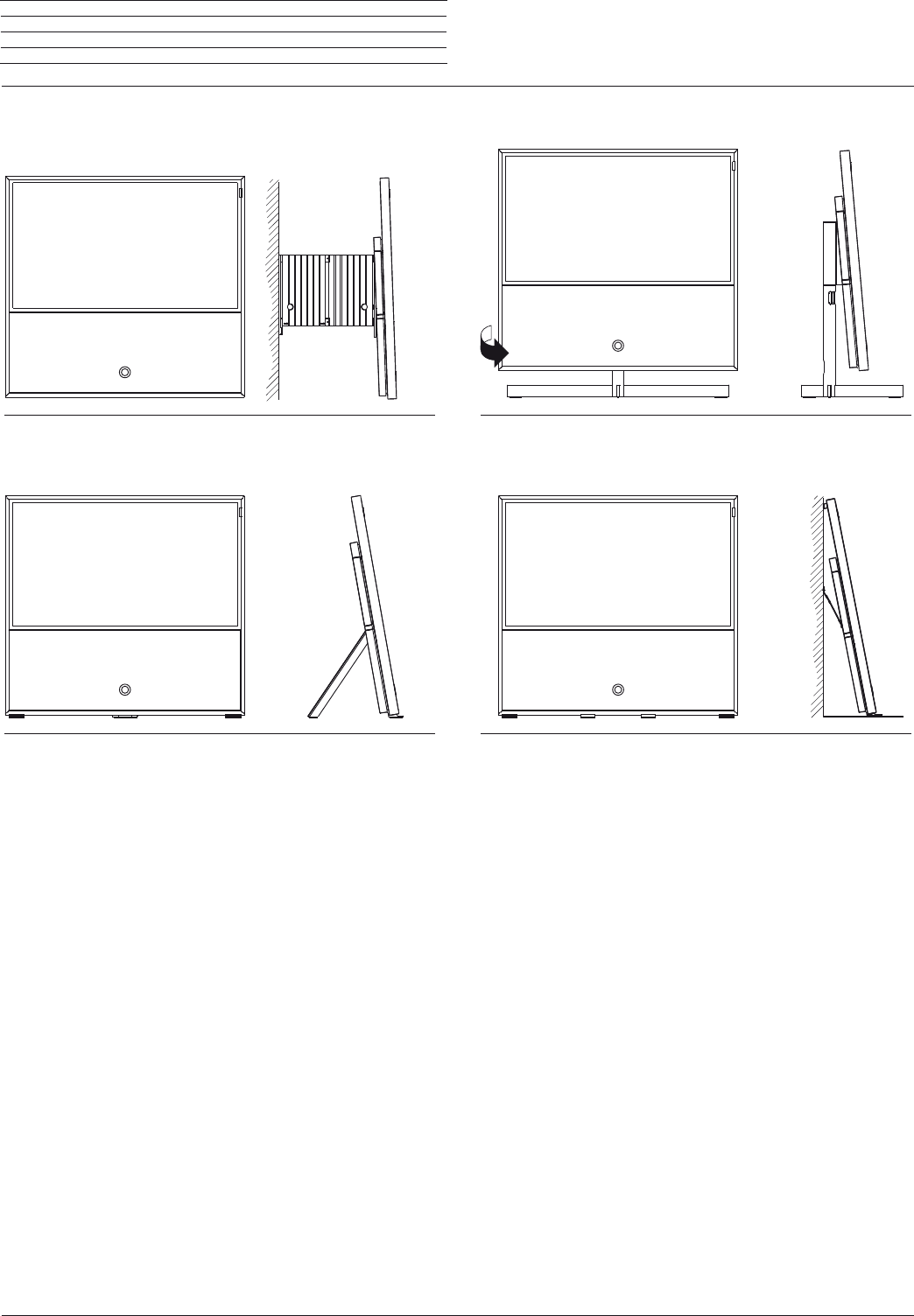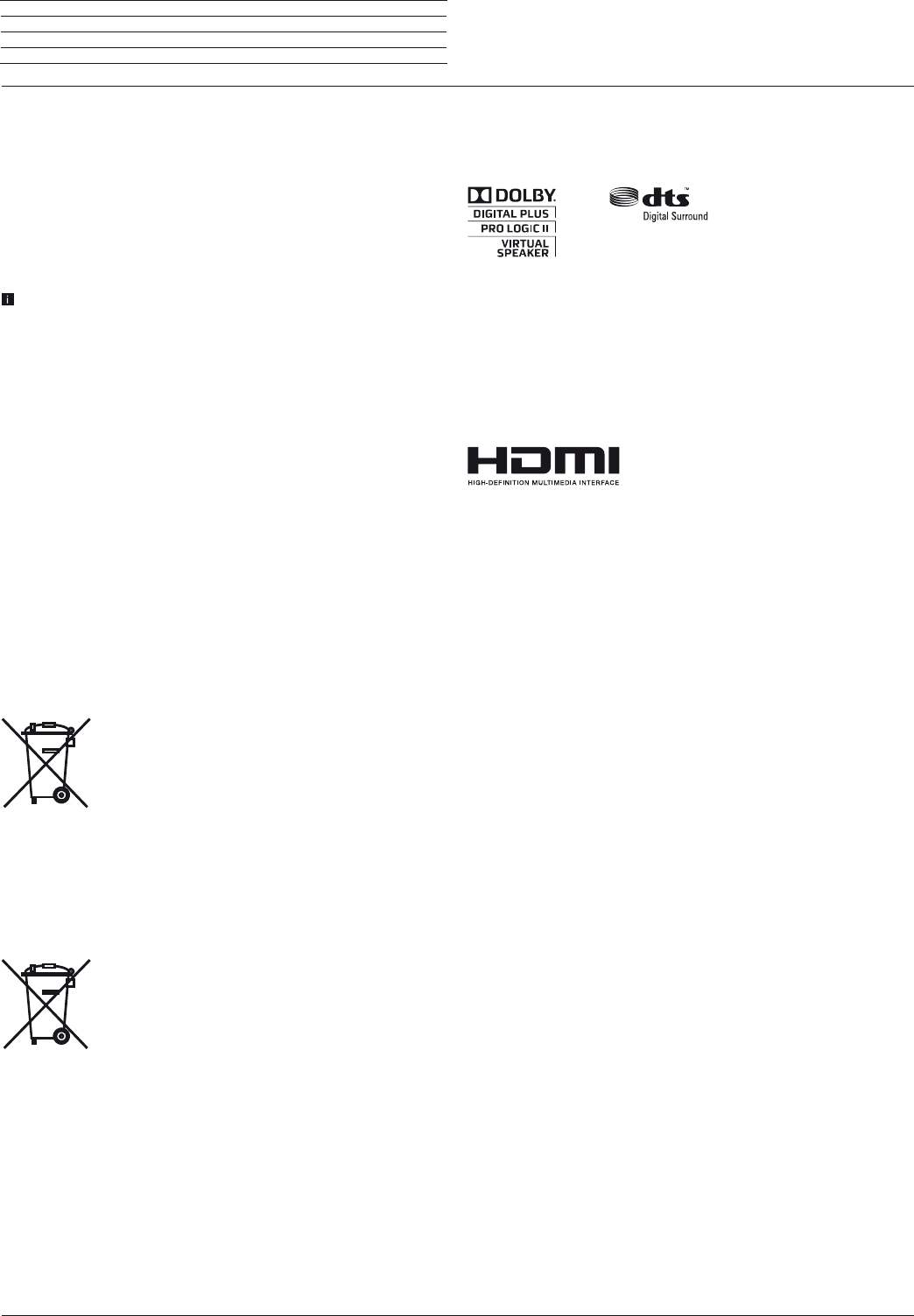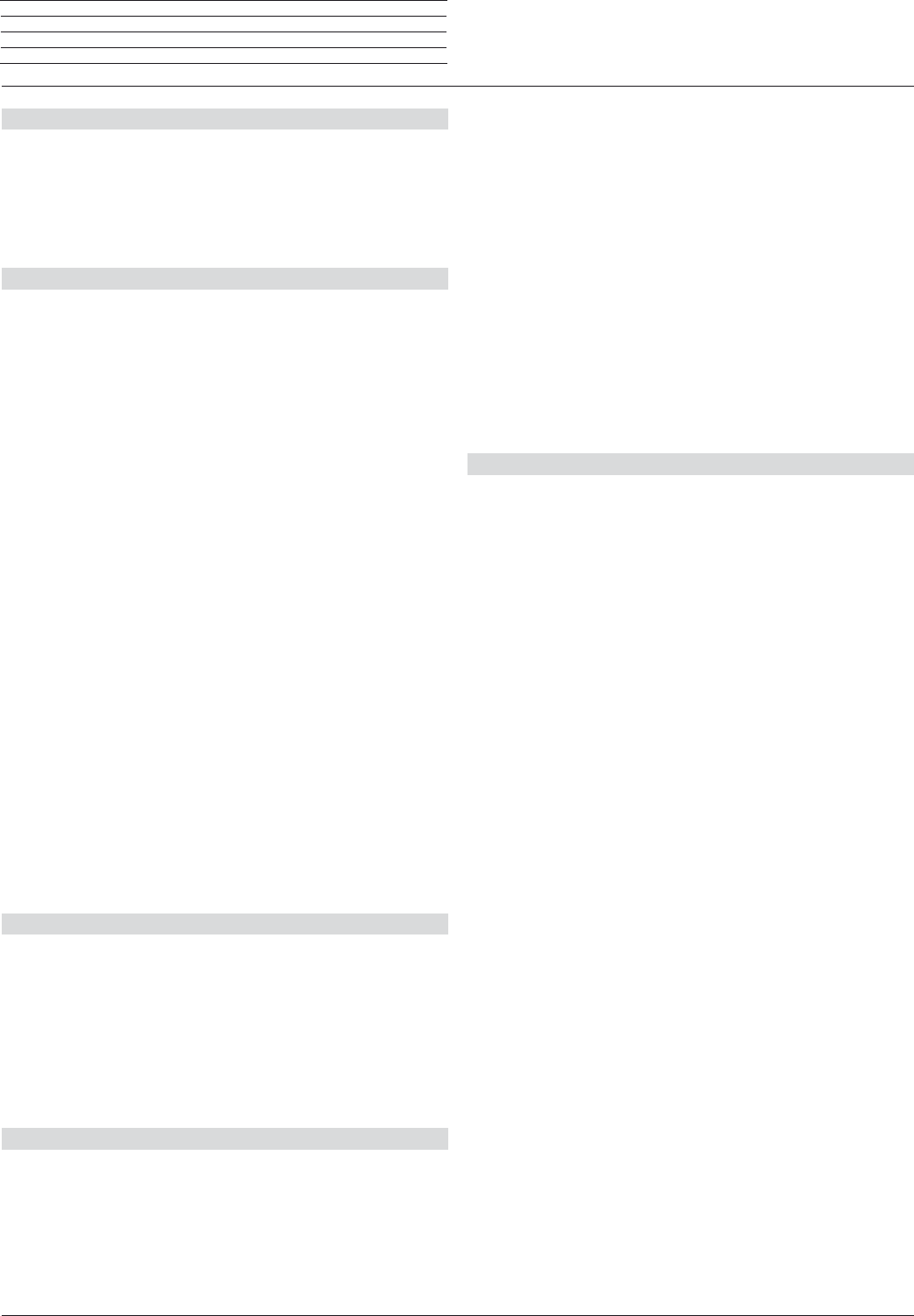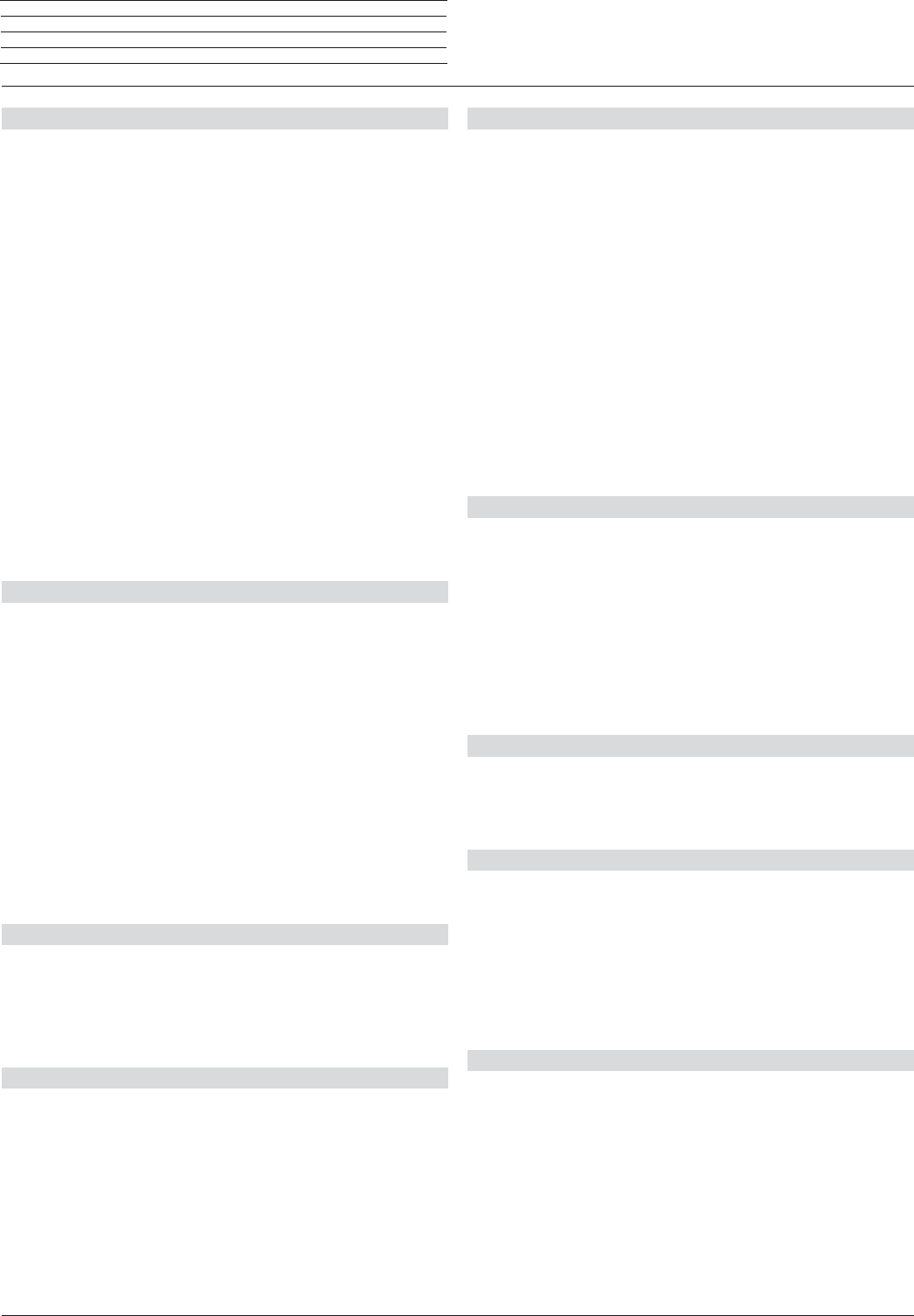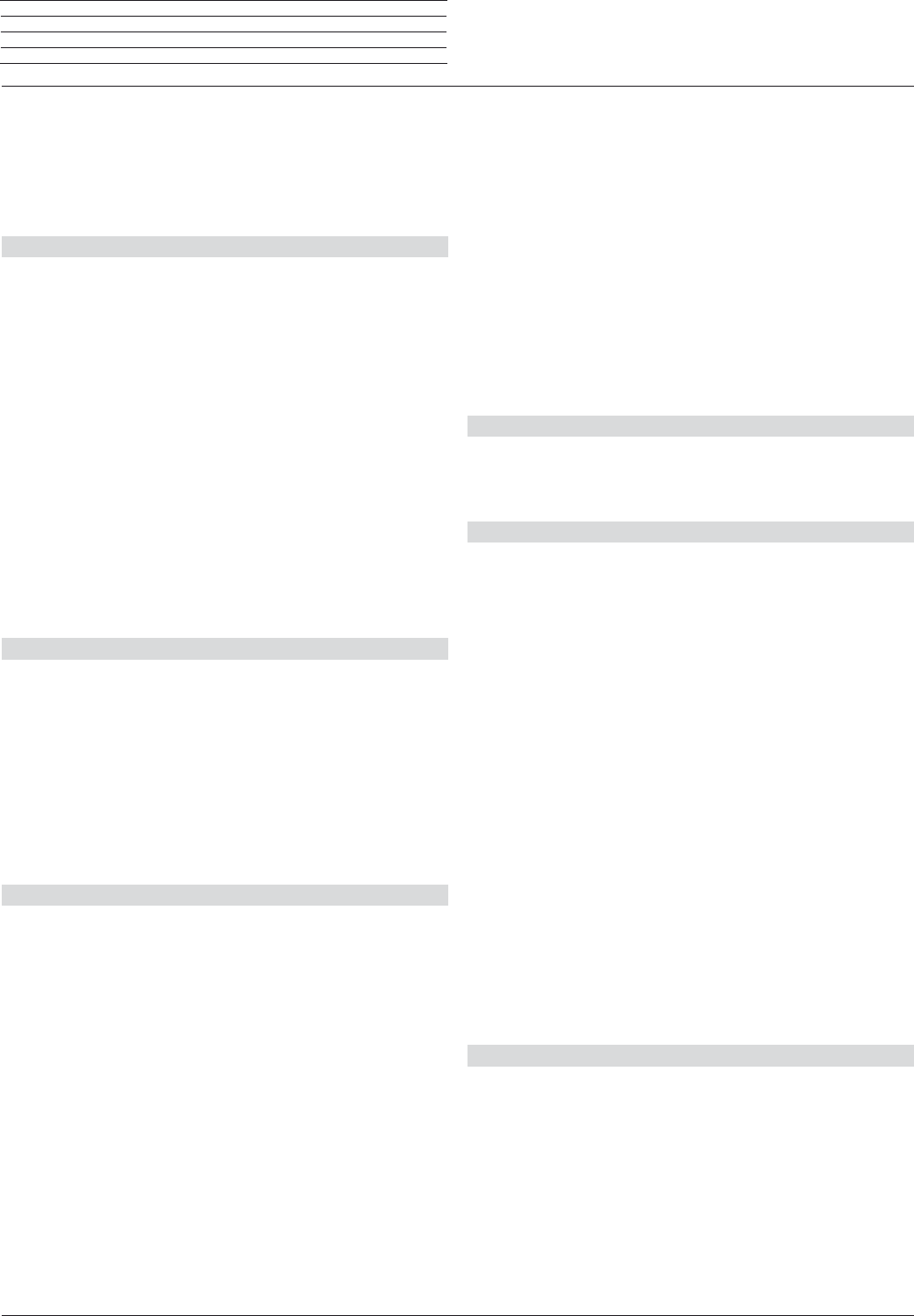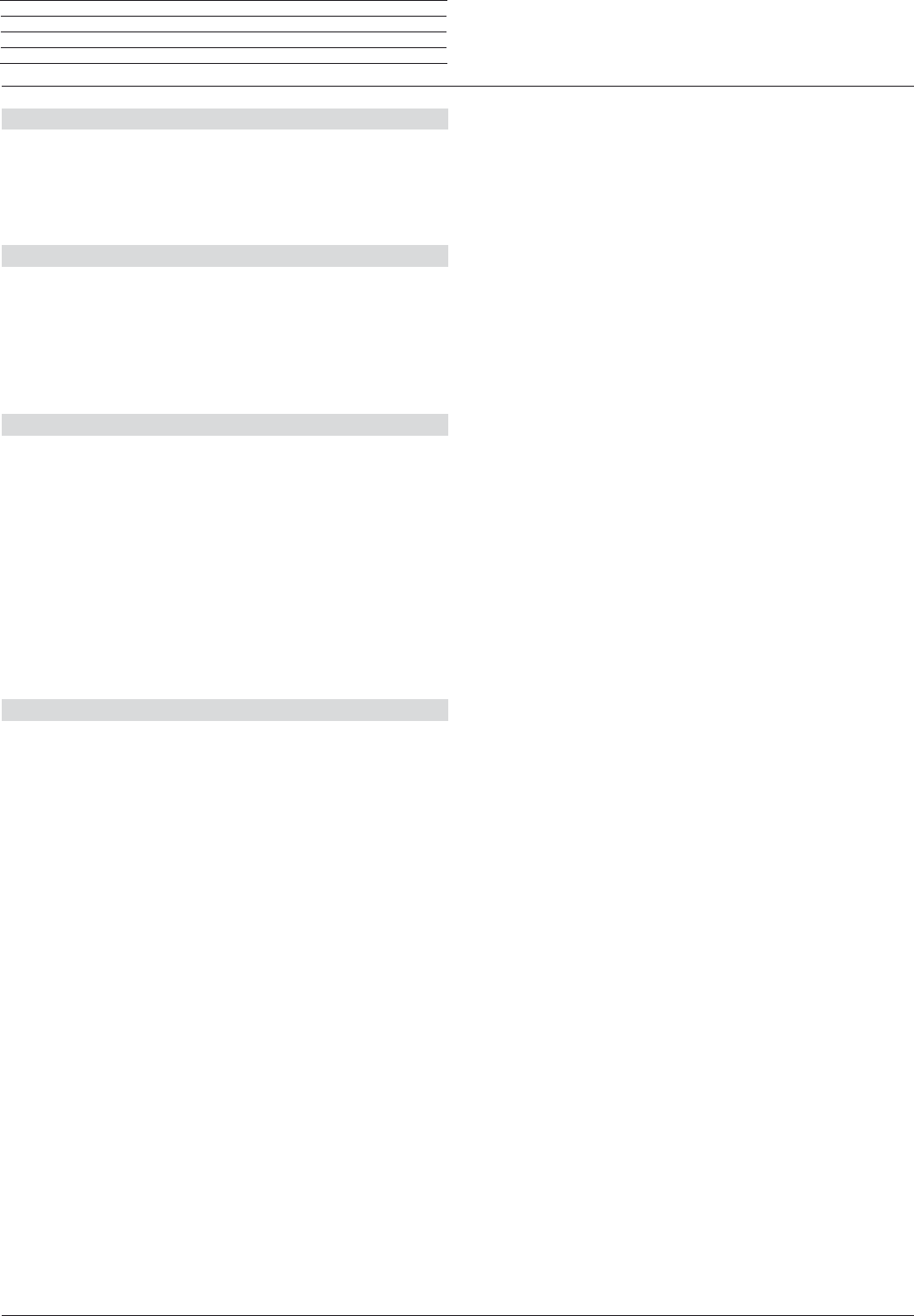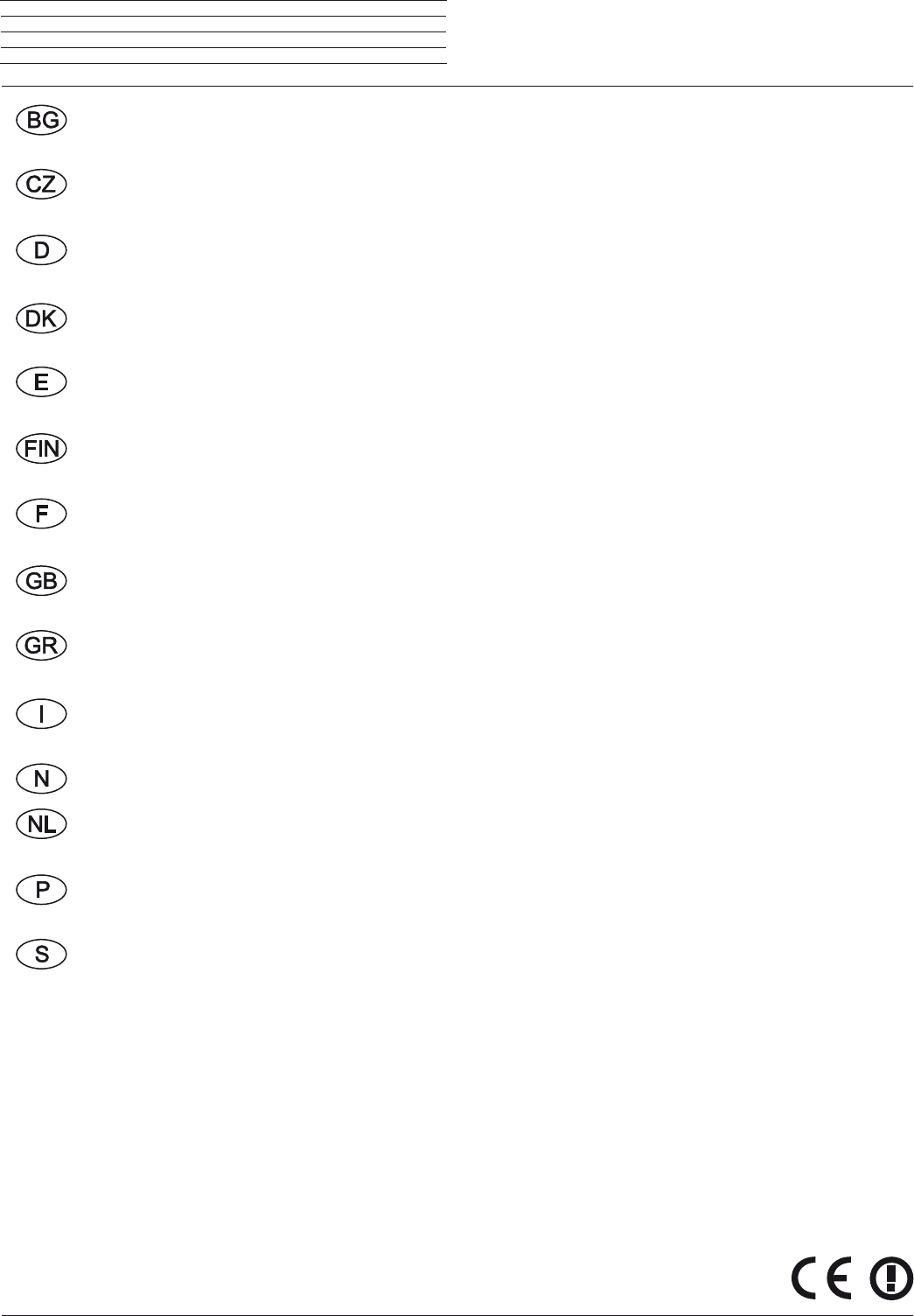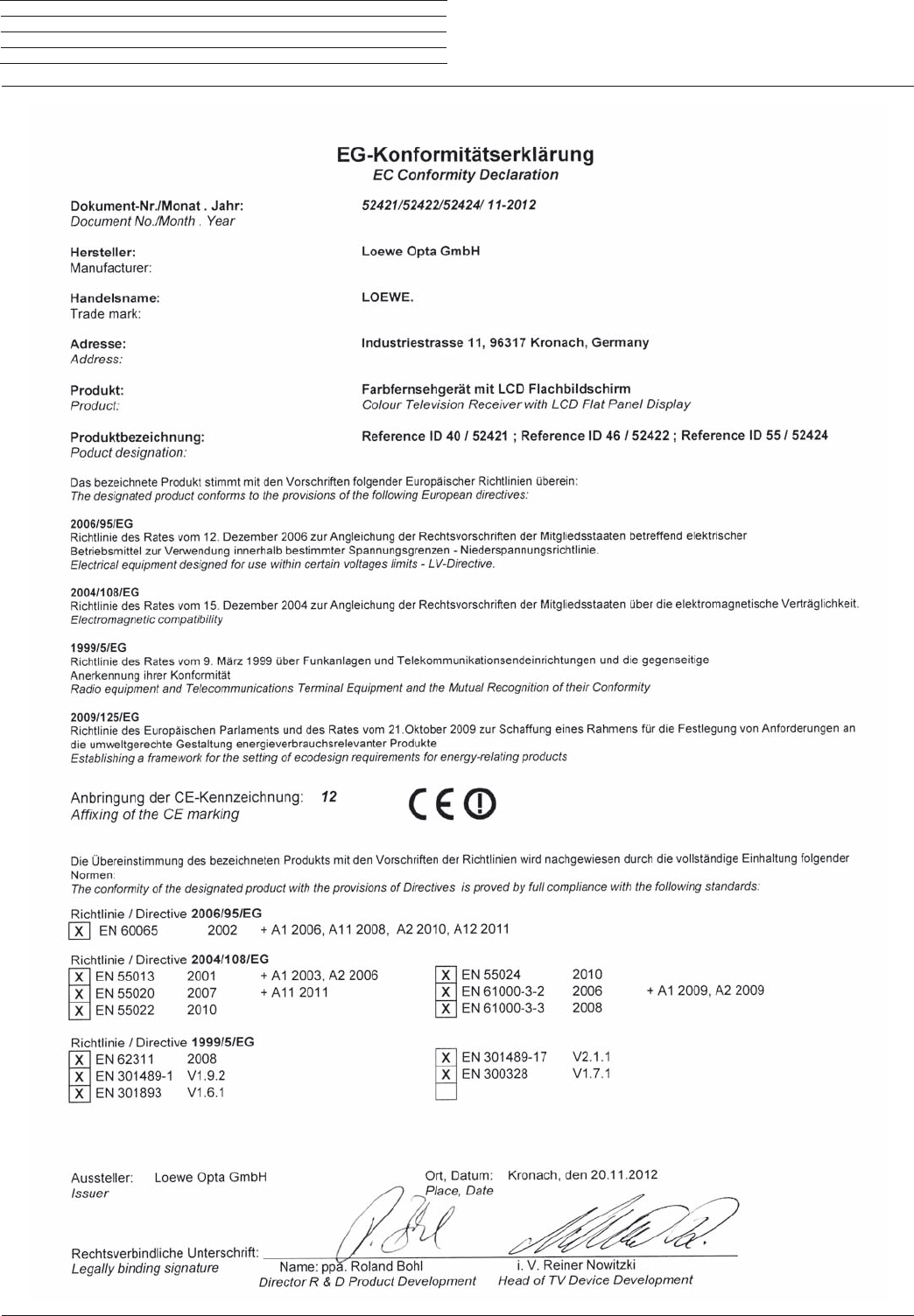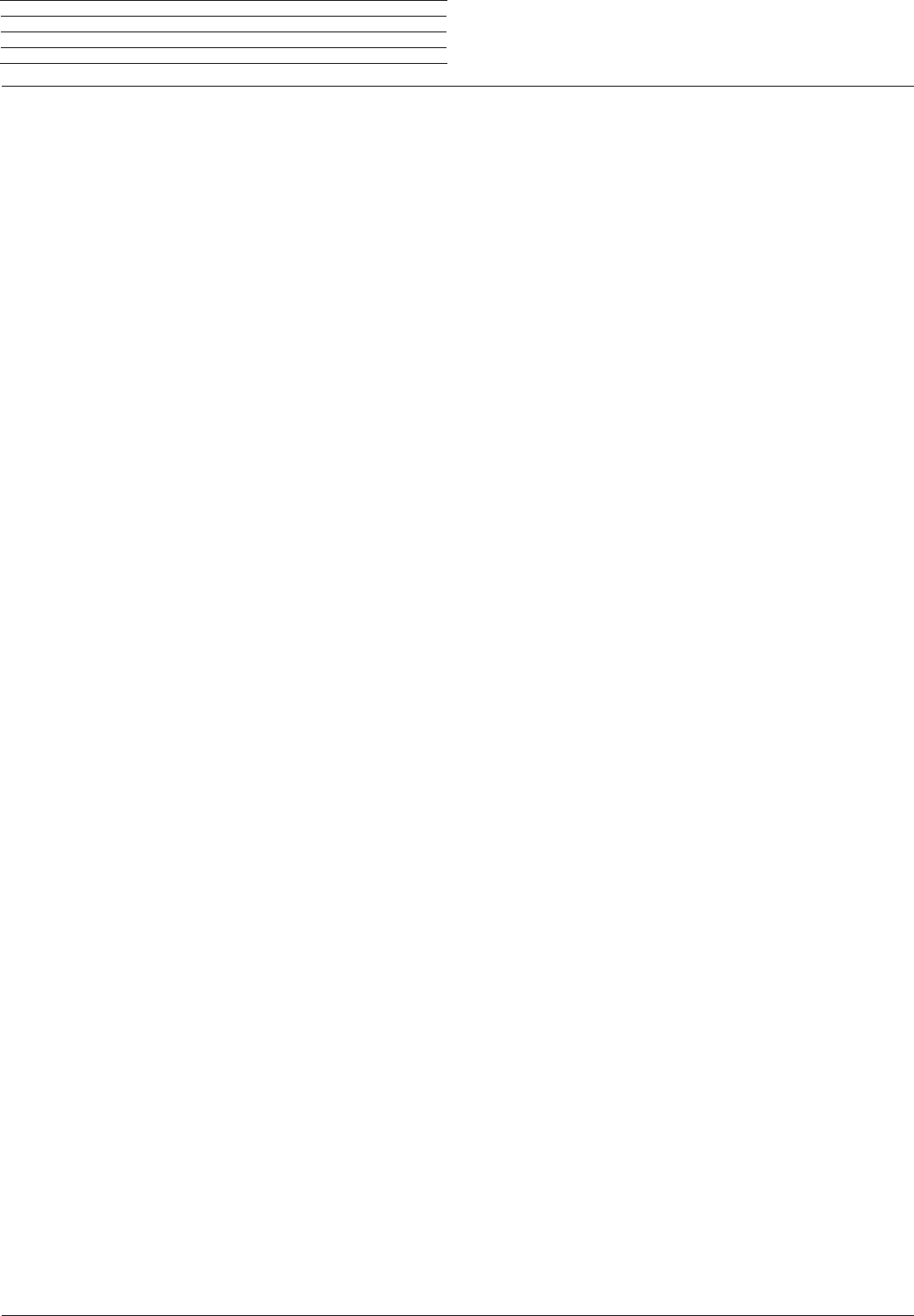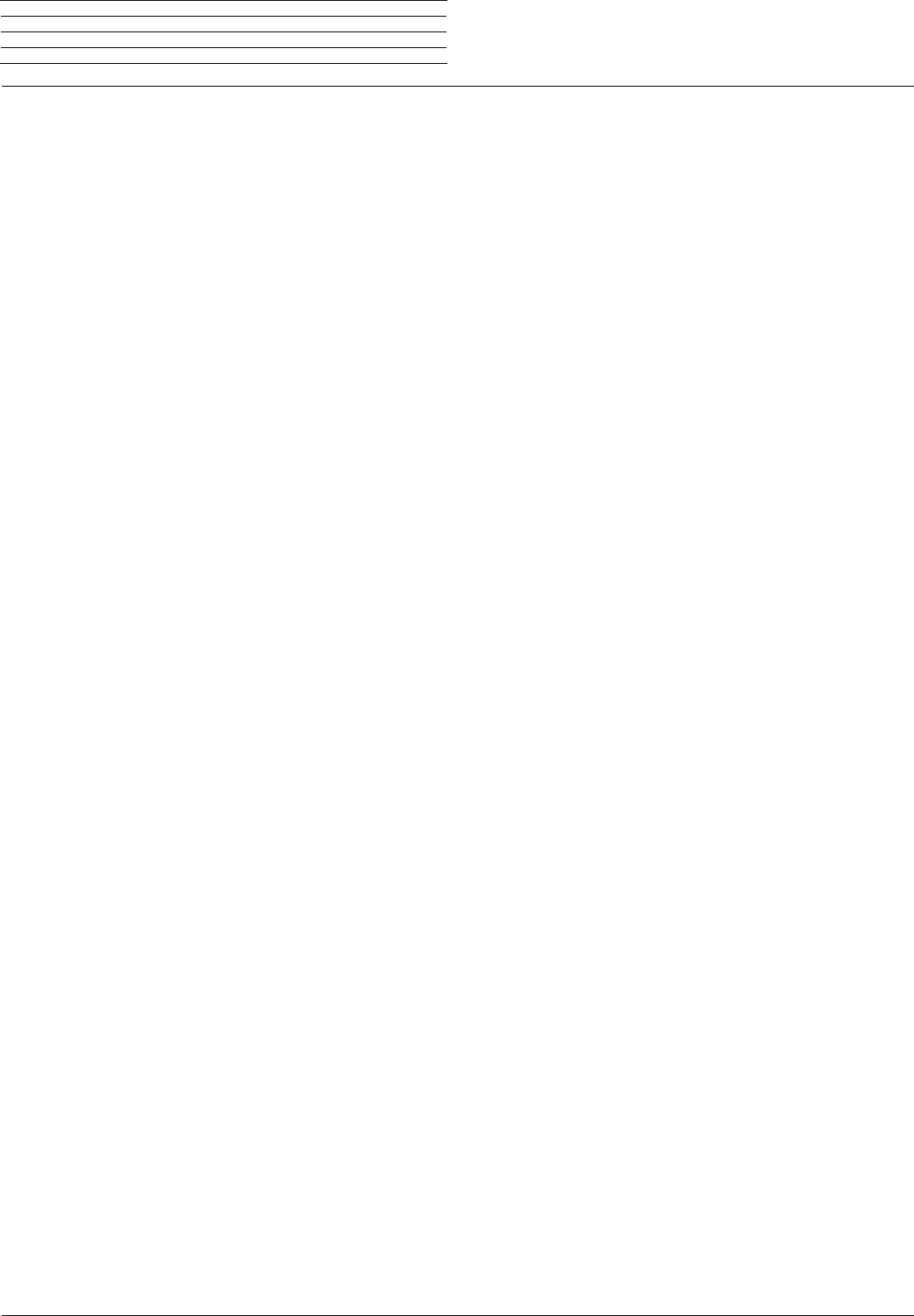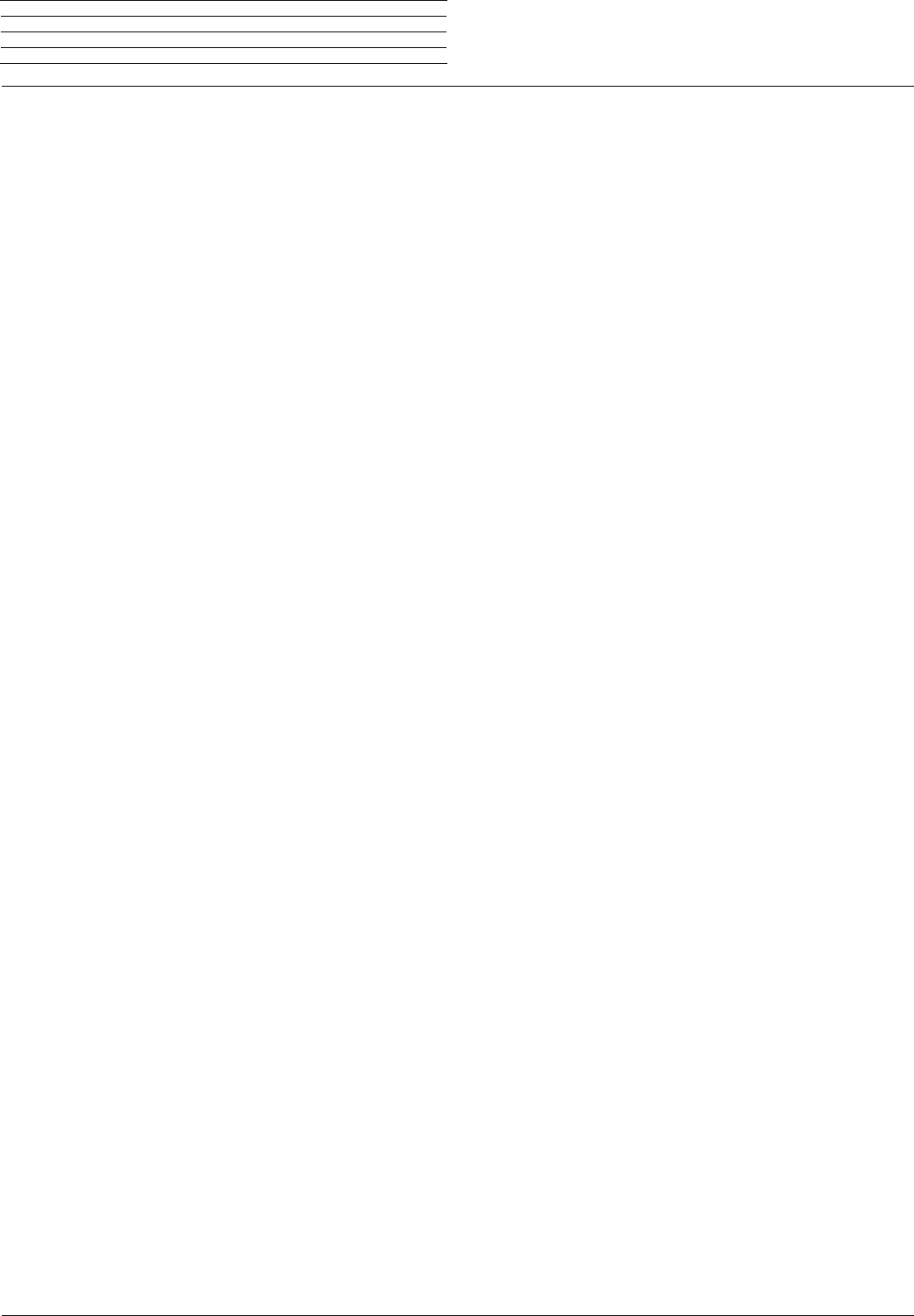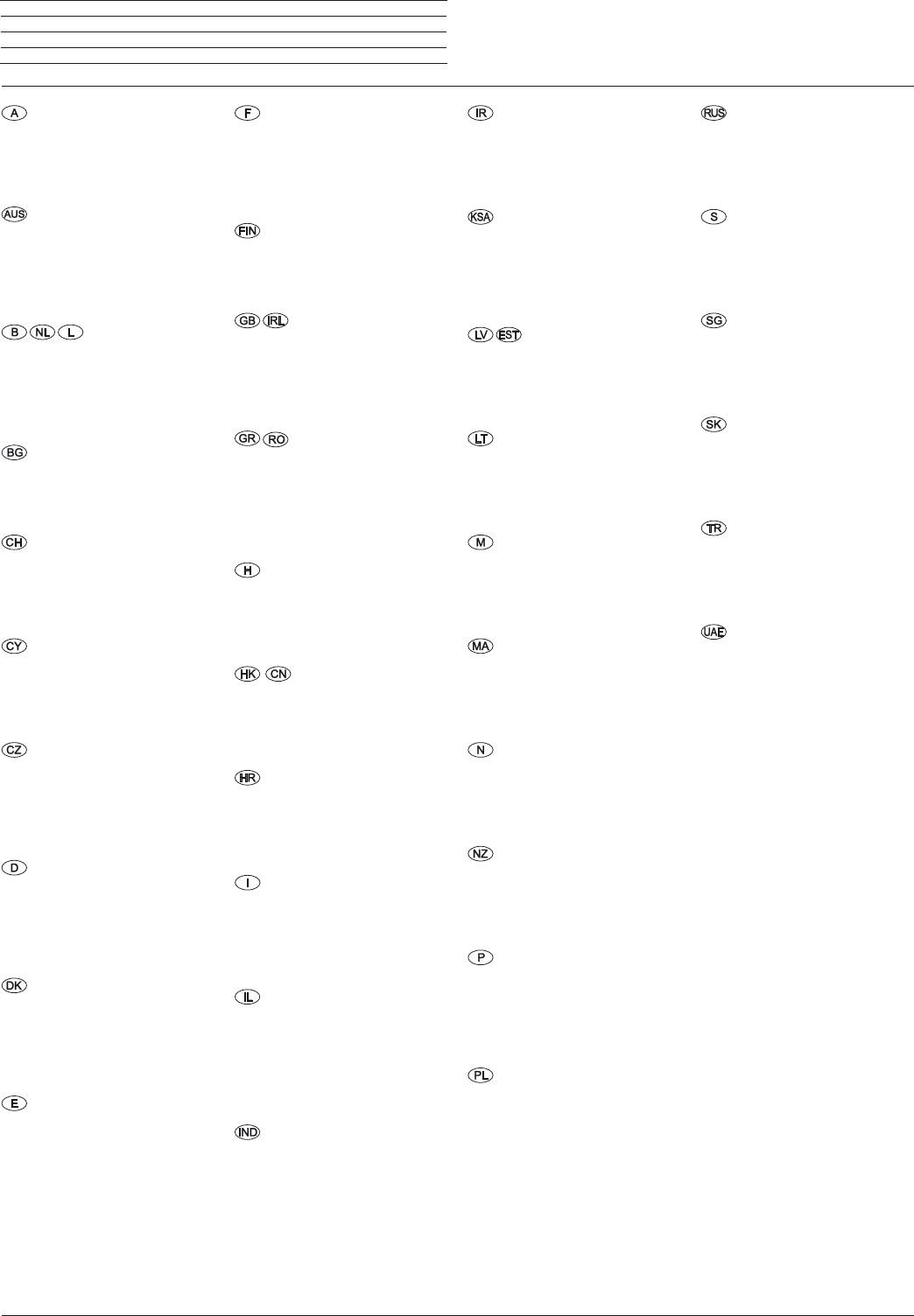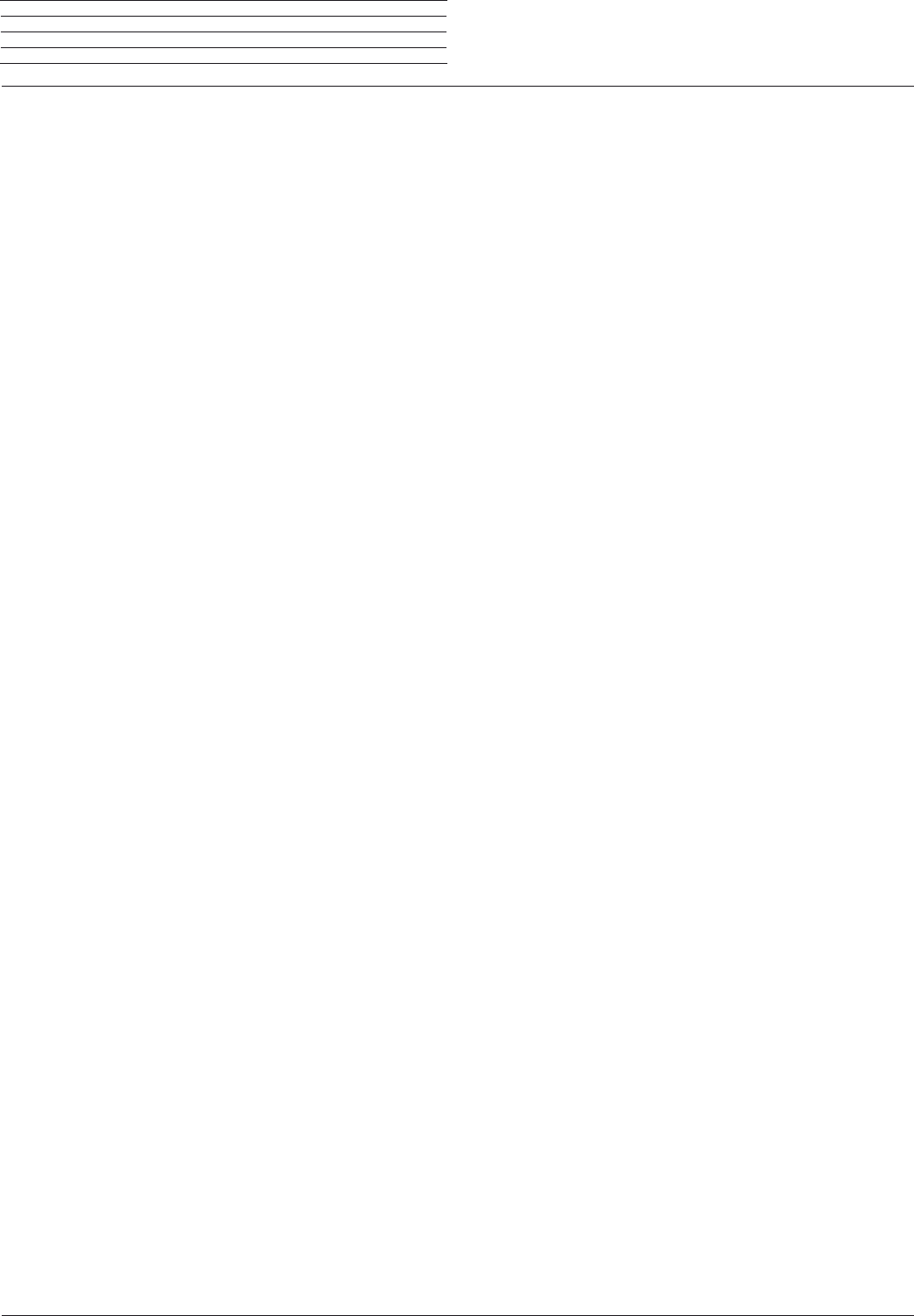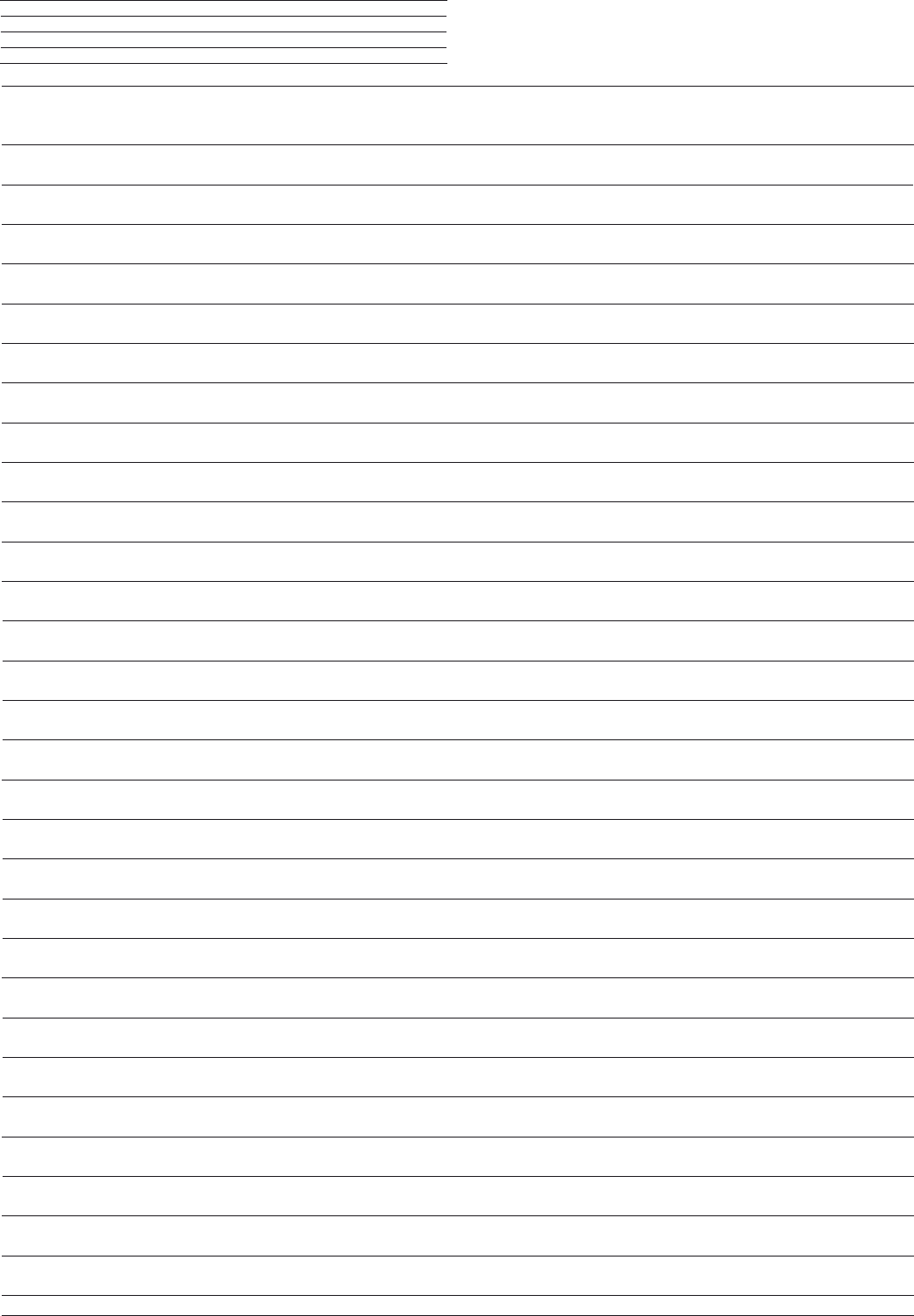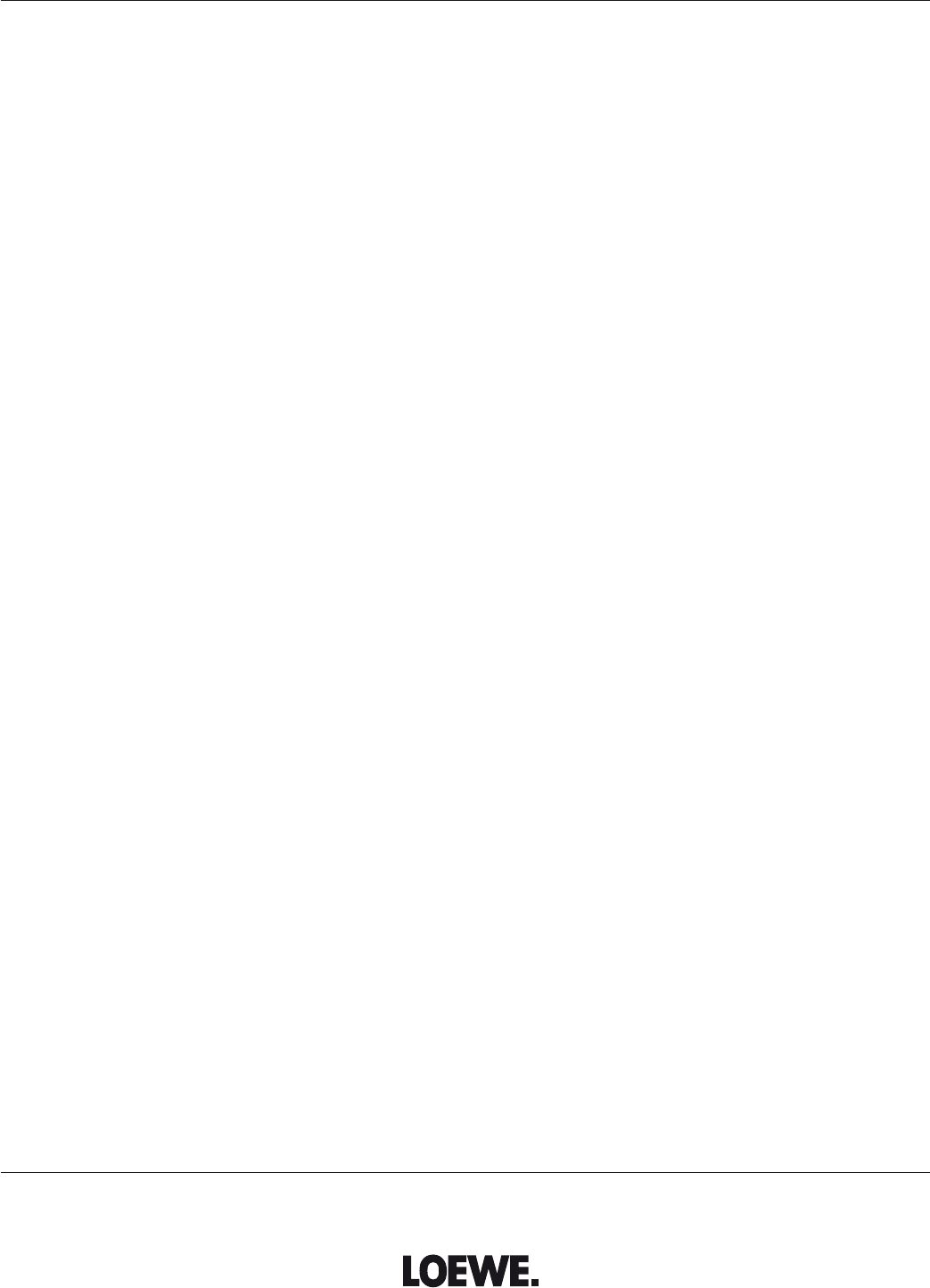Refer
Bedienungsanleitung
155
Stichwort
0-9
3D 83
3D-F
3D-Modus
A
Abschaltung de
Ac
Aktivlautspr 131, 132
Alarm ................................................................................................78
Ander
Ander
Anschließen des TV
Anschlüss 11, 82
Ansicht Home ................................................................................. 32
Antenne D 118, 123
Antenne D
Antenne D
Antennen ans 12
ARC , 132
Ar
Audio-Komment
Audio Return Channel ...................................................................
Audiorückkanal
AUDIO-
Audio-
Wieder
Auf Le
Auf Livebild umschalt
Aufnahme
Nachlaufz
V
Aufnahmekon
Aufnahme vor
Aufst
Ausg
Ausschalt
Ausst
Auto-Dimmung - Raum , 85
Auto-Dimmung - V
Automatis
Automatis, 89
A
A
A
A
B
Balance
Batt
Bedienung ....................................................................................... 82
Bei V
Ber
Ber
Besonder 81
Bild ................................................................................................... 82
Bildanpas, 84
Bildeinst
Bildf, 84
4:3 ................................................................................................ 84
16:9
P 84
P
Z 84
Bild vertikal v
Blu-r
Br
Bündeln der Kabel ........................................................................... 13
C
Camcor, 129
CA, 109, 111
CI-Slot
Common Interf 80
Common Interf 80
D
Datenerf 96
Deblocking-F
Digitalen Audioeing, 125
Digitale Rauschr
Digitalkamer
Digital Link
Digital Link HD - F
Digital Link HD (HDMI CE 12
Dir
One T
Sof
DR+ Str, 80
Erweit 80
F 53
über das Netzw
DR+ Str
gestartete „F
DR+ Str
Ander
DR+ Ar
DR+ Ber
DR+ Gerätegruppenname
DR+ Gerätename
IP
D
D
D
D
D
E
Ein-/
Einblendung
Einschalt 14
Einschaltlauts
Ener 20, 74
EPG ............................................................................................, 96
Ers 20, 81
Externe F
F
F
F
Fur
F
F, 13, 134
F
F
formatier
integriert
Filmglät
FL 41
F
Bild dr
Diaschau
F
verlass
V